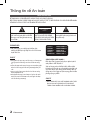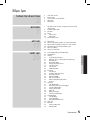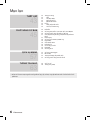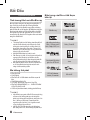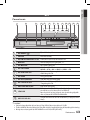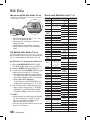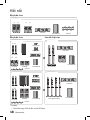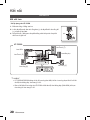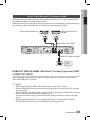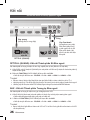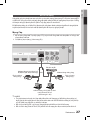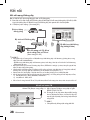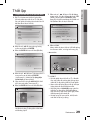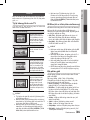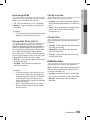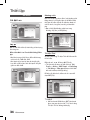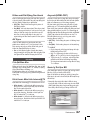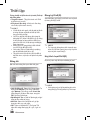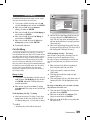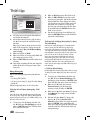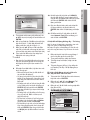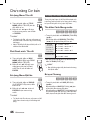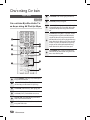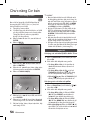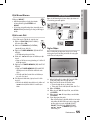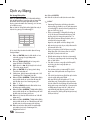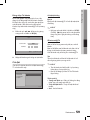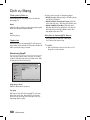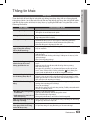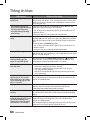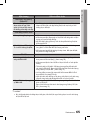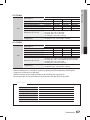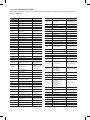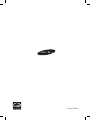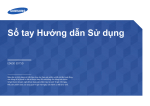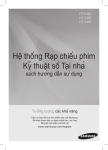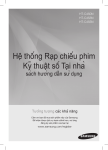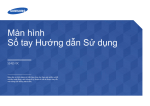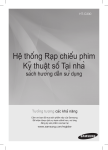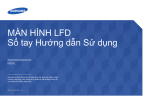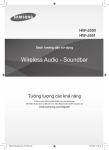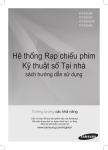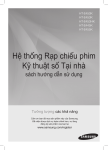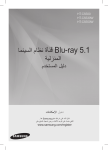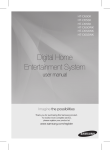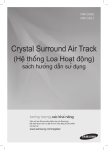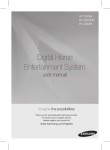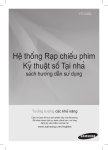Download Samsung HT-C5550W Hướng dẫn sử dụng
Transcript
HT-C5500 HT-C5530W HT-C5550W 5.1CH Blu-ray Hệ thống Rạp chiếu phim tại Nhà sách hướng dẫn sử dụng Tưởng tượng các khả năng Cảm ơn bạn đã mua sản phẩm này của Samsung. Để nhận được dịch vụ hoàn chỉnh hơn, vui lòng đăng ký sản phẩm của bạn tại www.samsung.com/register Thông tin về An toàn Cảnh báo an toàn ĐỂ GIẢM NGUY CƠ BỊ ĐIỆN GIẬT, KHÔNG THÁO VỎ (HOẶC PHÍA SAU). BÊN TRONG KHÔNG CÓ BỘ PHẬN NÀO NGƯỜI DÙNG CÓ THỂ TỰ BẢO DƯỠNG. ĐƯA SẢN PHẨM ĐẾN NHÂN VIÊN BẢO DƯỠNG CÓ ĐỦ CHUYÊN MÔN ĐỂ BẢO DƯỠNG. CHÚ Ý NGUY CƠ BỊ ĐIỆN GIẬT KHÔNG MỞ Biểu tượng này biểu thị “điện áp nguy hiểm” bên trong sản phẩm có thể dẫn đến nguy cơ bị điện giật hoặc thương tích cá nhân. CHÚ Ý: ĐỂ TRÁNH BỊ ĐIỆN GIẬT, SO KHỚP ĐẦU RỘNG CỦA GIẮC CẮM VÀO KHE CẮM RỘNG, CẮM HOÀN TOÀN. CẢNH BÁO • Để giảm nguy cơ cháy hay bị điện giật, không để thiết bị này tiếp xúc với nước mưa hoặc hơi ẩm. CHÚ Ý • Không để nước phun hay nhỏ vào dụng cụ và không đặt những vật chứa chất lỏng như bình hoa lên trên dụng cụ. • Phích cắm Điện lưới được sử dụng như một thiết bị ngắt kết nối và sẽ ở trạng thái sẵn sàng hoạt động bất kỳ lúc nào. • Dụng cụ này sẽ luôn được kết nối với ổ cắm AC bằng kết nối tiếp đất bảo vệ. • Để ngắt kết nối dụng cụ khỏi điện lưới, phích cắm phải được kéo ra khỏi ổ cắm điện lưới, do đó giắc cắm điện lưới sẽ sẵn sàng hoạt động. CLASS 1 KLASSE 1 LUOKAN 1 KLASS 1 PRODUCTO Biểu tượng này biểu thị các hướng dẫn quan trọng đi kèm với sản phẩm này. LASER PRODUCT LASER PRODUKT LASER LAITE LASER APPARAT LÁSER CLASE 1 SẢN PHẨM LAZE HẠNG 1 Đầu đọc Đĩa Compact này được phân loại là sản phẩm LAZE HẠNG 1. Việc sử dụng các nút điều khiển, điều chỉnh hoặc thực hiện các quy trình không phải là các quy trình được nêu trong sách hướng dẫn sử dụng này có thể gây ra hiện tượng phơi nhiễm phóng xạ nguy hiểm. CHÚ Ý • ĐỀ PHÒNG BỨC XẠ LAZE KHÔNG NHÌN THẤY ĐƯỢC KHI MỞ VÀ KHOÁ AN TOÀN BỊ MỞ, TRÁNH PHƠI NHIỄM VỚI CHÙM ÁNH SÁNG. Vietnamese Phòng ngừa • Đảm bảo rằng nguồn cấp điện AC trong nhà bạn tuân theo nhãn nhận dạng được dán ở phía sau của sản phẩm. • Lắp đặt sản phẩm của bạn theo chiều ngang, trên đế thích hợp (vật đỡ), với khoảng không gian xung quanh đủ thông thoáng (7,5~10cm). • Không đặt sản phẩm trên bộ khuếch đại hoặc thiết bị khác có thể bị nóng. Đảm bảo rằng khe thông gió không bị bịt kín. • Không chất bất cứ thứ gì lên trên sản phẩm. • Trước khi di chuyển sản phẩm, đảm bảo Khe Lắp Đĩa trống. • Để ngắt kết nối hoàn toàn sản phẩm khỏi nguồn cấp điện, tháo phích cắm điện lưới khỏi ổ cắm trên tường, đặc biệt khi không sử dụng trong một thời gian dài. • Khi giông bão, ngắt kết nối phích cắm điện lưới AC khỏi ổ cắm trên tường. Điện áp cực đại do sét có thể làm hỏng sản phẩm. • Không phơi thiết bị trực tiếp dưới ánh nắng mặt trời hoặc các nguồn nhiệt khác. Việc này có thể dẫn đến quá nhiệt và sai hỏng sản phẩm. • Bảo vệ sản phẩm khỏi những nơi ẩm thấp, những nơi quá nóng hoặc thiết bị tạo từ tính hoặc điện trường mạnh (ví dụ: loa). • Ngắt kết nối dây nguồn điện khỏi nguồn cung cấp AC nếu sản phẩm bị sai hỏng. • Sản phẩm của bạn không dành cho mục đích sử dụng công nghiệp. Sản phẩm này chỉ dành cho mục đích sử dụng cá nhân. • Ngưng tụ có thể xảy ra nếu sản phẩm hoặc đĩa của bạn được cất giữ ở nhiệt độ lạnh. Nếu vận chuyển sản phẩm trong mùa đông, hãy đợi khoảng 2 giờ cho đến khi sản phẩm đạt nhiệt độ phòng trước khi sử dụng. • Pin được sử dụng cùng với sản phẩm này chứa các chất hoá học có hại cho môi trường. Không thải bỏ pin cùng rác sinh hoạt chung. Vietnamese Thông tin về An toàn Chú ý về Cầm và Cất giữ Đĩa Vết xước nhỏ trên đĩa có thể làm giảm chất lượng âm thanh cũng như hình ảnh hoặc có thể gây vấp đĩa. Đặc biệt cẩn trọng không làm xước đĩa khi cầm. Cầm đĩa • Không chạm vào mặt phát của đĩa. • Cầm vào mép đĩa để đĩa không bị dính dấu vân tay. • Không dán giấy hoặc băng dính lên đĩa. Cất giữ Đĩa • Không cất đĩa ở nơi có ánh nắng mặt trời trực tiếp • Cất đĩa ở nơi mát mẻ và thông thoáng • Cất đĩa trong vỏ Bảo vệ sạch. Để đĩa nằm theo chiều dọc. ✎ LƯU Ý Không để đĩa bị bám bụi. Không tải đĩa vỡ hoặc xước. Cầm và Cất giữ Đĩa Nếu bạn để đĩa dính dấu vân tay hoặc bụi, hãy làm sạch đĩa bằng chất tẩy rửa nhẹ pha loãng rồi lau khô bằng khăn mềm. • Khi làm sạch đĩa, hãy lau khô đĩa nhẹ nhàng từ trong ra ngoài ✎ LƯU Ý Sản phẩm có thể bị ngưng tụ nước nếu hơi nóng tiếp xúc với các bộ phận lạnh bên trong sản phẩm. Khi bị ngưng tụ nước bên trong, sản phẩm có thể hoạt động không chính xác. Nếu hiện tượng này xảy ra, hãy tháo đĩa và để sản phẩm hoạt động trong khoảng 1 hoặc 2 tiếng khi nguồn bật. Vietnamese Giấy phép • Sản phẩm này tích hợp công nghệ bảo vệ bản quyền được bảo hộ bởi bằng bằng sáng chế Hoa Kỳ và các quyền sở hữu trí tuệ khác. Việc sử dụng công nghệ bảo vệ bản quyền này phải được Macrovision cho phép và chỉ được sử dụng để xem tại gia đình và các hình thức xem giới hạn khác trừ khi Macrovision cho phép sử dụng cho các mục đích khác. Chúng tôi nghiêm cấm thiết kế đối chiếu hoặc tháo rời sản phẩm. • GIỚI THIỆU VỀ VIDEO DIVX: DivX® là định dạng video kỹ thuật số được tạo bởi DivX, Inc. Đây là thiết bị phát video DivX chính thức được Cấp chứng chỉ DivX. Hãy truy cập www. divx.com để biết thêm thông tin và các công cụ phần mềm để chuyển đổi tệp của bạn thành video DivX. GIỚI THIỆU VỀ VIDEO DIVX-ON-DEMAND: Thiết bị DivX Certified® này phải được đăng ký để phát nội dung DivX Video-on-Demand (VOD). Để có mã đăng ký, hãy tìm phần DivX VOD trong menu thiết lập thiết bị. Truy cập vod.divx.com bằng mã này để hoàn thành quá trình đăng ký và tìm hiểu thêm về DivX VOD. DivX Certified phát video DivX tối đa là 1080p HD, bao gồm nội dung cao cấp. • iPod là nhãn hiệu của Apple Inc., đã được đăng ký ở Hoa Kỳ và các quốc gia khác. iPhone là nhãn hiệu của Apple Inc. • Được sản xuất theo giấy phép cấp bởi Dolby Laboratories. Dolby, Pro Logic và biểu tượng D kép là nhãn hiệu của Dolby Laboratories. Bản quyền © 2010 Samsung Electronics Co., Ltd. Mọi quyền được bảo lưu. Mục lục 2 3 4 4 4 Cảnh báo an toàn Phòng ngừa Chú ý về Cầm và Cất giữ Đĩa Giấy phép Bản quyền Bắt Đầu 7 8 12 13 13 14 15 Các biểu tượng sẽ được sử dụng trong sách hướng dẫn sử dụng Loại Đĩa và Đặc điểm Phụ kiện Mô tả Panen trước Panen Sau Bộ điều khiển từ xa Kết nối 17 23 25 26 27 28 Kết nối Loa Kết nối Thiết bị Bên ngoài/Ti vi của bạn qua HDMI Kết nối Video Out (Đầu ra Video) với Ti vi của bạn Kết nối Âm thanh từ các Bộ phận Bên ngoài Kết nối với Mạng Kết nối với anten FM Thiết lập 29 30 31 31 31 31 33 33 33 33 33 34 34 35 35 35 36 37 37 37 37 37 37 37 38 38 38 39 39 42 42 42 43 43 43 Trước khi Bắt đầu (Cài đặt Ban đầu) Cài đặt Menu Hiển thị Tỷ lệ khung hình của TV BD Wise (chỉ có ở Sản phẩm của Samsung) Độ phân giải Định dạng HDMI Khung hình Phim (24 Fs) Chế độ Luỹ tiến Chế độ Tĩnh HDMI Màu Đậm Âm thanh Cài đặt Loa Tự động Hiệu chỉnh Nhạc Bộ tối ưu hoá EQ Âm thanh HDMI Đầu ra Kỹ thuật số Kiểm soát Dải Động Âm thanh AV Sync Hệ thống Cài đặt Ban đầu Kích thước Màn hình Internet@TV Anynet+(HDMI-CEC) Quản lý Dữ liệu BD Đồng hồ Đăng ký DivX(R) Huỷ kích hoạt DivX(R) Thiết lập Mạng Cài đặt Mạng Trạng thái Mạng Kết nối BD Internet-LIVE Ngôn ngữ Bảo mật Phân loại Nội dung Đổi Mật khẩu 2 7 17 29 Vietnamese VIETNAMESE Thông tin về An toàn Mục lục Thiết lập 43 43 43 43 43 44 44 44 Thông tin chung Nền Tiết kiệm Điện Màn hình Trước Bật/Tắt Âm thanh Hỗ trợ Nâng cấp Phần mềm Liên hệ với Samsung Chức năng Cơ bản 45 45 46 47 47 48 50 52 53 54 54 55 Phát Đĩa Sử dụng menu Đĩa / menu Tiêu đề / menu Bật lên Sử dụng Chức năng Tìm kiếm và Bỏ qua Chế độ phát Chuyển động Chậm/Chế độ phát theo Bước Phát Lặp lại Sử dụng nút TOOLS (CÔNG CỤ) Nghe Nhạc Chế độ Âm thanh Phát lại Ảnh Chức năng Cơ bản Nghe Đài Sử dụng iPod Dịch vụ Mạng 57 61 61 61 Sử dụng Internet@TV BD-LIVE™ Thông báo Nâng cấp Phần mềm Sử dụng Chức năng Chia sẻ Tất cả Thông tin khác 63 66 Xử lý sự cố Thông số kỹ thuật 43 45 57 63 • Số liệu và hình minh hoạ trong Sách hướng dẫn Sử dụng này chỉ được cung cấp để tham khảo và có thể khác với sản phẩm thực. Vietnamese 01 Bắt Đầu Bắt Đầu Các biểu tượng sẽ được sử dụng trong sách hướng dẫn sử dụng Đảm bảo rằng bạn đã kiểm tra các thuật ngữ dưới đây trước khi đọc sách hướng dẫn sử dụng. Thuật ngữ Biểu trưng BD-ROM BD-RE/-R DVD-VIDEO Biểu tượng Định nghĩa h � Z Mục này trình bày về một chức năng sẵn có trên BD-ROM. � Mục này trình bày về một chức năng sẵn có trên đĩa DVD+RW hoặc DVD-RW(V)/DVD-R/+R được ghi và đã hoàn tất. o Mục này trình bày về một chức năng sẵn có trên CD-RW/-R âm thanh (định dạng CD-DA). Mục này trình bày về một chức năng sẵn có trên đĩa BD-RE/-R được ghi ở định dạng BD-RE. Mục này trình bày về một chức năng sẵn có trên DVD-VIDEO. DVD-RW(V) DVD-R DVD+RW DVD+R CD Âm thanh MP3 WMA - � Mục này trình bày về một chức năng sẵn có trong đĩa CD-RW/-R, DVD-RW/-R hoặc phương tiện lưu trữ USB chứa nội dung MP3 hoặc WMA. JPEG - G Mục này trình bày về một chức năng sẵn có trong đĩa CD-RW/-R, DVD-RW/-R hoặc phương tiện lưu trữ USB chứa nội dung JPEG. DivX MKV MP4 DivX � Mục này trình bày về một chức năng sẵn có trong đĩa CD-RW/-R, DVD-RW/-R hoặc phương tiện lưu trữ USB chứa nội dung DivX. F ! ✎ Mục này trình bày về một chức năng sẵn có trên thiết bị lưu trữ USB. Thiết bị lưu trữ USB - CHÚ Ý - LƯU Ý - Phím Tắt - Mục này nói về trường hợp một chức năng không hoạt động hoặc cài đặt có thể bị huỷ. Mục này bao gồm các mẹo hoặc hướng dẫn ở trang trợ giúp mỗi chức năng hoạt động. Chức năng này cho phép truy cập trực tiếp và dễ dàng bằng cách bấm nút trên bộ điều khiển từ xa. • Sản phẩm này chỉ tương thích với hệ màu PAL. • Đĩa NTSC sẽ không phát. Vietnamese Bắt Đầu Loại Đĩa và Đặc điểm Biểu trưng của Đĩa có thể được hiển thị Tính tương thích của Đĩa Blu-ray Blu-ray là định dạng mới và đang được phát triển. Vì vậy, có thể xảy ra các vấn đề về tương thích đĩa. Không phải tất cả các đĩa đều tương thích và không phải mọi đĩa đều có thể phát lại. Để biết thêm thông tin, hãy tham khảo phần Loại Đĩa và Đặc điểm của Sách hướng dẫn này. Nếu bạn gặp phải các sự cố về tính tương thích, hãy liên hệ với trung tâm chăm sóc khách hàng của SAMSUNG. Đĩa Blu-ray Dolby Digital Plus Hệ thống phát sóng PAL ở Vương quốc Anh, Pháp, Đức, v.v... Dolby TrueHD Âm thanh Độ phân giải Cao DTS-HD Java DTS-HD Master Audio | Essential BD-LIVE ✎ LƯU Ý Tính năng Phát lại có thể không hoạt động đối với một số loại đĩa hoặc khi một số thao tác cụ thể, chẳng hạn như thay đổi góc và điều chỉnh tỷ lệ khung hình, đang được thực hiện. Thông tin về đĩa được ghi chi tiết trên hộp. Vui lòng tham khảo thông tin này nếu cần thiết. Không để đĩa bị bám bụi hoặc bị xước. Dấu vân tay, bụi, đất, vết xước hoặc khói thuốc lá ngưng tụ trên bề mặt ghi có thể làm cho đĩa không thể phát lại được. Bạn không thể phát đĩa ghi các chương trình PAL bằng sản phẩm này. Khi phát tiêu đề BD-Java, việc tải có thể lâu hơn so với tiêu đề bình thường hoặc một số chức năng có thể hoạt động chậm. Đĩa không thể phát • Đĩa HD DVD • DVD-RAM • Đĩa DVD-R 3.9 GB dành cho Biên soạn tài liệu. • DVD-RW(chế độ VR) • CD Siêu Âm thanh (ngoại trừ lớp CD) • Đĩa DVD-ROM/PD/MV, v.v... CVD/CD-ROM/ CDV/CD-G/CD-I/LD • CDG chỉ phát âm thanh, không phát đồ hoạ. ✎ LƯU Ý Một số đĩa thương mại và đĩa DVD mua ngoài vùng của bạn có thể không phát được khi dùng sản phẩm này. Khi bạn phát các đĩa này, thông báo “No disc.” (Không có đĩa) hoặc “Please check the regional code of the disc” (Vui lòng kiểm tra mã vùng của đĩa) sẽ được hiển thị. Nếu đĩa DVD-R/-RW chưa được ghi đúng theo định dạng video DVD, đĩa sẽ không thể phát được. Vietnamese 01 BD-RE/BD-R Cả sản phẩm và đĩa đều được đánh mã theo vùng. Các mã vùng này phải khớp nhau để phát đĩa. Nếu các mã không khớp nhau, đĩa sẽ không phát được. Đĩa Blu-ray Có thể ghi đè/Đĩa Blu-ray Có thể ghi. BD-RE/BD-R là định dạng lý tưởng cho việc tạo các bản sao hoặc ghi video cá nhân. Loại Đĩa Blu-ray DVD-VIDEO Vùng Vùng Mã a Bắc Mỹ, Trung Mỹ, Nam Mỹ, Hàn Quốc, Nhật Bản, Đài Loan, Hồng Kông và Đông Nam Á. b Châu Âu, Greenland, các lãnh thổ thuộc Pháp, Trung Đông, Châu Phi, Úc và New Zealand. c Ấn Độ, Trung Quốc, Nga, Trung và Nam Á. 1 Hoa Kỳ, các lãnh thổ thuộc Hoa Kỳ và Canada 2 Châu Âu, Nhật Bản, Trung Đông, Ai Cập, Nam Phi, Greenland 3 Đài Loan, Hàn Quốc, Philippin, Indonesia, Hồng Kông 4 Mexico, Nam Mỹ, Trung Mỹ, Úc, New Zealand, Quần đảo Thái Bình Dương, Vùng Caribe 5 Nga, Đông Âu, Ấn Độ, hầu hết Châu Phi, Triều Tiên, Mông Cổ 6 Trung Quốc Loại Đĩa BD-ROM DVD-VIDEO • Đĩa đa năng kỹ thuật số (DVD) có thể chứa tối đa 135 phút hình ảnh, 8 ngôn ngữ âm thanh và 32 ngôn ngữ phụ đề. Đĩa được trang bị chuẩn nén hình MPEG-2 và chuẩn định dạng âm thanh Dolby Digital, cho phép bạn thưởng thức những hình ảnh sống động và rõ nét. • Khi chuyển từ lớp đầu tiên sang lớp thứ hai của đĩa DVD Video lớp kép, hình ảnh và âm thanh có thể bị méo tạm thời. Đây không phải là lỗi sản phẩm. • Khi đĩa DVD-RW/-R ghi theo Chế độ Video được hoàn tất, các đĩa này sẽ trở thành DVDVideo. Đĩa DVD thương mại ghi trước (được đóng dấu trước) chứa phim cũng được gọi là DVD-Video. Sản phẩm này có thể phát lại đĩa DVD thương mại ghi trước (đĩa DVD-Video) chứa phim. DVD-R/-RW • Khi đĩa DVD-R/-RW được ghi theo Chế độ Video được hoàn tất, các đĩa này sẽ trở thành DVD-Video. Khả năng phát lại có thể tuỳ thuộc vào các điều kiện ghi. • Sản phẩm này có thể phát lại đĩa DVD-R được ghi và hoàn tất bằng máy ghi video DVD của Samsung. • Phát lại có thể được thực hiện bằng đĩa DVDRW ở Chế độ Video và chỉ được hoàn tất. DVD+RW • Sản phẩm này có thể phát lại đĩa DVD+RW được ghi bằng máy ghi Video DVD. Khả năng phát lại có thể tuỳ thuộc vào các điều kiện ghi. DVD+R • Sản phẩm này có thể phát lại đĩa DVD+R được ghi và hoàn tất bằng máy ghi Video DVD. Khả năng phát lại có thể tuỳ thuộc vào các điều kiện ghi. Bộ nhớ Chỉ Đọc của Đĩa Blu-ray. Đĩa BD-ROM chứa dữ liệu được ghi trước. Mặc dù BD-ROM có thể chứa mọi dạng dữ liệu, hầu hết các đĩa BDROM sẽ chứa phim ở định dạng Độ phân giải Cao để phát lại trên sản phẩm. Sản phẩm này có thể phát lại đĩa BD-ROM thương mại được ghi trước. Vietnamese Bắt Đầu Mã vùng Bắt Đầu CD Âm thanh DivX(Digital Video Express) • Đĩa âm thanh ghi Âm thanh 44,1kHz PCM. • Sản phẩm này có thể phát lại đĩa CD-R và CDRW có âm thanh định dạng CD-DA. • Sản phẩm này có thể không phát được một số đĩa CD-R hoặc CD-RW do điều kiện ghi. DivX là định dạng tệp video do Microsoft phát triển và được dựa trên công nghệ nén MPEG4 để cung cấp dữ liệu âm thanh và video qua Internet trong thời gian thực. MPEG4 được dùng để mã hoá video và MP3 để mã hoá âm thanh để người dùng có thể xem phim có chất lượng hình ảnh và âm thanh gần giống như DVD. CD-R/-RW • Sử dụng đĩa CD-R/-RW 700MB(80 phút). Không sử dụng đĩa 800MB(90 phút) trở lên nếu có thể vì đĩa có thể không phát lại. • Nếu đĩa CD-R/-RW không được ghi như là phiên kín, bạn có thể gặp gián đoạn khi phát lại từ đầu đĩa hoặc tất cả các tệp đã ghi có thể không phát. • Một số đĩa CD-R/-RW có thể không phát được với sản phẩm này, tuỳ vào thiết bị được sử dụng để ghi đĩa. Đối với nội dung được ghi trên phương tiện CDR/-RW từ CD cho mục đích sử dụng cá nhân, khả năng phát lại có thể tuỳ thuộc vào nội dung và đĩa. Định dạng Đĩa Sử dụng đĩa MP3 • CD-R/-RW, DVD-RW/-R được ghi bằng ở định dạng UDF, ISO9660 hoặc JOLIET có thể phát lại. • Chỉ các tệp MP3 có phần mở rộng “.mp3” hoặc “.MP3” có thể phát lại. • Tốc độ bit có thể phát lại nằm trong khoảng từ 56 Kbp đến 320 Kbp. • Tốc độ lấy mẫu có thể phát lại là từ 32KHz đến 48KHz. • Sản phẩm này có thể xử lý tối đa 1500 tệp và thư mục trong một thư mục mẹ. Đối với các tệp MP3 được ghi bằng VBR(Tốc độ Bit Biến thiên), âm thanh có thể bật và tắt. Sử dụng đĩa JPEG • CD-R/-RW, DVD-RW/-R được ghi bằng ở định dạng UDF, ISO9660 hoặc JOLIET có thể phát lại. • Chỉ các tệp JPEG có phần mở rộng ".jpg", ". JPG", ".jpeg" hoặc "JPEG" mới được hiển thị. • Hỗ trợ JPEG Luỹ tiến. DVD-RW/-R (V) • Đây là định dạng có thể dùng để ghi lại dữ liệu trên đĩa DVD-RW hoặc DVD-R. Sản phẩm này có thể phát đĩa này ngay khi đĩa được hoàn tất. • Nếu đĩa được ghi ở Chế độ Video bằng máy ghi của hãng sản xuất khác nhưng chưa được hoàn tất, sản phẩm này không thể phát đĩa này. 10 Vietnamese Các định dạng được Hỗ trợ(DivX) Sản phẩm này chỉ hỗ trợ các định dạng phương tiện sau. Nếu cả định dạng video và âm thanh đều không được hỗ trợ, người dùng có thể gặp phải sự cố như vỡ ảnh hoặc mất tiếng. Các định dạng Video được Hỗ trợ Định dạng AVI Các phiên bản được Hỗ trợ DivX3.11~DivX5.1, XviD Các định dạng Âm thanh được Hỗ trợ Định dạng Tốc độ Bit Tần suất Lấy mẫu MP3 80~384kbps 44.1khz AC3 128~384kbps 44.1/48khz DTS 1.5Mbps 44.1khz • Tệp DivX, bao gồm tệp âm thanh và video, được tạo theo định dạng DTS chỉ hỗ trợ tối đa 6Mbp. • Tỷ lệ Khung hình: Mặc dù độ phân giải DivX mặc định là 640x480 pixel(4:3), sản phẩm này hỗ trợ tới 800x600 pixel (16:9). Độ phân giải màn hình Ti vi lớn hơn 800 sẽ không được hỗ trợ. • Khi bạn phát đĩa có tần suất lấy mẫu lớn hơn 48khz hoặc 320kbps, bạn có thể gặp sự cố rung màn hình khi phát lại. • Qpel và gmc không được hỗ trợ. MKV, MP4 • Dòng CD-R/-RW, DVD-R/-RW, USB, PC • Các Tệp Video có các phần mở rộng sau có thể phát được. : .avi, .divx, .mkv, .mp4, .AVI, .DIVX, .MKV, .MP4 ✎ LƯU Ý Một số đĩa định dạng DivX, MKV và MP4 có thể không phát, tuỳ thuộc vào độ phân giải video và điều kiện tốc độ khung hình. 01 Bắt Đầu Các định dạng Tệp được Hỗ trợ Hỗ trợ Tệp Video Phần mở rộng Tệp Bộ chứa *.avi Codec Video Codec Âm thanh Độ phân giải Divx 3.11/4.x/5.1/6.0 MP3 AC3 DTS WMA PCM 1920x1080 XviD AVI MP4v3 H.264 BP/MP/HP VC-1 AP(wmv1) *.mkv DivX 5.1/6.0 MKV XviD 1920x1080 1920x1080 1920x1080 1920x1080 MP3 AC3 DTS 1920x1080 1920x1080 1920x1080 H.264 BP/MP/HP *.wmv WMV *.mp4 MP4 *.mpg *.mpeg PS VC-1 AP VC-1 SM MP4 (mp4v) H.264 BP/MP/HP MPEG1 MPEG2 H.264 BP/MP/HP 1920x1080 WMA 1920x1080 1920x1080 AAC 1920x1080 1920x1080 MP1, 2 AC3 DTS 1920x1080 1920x1080 Hỗ trợ Tệp Nhạc Phần mở rộng Tệp Bộ chứa Codec Âm thanh *.mp3 MP3 MP3 - WMA Tương thích với WMA phiên bản10 * Tốc độ lấy mẫu (bằng kHz) - 8, 11, 16, 22, 32, 44.1, 48 * Tốc độ bit – Tất cả tốc độ bit nằm trang khoảng 5kbps tới 384kbps *.wma WMA Phạm vi Hỗ trợ Vietnamese 11 Bắt Đầu Thông số Kỹ thuật USB Host • Không hỗ trợ CBI (Control/Bulk/Interrupt). • Không hỗ trợ Máy ảnh Kỹ thuật số sử dụng giao thức PTP hoặc yêu cầu cài đặt chương trình bổ sung khi được kết nối với PC. • Không hỗ trợ thiết bị sử dụng hệ thống tệp NTFS. (Chỉ hỗ trợ hệ thống tệp FAT 16/32 (Bảng Phân bố Tệp 16/32). • Không hoạt động với các thiết bị MTP bật Janus (Giao thức Truyền tải Đa phương tiện). Thông số Kỹ thuật USB Host •H ỗ trợ các thiết bị tương thích USB 1.1 hoặc USB 2.0. • Hỗ trợ các thiết bị được kết nối bằng cáp loại USB A. • Hỗ trợ thiết bị tương thích UMS (Thiết bị Lưu trữ Khối USB) V1.0. • Hỗ trợ định dạng hệ thống tệp FAT(FAT, FAT16, FAT32). Các Thiết bị USB có thể sử dụng cùng với sản phẩm Không tương thích •K hông hỗ trợ thiết bị yêu cầu cài đặt ổ riêng trên PC (Windows). • Không hỗ trợ kết nối với cổng USB. • Có thể không nhận dạng được thiết bị USB được kết nối bằng cáp mở rộng USB. Giới hạn Hoạt động • Nếu thiết bị được kết nối có cài đặt nhiều ổ (hoặc phân khu), bạn chỉ có thể kết nối một ổ (hoặc phân khu). • Thiết bị chỉ hỗ trợ USB 1.1 có thể gây ra sự khác biệt về chất lượng hình ảnh, tuỳ thuộc vào thiết bị. Các định dạng tệp được Hỗ trợ Định dạng Tên tệp Ảnh Tĩnh JPG Nhạc MP3 Phần mở rộng Tệp JPG .JPEG .MP3 Tốc độ bit – 80~384kbps Phiên bản – – Pixel 640x480 – Tần suất Lấy mẫu – 44.1kHz 1. Thiết bị Lưu trữ USB 2. Máy nghe nhạc MP3 3. Máy ảnh Kỹ thuật số 4. HDD có thể Tháo rời • Hỗ trợ HDD có thể tháo rời được trang bị dưới 160 Gbyte. Có thể không nhận dạng được HDD có thể tháo rời được trang bị 160Gbyte, tuỳ thuộc vào thiết bị. • Nếu thiết bị được kết nối không hoạt động do thiếu nguồn điện, bạn có thể sử dụng cáp điện riêng để cung cấp điện để thiết bị có thể hoạt động đúng. Đầu nối cáp USB có thể khác nhau tuỳ thuộc vào nhà sản xuất thiết bị USB. 5. Bộ đọc thẻ USB: Đầu đọc thẻ USB Một khe và đầu đọc thẻ USB Nhiều khe. • Đầu đọc thẻ USB có thể không được hỗ trợ, tuỳ thuộc vào nhà sản xuất. • Nếu bạn cài đặt nhiều thiết bị bộ nhớ vào đầu đọc nhiều thẻ, bạn có thể gặp sự cố. Phụ kiện Kiểm tra các phụ kiện đi kèm bên dưới. FUNCTION TV SOURCE POWER BD RECEIVER/TV SLEEP 1 2 4 5 7 8 FULL SCREEN 3 6 9 REPEAT 0 MUTE VOL TUNING /CH SFE MODE DISC MENU MENU TITLE MENU POPUP TOOLS INFO RETURN EXIT TUNER MEMORY A INTERNET@ Cáp Video 12 Anten FM Vietnamese iPod Dock Sách hướng dẫn Sử dụng B C MO/ST D DSP Bộ điều khiển Từ xa/ Pin (cỡ AAA) Mi-crô ASC Cáp HDMI 01 Bắt Đầu Mô tả Panen trước 2 1 3 4 5 6 7 8 9 10 11 12 13 ASC IN 1 2 3 4 5 NÚT NGUỒN ( 6 NÚT CHỨC NĂNG 7 NÚT GIẢM & BỎ QUA 8 9 NÚT DỪNG Dừng phát lại đĩa. NÚT PHÁT/TẠM DỪNG Phát đĩa hoặc tạm dừng phát. 10 NÚT TĂNG & BỎ QUA Đi đến tiêu đề/chương/bài tiếp theo. Tăng băng tần FM. 11 ĐIỀU KHIỂN ÂM LƯỢNG Điều chỉnh âm lượng. 12 CỔNG USB Thiết bị lưu trữ USB có thể được kết nối vào đây và sử dụng làm thiết bị lưu trữ khi được kết nối với BDLIVE. Bạn cũng có thể sử dụng cổng này cho các bản nâng cấp phần mềm và phát lại MP3/JPEG/DivX/MKV/MP4. 13 GIẮC ĐẦU VÀO ASC Dùng để kết nối Mi-crô ASC để cài đặt MAC(Tự động Hiệu chỉnh Nhạc). ) Bật và tắt sản phẩm. KHAY ĐĨA Đưa đĩa vào đây. BỘ CẢM BIẾN ĐIỀU KHIỂN TỪ XA Phát hiện tín hiệu từ bộ điều khiển từ xa. MÀN HÌNH Hiển thị trạng thái, thời gian phát, v.v... NÚT MỞ/ĐÓNG Mở và đóng khay đĩa. Chế độ chuyển đổi như sau: BD/DVD ; D. IN ; AUX ; HDMI 1 ; HDMI 2 ; FM Quay lại tiêu đề /chương/bài trước. Giảm băng tần FM. ✎ LƯU Ý Các bản nâng cấp phần mềm sử dụng Cổng USB chỉ được thực hiện với ổ USB. Thiết bị USB tiêu thụ trên 500mA yêu cầu phải có thiết bị nguồn điện riêng để hoạt động bình thường. Không được sử dụng thiết bị HDD USB để lưu trữ Dữ liệu BD (BD-LIVE). Vietnamese 13 Bắt Đầu Panen Sau 1 2 3 4 5 6 7 8 9 10 11 FM ANT. LAN WIRELESS DIDITAL AUDIO IN HDMI IN 12 13 COMPONENT OUT HDMI OUT iPod OPTICAL SPEAKER IMPEDANCE : 3 WIRELESS LAN AUX VIDEO OUT 1 BỘ NỐI ĐẦU RA LOA KÊNH 5.1 Kết nối loa trước, trung tâm, xung quanh và loa trầm phụ. (HT-C5530W/C5550W không có bộ kết nối loa vòng trên sản phẩm, các loa vòng được kết nối với mô đun Bộ thu Không dây). 2 QUẠT LÀM MÁT Quát làm mát cung cấp không khí mát cho sản phẩm để ngăn quá nhiệt và luôn quay khi bật điện. 3 GIẮC iPod Kết nối bộ nối iPod dock vào đây. 4 GIẮC ĐỒNG TRỤC FM 75 Ω Kết nối anten FM. 5 KẾT NỐI THẺ TX (KHÔNG DÂY) Thẻ TX cho phép giao tiếp giữa sản phẩm và mô đun bộ thu không dây. (HT-C5500 không được cung cấp mô đun bộ thu không dây) 6 GIẮC ĐẦU VÀO QUANG KỸ THUẬT Sử dụng giắc này để kết nối thiết bị bên ngoài nhận đầu ra dạng số. SỐ BÊN NGOÀI (QUANG) 7 GIẮC ĐẦU VÀO HDMI Nhận đồng thời video kỹ thuật số và tín hiệu âm thanh bằng cáp HDMI. 8 GIẮC ĐẦU RA HDMI Sử dụng cáp HDMI, kết nối cổng đầu ra HDMI này vào cổng đầu vào HDMI trên Ti vi của bạn để có được chất lượng hình ảnh tốt nhất. 9 GIẮC LAN KHÔNG DÂY Có thể dùng cho các dịch vụ dựa trên mạng (xem trang 57~62), BD-LIVE và bản nâng cấp phần mềm với bộ điều hợp LAN không dây. 10 CỔNG LAN Có thể dùng cho các dịch vụ dựa trên mạng (xem trang 57~62), BD-LIVE và bản nâng cấp phần mềm trong phần kết nối mạng. 11 GIẮC AUX IN Kết nối với đầu ra analog 2CH của thiết bị bên ngoài (như VCR) 12 GIẮC COMPONENT VIDEO OUT (ĐẦU RA VIDEO THÀNH PHẦN) Kết nối Ti vi có đầu vào video Thành phần với các giắc này. 13 GIẮC VIDEO OUT (ĐẦU RA VIDEO) Kết nối giắc Đầu vào Video của Ti vi (VIDEO IN) với Giắc VIDEO OUT (ĐẦU RA VIDEO) trên sản phẩm này. ! CHÚ Ý Khi cài đặt sản phẩm phải đảm bảo tất cả các mặt của quạt làm mát có tối thiểu 10 cm khoảng trống. Không bịt quạt làm mát hoặc các lỗ thoát khí. 14 Vietnamese 01 Bắt Đầu Bộ điều khiển từ xa Tổng quan về Bộ điều khiển Từ xa POWER FUNCTION TV SOURCE BD RECEIVER/TV SLEEP Bật và tắt sản phẩm. Bấm để chọn chế độ BD RECEIVER/TV. Bấm các nút số để điều khiển các tuỳ chọn. 2 3 4 5 6 7 8 9 REPEAT 0 Bấm nút này để xem toàn màn hình trên Ti vi. Bấm để bỏ qua lùi hoặc tiến. Bấm để tạm dừng đĩa. Tắt tạm thời âm thanh. MUTE Điều chỉnh âm lượng. VOL TUNING /CH SFE MODE DISC MENU MENU TITLE MENU POPUP TOOLS INFO RETURN EXIT Chọn các mục menu trên màn hình và thay đổi giá trị menu. Trở về menu trước. Các nút này được dùng cho các menu trên sản phẩm cũng như cho một số chức năng của Đĩa Blu-ray. Bấm nút này để liên kết đến các dịch vụ đa dạng của Internet@TV. Chọn chế độ âm thanh Dolby Pro Logic II mong muốn. Cho phép bạn lặp lại một tiêu đề, chương, bài hoặc đĩa. Bấm để tìm kiếm lùi hoặc tiến. Bấm để dừng/phát đĩa. Bấm nút này để sử dụng menu Công cụ. Đặt Thời gian nghỉ để tắt sản phẩm. Để mở và đóng khay đĩa. 1 FULL SCREEN Bấm nút này để chuyển đến menu chính. Bấm để xem menu đĩa. Đây là nút chọn chế độ. hoặc Bấm để chọn chế độ video cho Ti vi. Tìm kiếm các trạm FM đang hoạt động và đổi kênh. Bạn có thể đặt chế độ SFE(Hiệu ứng Trường Âm thanh) phù hợp nhất với loại nhạc mà bạn đang nghe. Sử dụng nút này để vào menu cửa sổ bật lên/tiêu đề. Sử dụng nút này để hiển thị thông tin phát lại khi phát đĩa Blu-ray/ DVD. Bấm nút này để thoát khỏi menu. TUNER MEMORY A INTERNET@ B C MO/ST D DSP Dùng để đặt tần số đài đã được cài đặt trước. Chọn MONO hoặc STEREO cho đài phát sóng. Điều chỉnh và ổn định mức âm lượng. (Bộ xử lý Tín hiệu Kỹ thuật số) Vietnamese 15 Bắt Đầu Lắp pin trong Bộ điều khiển Từ xa * Kích thước Pin: AAA ✎ CHÚ Ý Đảm bảo rằng khớp các đầu “+” và “–” của pin với sơ đồ bên trong ngăn. Nếu sử dụng Ti vi thường, pin có tuổi thọ khoảng một năm. Bộ điều khiển từ xa có thể được sử dụng từ khoảng cách lên đến gần 7 mét theo đường thẳng. Cài đặt Bộ điều khiển Từ xa Bạn có thể điều khiển một số chức năng nhất định của Ti vi của bạn bằng bộ điều khiển từ xa này. Khi điều khiển Ti vi bằng bộ điều khiển từ xa 1. Bấm nút BD RECEIVER/TV (BỘ THU BD/ TV) để đặt bộ điều khiển từ xa ở chế độ Ti vi. 2. Bấm nút POWER (NGUỒN) để bật Ti vi. 3. Trong khi bấm giữ nút POWER (NGUỒN), nhập mã tương ứng với nhãn hiệu Ti vi của bạn. • Nếu bảng liệt kê nhiều hơn một mã cho Ti vi của bạn, hãy nhập từng mã một để xác định mà nào dùng được cho Ti vi của bạn. • Ví dụ : Đối với TV Samsung Trong khi bấm giữ nút POWER (NGUỒN), hãy sử dụng các nút số để nhập 00, 15, 16, 17 và 40. 4. Nếu Ti vi tắt, quá trình cài đặt đã hoàn thành. • Bạn có thể sử dụng các nút TV POWER (NGUỒN TV), VOLUME (ÂM LƯỢNG), CHANNEL (KÊNH) và các nút Số (0~9). ✎ CHÚ Ý Bộ điều khiển từ xa có thể không hoạt động đối với một số nhãn hiệu Ti vi. Ngoài ra, một số thao tác có thể không thực hiện được, tuỳ thuộc vào nhãn hiệu Ti vi của bạn. Theo mặc định, bộ điều khiển từ xa này sẽ hoạt động với Ti vi Samsung. 16 Vietnamese Danh sách Mã Nhãn hiệu Ti vi Nhãn hiệu Mã Nhãn hiệu Mã Admiral (M.Wards) 56, 57, 58 Mitsubishi/ MGA 18, 40, 59, 60, 75 A Mark 01, 15 MTC 18 NEC 18, 19, 20, 40, 59, 60 Anam 01, 02, 03, 04, 05, 06, 07, 08, 09, 10, 11, 12, 13, 14 Nikei 03 Onking 03 AOC 01, 18, 40, 48 Bell & Howell (M.Wards) 57, 58, 81 Brocsonic 59, 60 Candle 18 Onwa 03 Panasonic 06, 07, 08, 09, 54, 66, 67, 73, 74 Penney 18 Philco 03, 15, 17, 18, 48, 54, 59, 62, 69, 90 Philips 15, 17, 18, 40, 48, 54, 62, 72 Cetronic 03 Citizen 03, 18, 25 Cinema 97 Pioneer 63, 66, 80, 91 Classic 03 Portland 15, 18, 59 Concerto 18 Proton 40 Contec 46 Quasar 06, 66, 67 Coronado 15 Craig 03, 05, 61, 82, 83, 84 Radio Shack 17, 48, 56, 60, 61, 75 Croslex 62 Crown 03 RCA/ Proscan 18, 59, 67, 76, 77, 78, 92, 93, 94 Curtis Mates Realistic 03, 19 59, 61, 63 CXC 03 Daewoo 02, 03, 04, 15, 16, 17, 18, 19, 20, 21, 22, 23, 24, 25, 26, 27, 28, 29, 30, 32, 34, 35, 36, 48, 59, 90 Daytron 40 Dynasty 03 Emerson 03, 15, 40, 46, 59, 61, 64, 82, 83, 84, 85 Fisher 19, 65 Funai 03 Futuretech 03 General Electric (GE) 06, 40, 56, 59, 66, 67, 68 Hall Mark 40 Hitachi 15, 18, 50, 59, 69 Inkel 45 JC Penny 56, 59, 67, 86 JVC 70 KTV 59, 61, 87, 88 KEC 03, 15, 40 KMC 15 LG (Goldstar) 01, 15, 16, 17, 37, 38, 39, 40, 41, 42, 43, 44 Sampo 40 Samsung 00, 15, 16, 17, 40, 43, 46, 47, 48, 49, 59, 60, 98 Sanyo 19, 61, 65 Scott 03, 40, 60, 61 Sears 15, 18, 19 Sharp 15, 57, 64 Signature 2000 (M.Wards) 57, 58 Sony 50, 51, 52, 53, 55 Soundesign 03, 40 Spectricon 01 SSS 18 Sylvania 18, 40, 48, 54, 59, 60, 62 Symphonic 61, 95, 96 Tatung 06 Techwood 18 Teknika 03, 15, 18, 25 TMK 18, 40 Toshiba 19, 57, 63, 71 Vidtech 18 Videch 59, 60, 69 Luxman 18 Wards LXI (Sears) 19, 54, 56, 59, 60, 62, 63, 65, 71 15, 17, 18, 40, 48, 54, 60, 64 Yamaha 18 Magnavox 15, 17, 18, 48, 54, 59, 60, 62, 72, 89 York 40 Yupiteru 03 Marantz 40, 54 Zenith 58, 79 Matsui 54 Zonda 01 MGA 18, 40 Dongyang 03, 54 02 Kết nối Kết nối Loa Vị trí của sản phẩm SW 2,5 đến 3 lần kích cỡ màn hình TV Đặt Ti vi trên kệ hoặc giá máy hoặc dưới kệ Ti vi. Chọn Vị trí Nghe Vị trí nghe phải cách Ti vi một khoảng dài gấp 2,5 tới 3 lần kích thước màn hình Ti vi. Ví dụ: 2~2,4m đối với TV 32" 3,5~4m đối với TV 55" Loa Trước ei Đặt các loa này trước vị trí nghe của bạn, mặt quay về (khoảng 45°) phía bạn. Đặt các loa này sao cho các loa âm tần cao của chúng ngang tầm tai của bạn. Canh thẳng hàng mặt trước của các loa trước với mặt trước của loa giữa hoặc đặt chúng ở gần phía trước loa giữa. Loa Giữa f Tốt nhất bạn nên cài đặt loa này ở cùng độ cao với các loa trước. Bạn cũng có thể cài đặt loa này ngay trên hoặc dưới TV. Các Loa Vònghj Đặt các loa này ở bên cạnh vị trí nghe của bạn. Nếu không có đủ diện tích, hãy đặt các loa này quay mặt vào nhau. Đặt các loa này cao hơn tầm tai của bạn từ 60 tới 90cm, mặt hơi quay xuống dưới. Không giống như loa trước và loa giữa, các loa vòng dùng để xử lý các * hiệ u ứng âm thanh chính và không phải lúc nào các loa này cũng phát ra âm thanh. Loa trầm phụ g Vị trí của loa trầm phụ không quan trọng lắm. Bạn có thể đặt loa này ở bất cứ vị trí nào bạn muốn. ! CHÚ Ý Không để trẻ em chơi hoặc đứng gần các loa này. Trẻ có thể bị thương tích nếu loa rơi. Khi kết nối dây dẫn loa với loa, hãy đảm bảo các cực (+/ –) được kết nối đúng. Đặt loa trầm phụ ở ngoài tầm với của trẻ em để ngăn ngừa trẻ đưa tay hoặc các chất lạ vào đường ống (lỗ) của loa trầm phụ. Không treo loa trầm phụ trên tường thông qua đường ống (lỗ). ✎ LƯU Ý Nếu bạn đặt loa gần Ti vi, màu sắc màn hình có thể bị biến dạng do từ trường loa tạo ra. Nếu điều này xảy ra, hãy đặt loa xa Ti vi của bạn. Vietnamese 17 Kết nối Phần này đề cập đến nhiều phương pháp khác nhau để kết nối sản phẩm với các bộ phận bên ngoài khác. Trước khi tháo hoặc lắp đặt sản phẩm, chắc chắn rằng bạn đã tắt nguồn và ngắt kết nối dây nguồn. Kết nối Bộ phận Loa HT-C5500 (T) (P) (T) LOA TRƯỚC (P) LOA GIỮA LOA VÒNG LOA TRẦM PHỤ Bộ phận Loa Loa đã Lắp ráp HT-C5530W (T) (P) HT-C5530W CÁP LOA VÍT (LƠŃ ): 2EA LOA GIỮA VÍT (NHO)̉ : 8EA LOA TRƯỚC (T) BỆ LOA GIỮA (P) LOA VÒNG LOA VÒNG CHÂN BỆ LOA TRƯỚC LOA TRẦM PHỤ LOA TRẦM PHỤ CÁP LOA HT-C5550W (T) (P) HT-C5550W VÍT (LƠŃ ): 4EA VÍT (NHO)̉ : 16EA LOA TRƯỚC (T) (P) LOA VÒNG LOA GIỮA BỆ LOA GIỮA CHÂN BỆ LOA TRẦM PHỤ CÁP LOA ✎ LƯU Ý Tham khảo trang 19 để cài đặt Loa trên Bệ Tallboy. 1 Vietnamese LOA TRƯỚC/VÒNG LOA TRẦM PHỤ 02 Kết nối Cài đặt Loa trên Bệ Tallboy * Chỉ áp dụng cho HT-C5530W * Chỉ áp dụng cho HT-C5550W 1. Lật ngược Chân Bệ và nối với Bệ. 1 Chân Bệ Bệ 2. Đưa bốn vít nhỏ theo chiều kim đồng hồ vào bốn lỗ đã được đánh dấu bằng tuốc nơ vít như minh hoạ trong hình. 3. Nối phần trên Loa với Bệ đã được lắp ráp. 2 3 Loa Bệ 4. Đưa một vít lớn khác theo chiều kim đồng hồ vào lỗ ở phần sau loa bằng tuốc nơ vít. 4 Vietnamese 1 Kết nối Kết nối Loa Kết nối Loa * Chỉ áp dụng cho HT-C5500 1. Bấm tab cổng ở đằng sau loa. 2. Luồn dây dẫn màu đen vào cổng đen (–) và dây dẫn đỏ vào cổng đỏ (+) và sau đó nhả tab. 3. Nối phích nối ở đằng sau sản phẩm bằng cách khớp màu của phích cắm loa với giắc loa. Đen Đỏ HT-C5500 Loa Trước (T) Loa Giữa Loa trầm phụ Loa Trước (P) SPEAKER IMPEDANCE : 3 Loa Vòng (T) Loa Vòng (P) FM ANT WIRELESS iPod SPEAKER IMPEDANCE : 3 ✎ LƯU Ý HT-C5530W/C5550W không có bộ nối loa vòng trên thiết bị chính. Loa vòng được kết nối với Mô đun Bộ thu Không dây. Xem trang 21~22. Bạn có thể kết nối loa vòng cho HT-C5500 với Mô đun Bộ thu Không dây (SWA-5000) nếu bạn mua riêng lẻ. Xem trang 21~22. 0 Vietnamese 02 Kết nối * Chỉ áp dụng cho HT-C5530W * Chỉ áp dụng cho HT-C5550W Mô đun Bộ thu Không dây: SWA-5000 Thẻ TX Mô đun Bộ thu Không dây Cáp Loa (2EA) ✎ LƯU Ý Bạn chỉ nên kết nối sản phẩm này với SWA-5000. Trong trường hợp là HT-C5530W Loa Giữa Loa Vòng (T) Loa Vòng (P) Loa trầm phụ SPEAKER IMPEDANCE : 3 Mô đun Bộ thu Không dây FM ANT. WIRELESS IPOD Loa Trước (P) SPEAKER IMPEDANCE : 3 Loa Trước (T) Hãy tham khảo trang 18 về loa HT-C5550W. Vietnamese 1 Kết nối 1. Bấm tab cổng ở đằng sau loa. 2. Luồn dây dẫn màu đen vào cổng đen (–) và dây dẫn đỏ vào cổng đỏ (+) và sau đó nhả tab. 3. Nối phích nối ở đằng sau sản phẩm bằng cách khớp màu của phích cắm loa với giắc loa. 4. Tắt sản phẩm, đưa thẻ TX vào Kết nối Thẻ TX (KHÔNG DÂY) ở đằng sau sản phẩm. • Giữ thẻ TX để nhãn "KHÔNG DÂY" quay lên trên và đưa thẻ vào cổng. • Thẻ TX cho phép giao tiếp giữa sản phẩm và mô đun bộ thu không dây. 5. Kết nối loa vòng trái và phải vào mô đun Bộ thu không dây. 6. Cắm dây nguồn của mô đun Bộ thu không dây vào ổ cắm trên tường. Đỏ Đen FM ANT. WIRELESS DIDITAL AUDIO IN iPod ✎ LƯU Ý Bạn có thể kết nối loa vòng cho HT-C5500 với Mô đun Bộ thu OPTICAL Thẻ TX Không dây (SWA-5000) nếu bạn mua riêng lẻ. Đặt mô đun bộ thu không dây vào đằng sau vị trí nghe. Nếu mô đun bộ thu không dây quá gần sản phẩm, bạn có thể nghe thấy một số âm thanh gián đoạn do nhiễu. Nếu bạn sử dụng thiết bị như lò vi sóng, Thẻ mạng LAN không dây hoặc bất kỳ thiết bị nào khác sử dụng cùng tần số (2,4GHz hoặc 5,8GHz) gần sản phẩm, bạn có thể nghe thấy một số âm thanh gián đoạn do nhiễu. Khoảng cách truyền từ sản phẩm sang mô đun bộ thu không dây dài khoảng 10m nhưng có thể thay đổi tuỳ vào môi trường hoạt động của bạn. Nếu tường bê tông-thép hoặc kim loại nằm giữa loa chính và loa trầm phụ không dây thì hệ thống không thể hoạt động được vì tín hiệu không dây không thể truyền qua kim loại. Nếu sản phẩm không có kết nối không dây, hệ thống cần Cài đặt ID giữa sản phẩm và mô đun bộ thu không dây. Sau khi đã tắt sản phẩm, bấm các nút số trên bộ điều khiển từ xa "0""1""3""5" và bật sản phẩm. Sau khi đã bật mô đun bộ thu không dây, bấm nút "ID SET (CÀI ĐẶT ID)" ở đằng sau mô đun bộ thu không dây trong 5 giây. ! CHÚ Ý Không đưa bất kỳ thẻ nào khác vào ngoại trừ thẻ TX dành cho sản phẩm. Nếu bạn sử dụng thẻ TX khác, sản phẩm có thể bị hư hại hoặc thẻ có thể bị tháo ra một cách dễ dàng. Không đưa thẻ vào ở vị trí lộn ngược hoặc theo chiều ngược lại. Đưa thẻ TX vào khi đã tắt sản phẩm. Đưa thẻ vào khi sản phẩm vẫn bật có thể gây ra sự cố. Nếu Thẻ TX đã được đưa vào và mô đun bộ thu không dây đã hoàn tất, âm thanh sẽ không phát ra từ bộ kết nối Loa Vòng trên sản phẩm. Anten nhận không dây được đặt sẵn trong mô đun bộ thu không dây. Để thiết bị tránh xa nước và nơi ẩm ướt. Để hiệu quả nghe tối ưu, đảm bảo rằng khu vực xung quanh vị trí loa trầm phụ không dây không có bất kỳ cản trở nào. Nếu bạn không nghe thấy âm thanh nào từ loa vòng không dây, hãy chuyển chế độ sang kênh DvD 5.1 hoặc Dolby Pro Logic II. Ở chế độ 2-CH, bạn sẽ không nghe thấy âm thanh nào từ loa vòng không dây. Vietnamese 02 Kết nối Kết nối Thiết bị Bên ngoài/Ti vi của bạn qua HDMI HDMI là giao diện kỹ thuật số chuẩn dùng để kết nối đến các thiết bị như Ti vi, máy chiếu, đầu đĩa DVD, đầu đĩa Blue-ray, đầu thu số mặt đất và hơn thế nữa. HDMI loại bỏ bất kỳ hiện tượng mấy tín hiệu nào khỏi quá trình chuyển đổi analog, cho phép bạn thưởng thức chất lượng video và âm thành như lúc ban đầu được tạo trong nguồn kỹ thuật số. DVD hoặc Đầu đĩa Blu-ray SAT(Vệ tinh/Đầu thu số mặt đất) HDMI IN (ĐẦU VÀO HDMI) HDMI OUT (ĐẦU RA HDMI) HDMI OUT (ĐầU RA HDMI): Kết nối tới Ti vi bằng Cáp HDMI (CHấT LƯợNG TốT NHấT) Kết nối cáp HDMI từ giắc HDMI OUT (ĐẦU RA HDMI) ở đằng sau sản phẩm với giắc HDMI IN (ĐẦU VÀO HDMI) trên Ti vi của bạn. ✎ LƯU Ý Một số độ phân giải đầu ra HDMI có thể không hoạt động, tuỳ thuộc vào Ti vi của bạn. Nếu cáp HDMI được kết nối hoặc tháo ra trong quá trình phát lại tệp CD-DA, MP3 hoặc JPEG, sản phẩm có thể ngừng phát. Sau khi tạo kết nối video, đặt nguồn đầu vào Video trên Ti vi của bạn để khớp với đầu ra Video tương ứng (HDMI, Thành phần hoặc Tổng hợp) trên sản phẩm của bạn. Xem sách hướng dẫn sử dụng Ti vi của bạn để biết thêm thông tin về cách chọn nguồn Đầu vào Video của Ti vi. Nếu bạn đã đặt bộ điều khiển từ xa của sản phẩm để điều khiển Ti vi của bạn, bấm nút SOURCE (NGUỒN) trên bộ điều khiển từ xa và chọn HDMI làm nguồn bên ngoài của Ti vi. Vietnamese Kết nối HDMI IN (ĐầU vÀO HDMI): Kết nối với Bộ phận Bên ngoài bằng Cáp HDMI 1. Kết nối cáp HDMI từ giắc HDMI IN (ĐẦU VÀO HDMI) ở đằng sau sản phẩm với giắc HDMI OUT (ĐẦU RA HDMI) trên thiết bị kỹ thuật số của bạn. 2. Bấm nút FUNCTION (CHỨC NĂNG) để chọn đầu vào HDMI 1 hoặc HDMI 2. Chế độ chuyển đổi như sau: BD/DvD ; D. IN ; AUX ; HDMI 1 ; HDMI 2 ; FM Chức năng Tự động Phát hiện HDMI Đầu ra video của sản phẩm sẽ tự động chuyển sang chế độ HDMI khi kết nối với cáp HDMI trong khi bật nguồn. Để xem các độ phận giải HDMI có thể có, hãy xem trang 32. • Chức năng này sẽ không khả dụng nếu cáp HDMI không hỗ trợ CEC. • Mô tả kết nối HDMI - HDMI chỉ xuất ra tín hiệu kỹ thuật số cho Ti vi. - Nếu Ti vi của bạn không hỗ trợ HDCP, nhiễu ngẫu nhiên sẽ xuất hiện trên màn hình. • HDCP là gì? HDCP (Bảo vệ Nội dung Kỹ thuật số băng thông rộng) là hệ thống bảo vệ không cho nội dung BD/DVD được xuất ra thông qua HDMI bị sao chép. Hệ thống này cung cấp liên kết kỹ thuật số an toàn giữa nguồn video (PC, DVD, v.v..) và thiết bị hiển thị (Ti vi, máy chiếu, v.v..). Nội dung được mã hoá tại thiết bị nguồn để ngăn hiện tượng sao chép bất hợp pháp. ! CHÚ Ý Chức năng Anynet+ chỉ được hỗ trợ khi Cáp HDMI được kết nối với HDMI OUT (ĐẦU RA HDMI) của sản phẩm. Vietnamese 02 Đỏ Xanh lam Xanh lục LAN Kết nối Kết nối video Out (Đầu ra video) với Ti vi của bạn PHƯơNG PHÁP 1 COMPONENT OUT HDMI OUT PHƯơNG PHÁP 2 Màu vàng WIRELESS LAN AUX IN VIDEO OUT PHƯơNG PHÁP 1: video Component (video Thành phần) (CHấT LƯợNG TốT HơN) Nếu Ti vi của bạn được trang bị với đầu vào Video Thành phần, hãy kết nối cáp video Thành phần (không được cung cấp) từ Giắc Đầu ra Video Thành phần (Pr, Pb và Y) ở đằng sau sản phẩm với Giắc Đầu vào Thành phần trên Ti vi của bạn. ✎ LƯU Ý Bạn có thể chọn từ nhiều cài đặt độ phân giải đa dạng như 1080i, 720p, 576p(480p) và 576i(480i), tuỳ vào loại đĩa. ( Xem trang 32 ) Độ phân giải thực có thể khác với cài đặt trong menu Cài đặt nếu cả cáp Component (Thành phần) và HDMI đều được kết nối. Độ phân giải cũng có thể khác nhau tuỳ thuộc vào đĩa. (Xem trang 32) Sau khi tạo kết nối video, đặt nguồn đầu vào Video trên Ti vi của bạn để khớp với đầu ra Video tương ứng (HDMI, Thành phần hoặc Tổng hợp) trên sản phẩm của bạn. Xem sách hướng dẫn sử dụng Ti vi của bạn để biết thêm thông tin về cách chọn nguồn Đầu vào Video của Ti vi. Nếu bạn đã đặt bộ điều khiển từ xa của sản phẩm để điều khiển Ti vi của bạn, bấm nút Tv SOURCE (NGUỒN TV) trên bộ điều khiển từ xa và chọn COMPONENT (THÀNH PHẦN) làm nguồn bên ngoài của Ti vi. Ở chế độ phát DVD, nếu cả hai giắc HDMI và Thành phần được kết nối và bạn chọn chế độ Component (Thành phần) 1080p, 1080i, 720p hoặc 576p(480p), menu Thiết lập Hiển thị sẽ hiển thị độ phân giải đầu ra là 1080p, 1080i, 720p hoặc 576p(480p) trong menu. Độ phân giải thực là 576i(480i). PHƯơNG PHÁP 2: video Tổng hợp (CHấT LƯợNG CAO) Kết nối cáp Video được cung cấp từ giắc VIDEO OUT (ĐẦU RA VIDEO) ở phía sau sản phẩm với giắc VIDEO IN (ĐẦU VÀO VIDEO) trên TV của bạn. ✎ LƯU Y Nguồn VIDEO luôn có đầu ra với độ phân giải 576i(480i) bất kể bạn đã thiết lập độ phân giải trong menu Thiết lập như thế nào. ( Xem trang 32 ) Sau khi tạo kết nối video, đặt nguồn đầu vào Video trên Ti vi của bạn để khớp với đầu ra Video tương ứng (HDMI, Thành phần hoặc Tổng hợp) trên sản phẩm của bạn. Xem sách hướng dẫn sử dụng Ti vi của bạn để biết thêm thông tin về cách chọn nguồn Đầu vào Video của Ti vi. Nếu bạn đã đặt bộ điều khiển từ xa của sản phẩm để điều khiển Ti vi của bạn, bấm nút Tv SOURCE (NGUỒN TV) trên bộ điều khiển từ xa và chọn VIDEO làm nguồn bên ngoài của Ti vi. ! CHÚ Ý Do not connect the unit through a VCR. Tín hiệu video được truyền qua VCR có thể bị ảnh hưởng bởi các hệ thống bảo vệ bản quyền và hình ảnh trên TV sẽ bị méo. Vietnamese Kết nối Kết nối âm thanh từ các Bộ phận Bên ngoài LAN DIDITAL AUDIO IN WIRELESS HDMI IN COMPONENT OUT HDMI OUT OPTICAL AUX WIRELESS LAN Đỏ Cáp quang (không được cung cấp) Đầu thu Số mặt đất OPTICAL (QUANG) VIDEO OUT Trắng Cáp âm thanh (không được cung cấp) Nếu thành phần tương tự bên ngoài chỉ có một Đầu ra Âm thanh, hãy kết nối vào bên trái hoặc bên phải. VCR AUX OPTICAL (QUANG): Kết nối Thành phần Số Bên ngoài Các thành phần sử dụng tín hiệu số như Hộp cáp/Bộ thu vệ tinh (Đầu thu Số mặt đất). 1. Kết nối Đầu vào Kỹ thuật số (QUANG) trên sản phẩm với Đầu ra Kỹ thuật số của thành phần kỹ thuật số bên ngoài. 2. Bấm nút FUNCTION (CHỨC NĂNG) để chọn đầu vào D.IN. • Chế độ chuyển đổi như sau : BD/DVD ; D. IN ; AUX ; HDMI 1 ; HDMI 2 ; FM ✎ LƯU Ý Để xem video từ bộ thu Hộp Cáp/Vệ tinh, bạn phải kết nối đầu ra video của bộ thu đó với Ti vi. Hệ thống này hỗ trợ Tần số lấy mẫu kỹ thuật số từ 32 kHz trở lên từ các bộ phận kỹ thuật số bên ngoài. Hệ thống này chỉ hỗ trợ âm thanh DTS và Dolby Digital, không hỗ trợ âm thanh MPEG bitstream. AUX : Kết nối Thành phần Tương tự Bên ngoài Các thành phần sử dụng tín hiệu tương tự chẳng hạn như VCR. 1. Kết nối AUX IN (Âm thanh) trên sản phẩm với Audio Out của bộ phận analog bên ngoài. • Chắc chắc rằng bạn khớp đúng các màu của đầu nối. 2. 2. Bấm nút FUNCTION (CHỨC NĂNG) để chọn đầu vào AUX. • Chế độ chuyển đổi như sau : BD/DVD ; D. IN ; AUX ; HDMI 1 ; HDMI 2 ; FM ✎ LƯU Ý Bạn có thể kết nối giắc Đầu ra Video của VCR với TV và kết nối các giắc đầu ra Âm thanh của VCR với sản phẩm này. Vietnamese 02 Sản phẩm này cho phép bạn xem các dịch vụ dựa trên mạng (Xem trang 57~62) như Internet@TV và BD-LIVE cũng như nhận các bản nâng cấp phần mềm khi kết nối mạng được thực hiện. Chúng tôi khuyên dùng bộ định tuyến AP (Điểm Truy cập) hoặc IP cho kết nối. Để biết thêm thông tin về kết nối bộ định truyến, hãy tham khảo sách hướng dẫn sử dụng bộ định tuyến hoặc liên hệ với nhà sản xuất bộ định tuyến để được trợ giúp kỹ thuật. Mạng Cáp 1. Khi sử dụng Cáp LAN Trực tiếp (cáp UTP), hãy kết nối cổng LAN của sản phẩm với cổng LAN của modem của bạn. 2. Cài đặt tuỳ chọn mạng. ( Xem trang 39 ) LAN DIDITAL AUDIO IN HDMI IN COMPONENT OUT HDMI OUT OPTICAL WIRELESS LAN AUX VIDEO OUT Bộ định tuyến Modem băng thông rộng (với bộ định tuyến được tích hợp) Dịch vụ băng thông rộng ✎ LƯU Ý Hoặc Modem băng thông rộng Dịch vụ băng thông rộng Kết nối mạng với PC để có chức năng Chia sẻ Tất cả (Xem trang 61~62) Truy cập Internet vào máy chủ cập nhật phần mềm của Samsung có thể không được phép, tuỳ thuộc vào bộ định tuyến bạn sử dụng hoặc chính sách của ISP. Để biết thêm thông tin, hãy liên hệ với ISP (Nhà cung cấp Dịch vụ Internet) của bạn. Đối với người dùng DSL, vui lòng sử dụng bộ định tuyến để thực hiện kết nối mạng. Đối với chức năng Chia sẻ Tất cả, PC phải kết nối vào mạng như được minh hoạ như hình vẽ. Vietnamese Kết nối Kết nối với Mạng Kết nối Kết nối mạng Không dây Bạn có thể kết nối vào mạng bằng bộ chia sẻ IP Không dây. 1. Bạn cần có bộ định tuyến AP/IP không dây để thiết lập kết nối mạng không dây. Kết nối bộ điều hợp LAN không dây với Bộ điều hợp LAN Không dây trên panen sau của sản phẩm. 2. Cài đặt tuỳ chọn mạng. ( Xem trang 39 ) Dịch vụ băng thông rộng LAN COMPONENT OUT HDMI OUT HDMI OUT WIRELESS LAN Bộ chia sẻ IP không dây PC AUX IN VIDEO OUT Bộ điều hợp LAN không dây (không đi kèm) Kết nối mạng với PC để có chức năng Chia sẻ Tất cả (Xem trang 61~62) ✎ LƯU Ý Sản phẩm này chỉ tương thích với Bộ điều hợp LAN Không dây của Samsung. (không được cung cấp) (Tên mẫu: WIS09ABGN). - Bộ điều hợp LAN Không dây của Samsung được bán riêng. Liên hệ với nhà bán lẻ của Samsung Electronics để mua. Bạn phải sử dụng bộ chia sẻ IP không dây hỗ trợ IEEE 802.11 a/b/g/n. (n được khuyến nghị để vận hành ổn định mạng không dây). Về bản chất, LAN không dây có thể gây nhiễu sóng, tuỳ thuộc vào điều kiện sử dụng (hiệu suất AP, khoảng cách, chướng ngại vật, nhiễu sóng do các thiết bị vô tuyến khác, v.v..). Đặt bộ chia sẻ IP không dây ở chế độ chia sẻ cơ sở hạ tầng. Không hỗ trợ chế độ Đặc biệt. Khi áp dụng khoá bảo mật cho AP (bộ chia sẻ IP không dây), chỉ những thông số dưới dây được hỗ trợ. 1) Chế độ Xác thực : WEP, WPAPSK, WPA2PSK 2) Loại Mã hoá : WEP, AES Đối với chức năng Chia sẻ Tất cả, PC phải được kết nối vào mạng như được minh hoạ như hình vẽ. Kết nối với anten FM Anten FM (được cung cấp) 1. Kết nối anten FM được cung cấp với giắc ĐỒNG TRỤC FM 75Ù. FM ANT. WIRELESS iPod 2. Di chuyển từ từ dây anten theo nhiều hướng cho tới khi bạn tìm được vị trí thu tín hiệu tốt, sau đó gắn chặt dây vào tường hoặc bề mặt cứng khác. ✎ LƯU Ý Sản phẩm này không nhận sóng phát AM. Vietnamese 03 Thiết lập 1. Bật Ti vi của bạn sau khi kết nối sản phẩm. (Khi sản phẩm được kết nối với Ti vi lần đầu tiên, sản phẩm sẽ tự động bật và màn hình Cài đặt Ban đầu sẽ được hiển thị). 7. Bấm các nút ◄► để chọn Cài đặt Mạng mong muốn: Có dây, Không dây hoặc PBC (WPS), sau đó bấm nút ENTER. (Xem trang 39~42) Kiểm tra Mạng sẽ bắt đầu và Cài đặt Ban đầu sẽ được hoàn tất. Initial Settings I Network Initial Settings I On-Screen Language Network Setting is needed to use various Internet services. Select a language for the on-screen displays. Choose the primary method for connecting to network. English Wired : Set the network by using Ethernet cable. Français Please make sure that Ethernet cable is connected. Deutsch Español Wired Italiano Wireless PBC (WPS) Nederlands a Previous d Skip > Move < Move " Select s Select 2. Bấm các nút ▲▼ để chọn ngôn ngữ mong muốn, sau đó bấm nút ENTER. 3. Bấm nút ENTER để chọn nút Start (Bắt đầu). 8. Bấm nút OK. Menu chính sẽ được hiển thị. (Để biết thông tin về menu chính, vui lòng xem trang 30) • Menu Chính Initial Settings TV Aspect, Musical Auto Calibration and Network will be set. Each setting may be changed later under "Settings" You Tube internet radio service Please activate Internet@TV to enjoy a variety of Internet Services. Start a Previous " Select No Disc 4. Bấm các nút ▲▼ để chọn Tỷ lệ khung hình TV mong muốn, sau đó bấm nút ENTER. ( Xem trang 31 ) Màn hình Tự động Hiệu chỉnh Nhạc sẽ được hiển thị. 5. Cắm micrô ASC vào giắc ASC IN (ĐẦU VÀO ASC) trên sản phẩm. (Xem trang 35 ) 6. Bấm nút ENTER để chọn nút Start (Bắt đầu). Initial Settings I Musical Auto Calibration Preparing... a Change Device d View Devices " Enter ✎ LƯU Ý Khi sản phẩm được kết nối với Ti vi lần đầu tiên, sản phẩm sẽ tự động bật. Không được nhầm lần vì đây không phải là lỗi sản phẩm. Menu chính sẽ không được hiển thị nếu bạn không định cấu hình cài đặt ban đầu. Nếu bạn bấm nút XANH(D) trong quá trình thiết lập Tự động Hiệu chỉnh Nhạc/Mạng, bạn có thể truy cập menu chính ngay cả khi thiết lập mạng chưa hoàn tất. Khi bạn quay về menu chính, chế độ toàn màn hình sẽ bị huỷ tự động. d Skip Cài đặt chức năng Tự động Hiệu chỉnh Nhạc mất khoảng 3 phút. Vietnamese Thiết lập Trước khi Bắt đầu (Cài đặt Ban đầu) Thiết lập Nếu bạn muốn hiển thị lại màn hình Cài đặt Ban đầu để thực hiện cácFUNCTION thay đổi, hãy bấm POWER TV SOURCE nút STOP (DỪNG) (@) trên panen trước của sản phẩm trong hơn 5 giây khi không có đĩa trong thiế t bị. BD RECEIVER/TV SLEEP Sử dụng cáp HDMI để kết nối sản phẩm với Ti vi Samsung tương thích với Anynet+(HDMI-CEC). 2 Nếu3Ti vi sử dụng 1 ngôn ngữ được sản phẩm hỗ trợ, ngôn ngữ đó sẽ tự độ4ng đượ5 c đặt thà6nh ngôn ngữ ưa thích. Tuy nhiên, tính năng Anynet+(HDMICEC) phải7được đặ8t là On 9 (Bật) trên cả TV và sản phẩ m. FULL SCREEN REPEAT Nếu sản phẩm đượ0c để ở chế độ dừng trong hơn 5 phút mà không được điều khiển, một màn hình bảo vệ sẽ xuất hiện trên Ti vi của bạn. Nếu sản phẩm được để ở chế độ màn hình bảo vệ trong hơn 25 phút, nguồn điện sẽ tự động tắt ngoại trừ lúc mở CD-DA (Chức năng Tự độMUTE ng Tắt Nguồn). VOL TUNING /CH MODE CàiSFEđặ t Menu DISC MENU MENU TITLE MENU POPUP 1 TOOLS INFO 3 2 RETURN A EXIT B TUNER MEMORY MO/ST C D 4 1 DSPn đến menu chính. INIERNET Nút MENU : Bấ@m nút này để chuyể 2 Nút RETURN (QUAY LẠI) : Trở về menu trước. 3 Nút ENTER / CHỈ HƯớNG: Bấm các nút mũi tên để di chuyển con trỏ và chọn một mục. Bấm nút ENTER để khởi chạy mục đã chọn hoặc xác nhận cài đặt. 4 Nút EXIT (THOÁT) : Bấm nút này để thoát khỏi menu. 0 Vietnamese 1. Bấm nút POWER (NGUỒN). Menu Chính sẽ xuất hiện. • Menu Chính You Tube internet radio service Please activate Internet@TV to enjoy a variety of Internet Services. 2 3 4 1 5 No Disc a Change Device 1 Chọn Internet@TV. 2 Chọn Video. 3 Chọn Nhạc. 4 Chọn Ảnh. 5 Chọn Cài đặt. 6 Hiển thị các nút sẵn có. d View Devices " Enter 6 2. Bấm các nút ◄► để chọn Cài đặt, rồi bấm nút ENTER. 3. Bấm các nút ▲▼ để chọn menu con mong muốn, sau đó bấm nút ENTER. 4. Bấm các nút ▲▼ để chọn mục mong muốn, sau đó bấm nút ENTER. 5. Bấm nút EXIT (THOÁT) để thoát khỏi menu. ✎ LƯU Ý Khi sản phẩm được kết nối vào mạng, chọn Internet@TV từ menu chính. Tải xuống nội dung mong muốn từ Samsung AppS. Bước truy cập có thể khác nhau tuỳ vào menu được chọn. OSD (Hiển thị Trên Màn hình) có thể thay đổi trong sản phẩm này sau khi nâng cấp phiên bản phần mềm. 03 Bạn có thể định cấu hình nhiều tuỳ chọn hiển thị khác nhau như Tỷ lệ khung hình của TV, Độ phân giải, v.v... Tỷ lệ khung hình của Tv Tuỳ vào loại TV bạn sử dụng, bạn có thể muốn điều chỉnh cài đặt màn hình. • 16:9 Bình thường Một số bộ phim (có tỷ lệ nguồn là 4:3) sẽ được hiển thị ở tỷ lệ Pillarbox 4:3 (các thanh màu đen ở các cạnh của hình ảnh) nếu tỷ lệ bình thường 16:9 được chọn. • 16:9 Rộng Bạn có thể xem toàn bộ hình ảnh 16:9 trên TV màn hình rộng. • 4:3 Letter Box Chọn khi bạn muốn xem Đĩa Blu-ray/Thiết bị DVD ở tỷ lệ màn hình 16:9 đầy đủ ngay cả khi Ti vi của bạn có tỷ lệ màn hình là 4:3. Các thanh màu đen sẽ xuất hiện ở phía trên và phía dưới màn hình. • 4:3 Pan-Scan Chọn khi bạn muốn xem video 16:9 đi kèm Đĩa Bluray/DVD mà không có các thanh màu đen ở đầu và cuối ngay cả khi Ti vi của bạn có tỷ lệ màn hình là 4:3 (phần chia bên phải và bên trái của hình ảnh phim sẽ bị cắt ra). ✎ LƯU Ý Tuỳ thuộc vào loại đĩa, một số tỷ lệ khung hình có thể không sẵn có. Nếu bạn chọn một tỷ lệ khung hình và một tuỳ chọn khác với tỷ lệ khung hình của màn hình Ti vi của bạn, hình ảnh có thể bị méo. Nếu bạn chọn tỷ lệ Pan-Scan 4:3 hoặc tỷ lệ Letter Box 4:3, bạn không thể thấy toàn bộ màn hình khi bấm nút FULL SCREEN (TOÀN MÀN HÌNH) trên bộ điều khiển từ xa. Nếu bạn chọn Tỷ lệ bình thường 16:9, tỷ lệ Pillarbox 4:3 có thể được hiển thị. Trong trường hợp này, bạn không thể thấy toàn màn hình khi bấm nút FULL SCREEN (TOÀN MÀN HÌNH) trên bộ điều khiển từ xa. BD Wise (chỉ có ở Sản phẩm của Samsung) BD Wise là tính năng kết nối mới nhất của Samsung. Khi bạn kết nối các sản phẩm có BD-Wise của Samsung với nhau thông qua HDMI, độ phân giải tối ưu sẽ được thiết lập tự động. • Off (Tắt) : Độ phân giải đầu ra sẽ được cố định theo Độ phân giải đã được thiết lập trước đó, không tính đến độ phân giải của đĩa. • On (Bật) : Độ phân giải ban đầu của đĩa BD/ DVD sẽ là đầu ra của TV. ✎ LƯU Ý Nếu bạn muốn thay đổi độ phân giải của BD Wise, bạn phải đặt BD Wise ở chế độ Off (Tắt) trước. Nếu bạn tắt BD Wise, độ phân giải của Ti vi được kết nối sẽ được tự động điều chỉnh thành độ phân giải tối đa của Ti vi. Nếu sản phẩm được kết nối với một thiết bị không hỗ trợ BD Wise, bạn không thể sử dụng chức năng BD Wise. Để BD Wise hoạt động đúng, đặt mỗi menu BD Wise của sản phẩm và TV ở chế độ On (Bật) tương ứng. Độ phân giải Đặt độ phân giải đầu ra của tín hiệu video Thành phần và HDMI. Số trong 1080p, 1080i, 720p, 576p(480p), 576i(480i) cho biết số dòng của video. i và p lần lượt là quét xen kẽ và quét liên tục. • Auto (Tự động) : Tự động kiểm tra và đặt độ phân giải tối ưu. (chỉ dành cho HDMI) • BD Wise : Tự động thiết lập độ phân giải tối ưu khi được kết nối qua HDMI tới TV có tính năng BD Wise. (Mục menu BD Wise chỉ xuất hiện nếu BD Wise được đặt ở chế độ On (Bật)). (chỉ dành cho HDMI) • 1080p : Xuất ra 1080 dòng video liên tục. (chỉ dành cho HDMI) • 1080i : Xuất ra 1080 dòng video xen kẽ. • 720p : Xuất ra 720 dòng video liên tục. • 576p/480p : Xuất ra 576(480) dòng video liên tục. • 576i/480i : Xuất ra 576(480) dòng xen kẽ. (Chỉ Thành phần & VIDEO) Vietnamese 1 Thiết lập Hiển thị Thiết lập Độ phân giải theo chế độ đầu ra • Mở Đĩa Blu-ray Đầu ra Thiết lập HDMI / được kết nối Chế độ Thành phần Chế độ VIDEO 576i(480i) - - 576i(480i) - - 1080p@24F 576i(480i) - - 1080i 720p 576p(480p) - 576i(480i) 576i(480i) 576i(480i) - 1080i 720p 576p(480p) 576i(480i) 576i(480i) 576i(480i) 576i(480i) 576i(480i) Chế độ HDMI Auto 1080p, Khung phim (24Fs) tắt 1080p/1080i,Khung phim (24Fs) bật 1080i,Khung phim (24Fs) bật 720p 576p(480p) 576i(480i) HDMI / không được kết nối Chế độ Thành phần/ VIDEO Độ phân giải Tối ưu 1080p@60F • Mở DVD Đầu ra Thiết lập HDMI / được kết nối Chế độ HDMI HDMI / không được kết nối Chế độ Thành phần/VIDEO Chế độ Thành phần Chế độ VIDEO 576i(480i) - - Auto Độ phân giải Tối ưu 1080p 1080p@60F 576i(480i) - - 1080i 720p 576p(480p) 576i(480i) 1080i 720p 576p(480p) - 576i(480i) 576i(480i) 576i(480i) - 576p(480p) 576p(480p) 576p(480p) 576i(480i) 576i(480i) 576i(480i) 576i(480i) 576i(480i) ✎ LƯU Ý Nếu Ti vi được kết nối không hỗ trợ Khung Phim hoặc độ phân giải đã chọn, thông báo “Không có hình ảnh nào được hiển thị sau khi chọn, vui lòng đợi trong 15 giây. Và sau đó độ phân giải sẽ được tự động hoàn nguyên về giá trị trước đó. Bạn có muốn chọn không?” sẽ được hiển thị. Nếu bạn chọn Có và độ phân giải không được hỗ trợ, màn hình Ti vi sẽ được để trống. Vui lòng đợi trong 15 giây và độ phân giải sẽ được tự động hoàn nguyên về giá trị trước đó. Nếu màn hình trống, bấm và giữ nút STOP (DỪNG) (@) ở phía trước của sản phẩm trong khoảng hơn 5 giây (không có đĩa trong thiết bị). Tất cả các cài đặt được khôi phục về mặc định của hãng. Làm theo các bước trên trang trước đó để truy cập vào 32 Vietnamese mỗi chế độ và chọn Thiết lập Hiển thị mà Ti vi của bạn sẽ hỗ trợ. Khi cài đặt mặc định của hãng được khôi phục, tất cả dữ liệu người dùng được lưu trữ dưới dạng dữ liệu BD sẽ bị xoá. Đĩa Blu-ray phải có tính năng 24 khung hình để sử dụng chế độ Khung Phim (24Fs). Nếu cả hai giắc HDMI và Thành phần được kết nối và bạn hiện đang xem đầu ra thành phần, có sự khác biệt giữa bảng độ phân giải và độ phân giải tuỳ thuộc vào TV của bạn . Nếu tính năng Tự động Phát hiện HDMI không hoạt động, bạn không thể chọn độ phân giải 1080p hoặc Khung hình Phim (24Fs). 03 Chế độ Luỹ tiến Bạn có thể tối ưu hoá cài đặt màu sắc từ đầu ra HDMI. Chọn Loại thiết bị được kết nối. Đặt để cải thiện hình ảnh khi xem DVD. • TV : Chọn nếu đã kết nối với TV qua HDMI. • Monitor : Chọn nếu đã kết nối với Màn hình qua HDMI. ✎ LƯU Ý Ti vi hoặc màn hình phải được kết nối với sản phẩm trước khi bạn chọn tuỳ chọn này. Khung hình Phim (24 Fs) Việc đặt tính năng Khung hình Phim (24Fs) ở chế độ On (Bật) cho phép bạn điều chỉnh đầu ra HDMI của sản phẩm thành 24 khung hình/giây để cho chất lượng hình ảnh được cải thiện. Bạn chỉ có thể thưởng thức tính năng Khung hình Phim (24Fs) trên Ti vi hỗ trợ tỷ lệ khung hình này. Menu này chỉ có thể được chọn ở các chế độ độ phân giải đầu ra HDMI 1080i hoặc 1080p. • Off (Tắt) : Chức năng Khung hình Phim (24Fs) sẽ không hoạt động. • On (Bật) : Chức năng Khung hình Phim (24Fs) sẽ hoạt động. ✎ LƯU Ý Có thể đưa vào hai loại tỷ lệ khung hình, tuỳ thuộc vào đĩa: Tài liệu Phim (24 khung hình) và tài liệu Video (30 khung hình). Khi cài đặt chuyển đổi giữa Phim (24 khung hình) và Video (30 khung hình), màn hình có thể nhấp nháy trong vài giây. Nếu Ti vi của bạn không hỗ trợ chức năng Khung hình Phim (24Fs), thông báo bật lên sẽ được hiển thị. Thiết lập Định dạng HDMI • Tự động : Chọn chế độ này để sản phẩm tự động đặt hình ảnh đẹp nhất cho DVD khi bạn xem. • Video : Chọn chế độ này để có hình ảnh đẹp nhất từ các DVD Hoà nhạc hoặc DVD chương trình Ti vi. Chế độ Tĩnh Chọn loại hình ảnh hiển thị khi bạn tạm dừng phát DVD. • Tự động: Tự động đặt hình ảnh tĩnh đẹp nhất tuỳ thuộc vào nội dung. • Khung hình: Chọn khi bạn tạm dừng một cảnh có ít hành động. • Trường : Chọn khi bạn tạm dừng một cảnh có nhiều hành động. HDMI Màu Đậm Chọn để xuất ra hình ảnh từ giắc HDMI OUT (ĐẦU RA HDMI) có Màu Sẫm hoặc không. Màu Sẫm cho phép mô phỏng màu chính xác hơn với độ sâu màu sẫm hơn. • Tự động: Hình ảnh sẽ là đầu ra có Màu Sẫm vào Ti vi được kết nối hỗ trợ Màu Sẫm HDMI. • Off (Tắt) : Hình ảnh sẽ là đầu ra không có Màu Sẫm. Vietnamese 33 Thiết lập Khoảng cách âm thanh Nếu các loa không được đặt ở các khoảng cách bằng nhau từ vị trí nghe, bạn có thể điều chỉnh thời gian trì hoãn của các tín hiệu âm thanh từ các loa trước, loa giữa, loa vòng và loa trầm phụ. Cài đặt Loa Settings Speaker Setting Display Audio System Network Language Security General Support Level | Distance Test tone : Off • Bạn có thể đặt Khoảng cách Loa trong khoảng 1ft(0,3m) và 30ft(9,0m). Settings s Select r Return Cấp độ Bạn có thể điều chỉnh độ cân bằng và âm lượng cho từng loa. Điều chỉnh Mức Loa Trước/Giữa/vòng/Trầm phụ Display Audio System Network Language Security General Support Distance Front L Front R Center Surround L Surround R Subwoofer Test Tone : ◄ 10ft (3.0m) | : 10ft (3.0m) : 10ft (3.0m) : 10ft (3.0m) : 10ft (3.0m) : 10ft (3.0m) : Off <Change s Select r Return Tín hiệu Thử • Mức âm lượng có thể được điều chỉnh trong các bước từ +6dB đến -6dB. Sử dụng tính năng Tín hiệu Thử để kiểm tra kết nối của loa. • Âm thanh sẽ to hơn khi bạn di chuyển gần hơn đến +6dB và nhỏ hơn khi bạn di chuyển gần hơn đến -6dB. Bấm các nút _, + để chọn All (Tất cả). Settings Display Audio System Network Language Security General Support Level Front L Front R Center Surround L Surround R Subwoofer Test Tone :◄ : : : : : : 0 dB 0 dB 0 dB 0 dB 0 dB 0 dB Off • Tín hiệu thử sẽ được gửi đến các loa Trái Trước ; Giữa ; Phải Trước ; Phải vòng ; Trái vòng ; Trầm phụ để bạn có thể đảm bảo các loa được thiết lập đúng. | Để dừng tín hiệu thửu, bấm các nút _, + để chọn Off (Tắt). Settings <Change s Select r Return Display Audio System Network Language Security General Support Speaker Setting Level Distance Test Tone :◄ All | <Change s Select r Return ✎ LƯU Ý Khi Âm thanh HDMI được BẬT (âm thanh được tạo qua các loa của Ti vi), chức năng Tín hiệu Thử sẽ không khả dụng. Vietnamese 03 Bằng cách chỉ đặt chức năng Tự động Hiệu chỉnh Nhạc (MAC) khi bạn thay đổi vị trí hoặc cài đặt sản phẩm, bạn có thể để sản phẩm tự động nhận ra khoảng cách giữa các loa, các mức giữa các kênh và các tính chất của tần số để tạo một trường âm thanh 5.1-kênh đã được tối ưu hoá cho môi trường của bạn. ASC IN Mi-crô ASC ✎ LƯU Ý Cài đặt chức năng Tự động Hiệu chỉnh Nhạc mất khoảng 3 phút. Bạn có thể thiết lập Tự động Hiệu chỉnh Nhạc khi không có đĩa trong sản phẩm. Nếu mi-crô ASC bị ngắt kết nối trong quá trình thiết lập Tự động Hiệu chỉnh Nhạc, thiết lập sẽ bị huỷ. Khi chức năng Tự động Hiệu chỉnh Nhạc được kích hoạt, Chế độ DSP, Dolby Pro Logic ll và SFE sẽ không hoạt động. Nếu sản phẩm được kết nối với các thiết bị bên ngoài hoặc các bộ phận khác (như iPod, AUX, D.IN), Thiết lập Tự động Hiệu chỉnh Nhạc có thể không hoạt động đúng. Bộ tối ưu hoá EQ Đặt EQ tối ưu tự động tuỳ theo khu vực. • Off (Tắt) : Tắt Bộ tối ưu hoá EQ. • On (Bật) : Bật Bộ tối ưu hoá EQ. Tự động Hiệu chỉnh Nhạc Âm thanh HDMI Bạn sẽ nghe thấy âm thanh của chế độ Tự động Hiệu chỉnh Nhạc hoặc Cài đặt Loa Người dùng. • Off (Tắt): Bạn sẽ nghe thấy âm thanh ở giá trị Cài đặt Loa. • On (Bật): Bạn sẽ nghe thấy âm thanh ở chế độ Tự động Hiệu chỉnh Nhạc. Có thể Bật/Tắt tín hiệu âm thanh được truyền qua Cáp HDMI. • Off (Tắt): Video chỉ được truyền qua cáp kết nối HDMI và âm thanh chỉ là đầu ra qua các loa của sản phẩm của bạn. • On (Bật): Cả tín hiệu video và âm thanh được truyền qua cáp kết nối HDMI và âm thanh chỉ được phát ra qua loa TV của bạn. Cài đặt Tự động Hiệu chỉnh Nhạc 1. Cắm mi-crô ASC vào giắc ĐẦU VÀO ASC. 2. Đặt micrô ASC ở vị trí nghe. • Tự động Hiệu chỉnh Nhạc sẽ được tự động thiết lập theo trật tự sau: Trái Trước ; Giữa ; Phải Trước ; Phải Vòng ; Trái Vòng ;Trầm phụ • Bấm nút RETURN (QUAY LẠI) để huỷ Cài đặt Cân chỉnh Âm thanh Tự động. • Khi thông báo "REMOVE MIC (THÁO MIC)" xuất hiện trên màn hình, tháo micrô ASC. ✎ LƯU Ý Âm thanh HDMI được tự động hoà trộn thành 2 kênh cho các loa Ti vi. Vietnamese 35 Thiết lập Tự động Hiệu chỉnh Nhạc Thiết lập ✎ LƯU Ý Đầu ra Kỹ thuật số Đặt đầu ra Kỹ thuật số tuỳ thuộc vào bộ thu được kết nối. (Để biết thêm chi tiết, vui lòng tham khảo phần chọn đầu ra kỹ thuật số). • PCM • Bistream(Mã hoá lại) • Bistream(Âm thanh nổi) Đĩa Blu-ray có thể bao gồm ba dòng âm thanh. - Âm thanh Chính : Đoạn âm thanh của tính năng chính. - Âm thanh Thứ cấp: Âm thanh bổ sung chẳng hạn như lời bình của đạo diễn hoặc diễn viên. - Âm thanh Tương tác : Bạn sẽ nghe thấy âm thanh tương tác khi chọn âm thanh này. Âm thanh Tương tác trên mỗi Đĩa Blu-ray đều khác nhau. Đảm bảo bạn chọn đúng Đầu ra Kỹ thuật số nếu không bạn sẽ không nghe thấy âm thanh hoặc nghe thấy tạp âm lớn. Nếu thiết bị HDMI (Bộ thu, Ti vi) không tương thích với các định dạng nén (Dolby kỹ thuật số, DTS) các đầu ra tín hiệu âm thanh là PCM. Âm thanh Thứ cấp và âm thanh Hiệu ứng sẽ không được nghe qua DVD thông dụng. Một số Đĩa Blu-ray không có âm thanh Thứ cấp và âm thanh Hiệu ứng. Thiết lập Đầu ra Kỹ thuật số này không ảnh hưởng đến âm thanh analog (T/P) hoặc đầu ra âm thanh HDMI đến TV của bạn. Thiết lập này ảnh hưởng đến đầu ra âm thanh quang hoặc HDMI khi được kết nối với bộ thu. Nếu bạn phát các đoạn âm thanh MPEG, tín hiệu âm thanh xuất ra PCM bất kể Bạn Chọn Đầu ra Kỹ thuật số nào (PCM hoặc Bitstream). Chọn Đầu ra Kỹ thuật sô Thiết lập Quang Bộ thu HDMI hoặc Quang Bộ thu HDMI Quang PCM Tối đa 7,1 kênh PCM 2ch DTS được mã hoá lại PCM PCM 2ch Dolby Digital Tối đa 5,1 kênh PCM 2ch DTS được mã hoá lại Dolby Digital Dolby Digital PCM 2ch DTS được mã hoá lại Dolby Digital Plus Dolby Digital PCM 2ch DTS được mã hoá lại Dolby TrueHD Dolby Digital Tối đa 6,1 kênh PCM 2ch DTS được mã hoá lại DTS DTS Tối đa 7,1 kênh PCM 2ch DTS được mã hoá lại DTS-HD HRA DTS Tối đa 7,1 kênh PCM 2ch DTS được mã hoá lại DTS-HD MA DTS Dolby Tối đa 7,1 kênh Digital Plus Dolby Tối đa 7,1 kênh TrueHD DTS DTS-HD HRA DTS-HD MA Dòng Âm thanh trên DVD Độ phân giải cho Đĩa Blu-ray 36 Bitstream (Âm thanh nổi) Bộ thu HDMI Kết nối Dòng Âm thanh trên Đĩa Blu-ray Bitstream (Mã hoá lại) PCM PCM PCM 2ch PCM 2ch PCM 2ch PCM 2ch PCM 2ch Dolby Digital Tối đa 5,1 kênh PCM 2ch Dolby Digital Dolby Digital Dolby Digital DTS Tối đa 6,1 kênh PCM 2ch DTS DTS DTS Bất kỳ Giải mã các dòng âm thanh Giải mã các dòng âm thanh Chính, Thứ cấp và Hiệu Chính, âm thanh Thứ cấp và ứng cùng vào âm thanh âm thanh Hiệu ứng thành âm PCM, sau đó mã hoá lại thanh PCM. âm thanh PCM thành DTS bitstream. Vietnamese Chỉ xuất ra đoạn âm thanh Chính (đoạn âm thanh chính của phim) để bộ thu của bạn có thể giải mã bitstream âm thanh. Bạn sẽ không nghe thấy âm thanh Thứ cấp và âm thanh Hiệu ứng. 03 Anynet+(HDMI-CEC) Bạn có thể nghe âm lượng nhỏ mà vẫn nghe rõ cuộc hội thoại. Điều khiển này chỉ hoạt động khi tín hiệu Dolby Digital được phát hiện. • Off (Tắt) : Bạn có thể thưởng thức phim có Dải Động chuẩn. • On (Bật) : Khi các đoạn nhạc Phim được phát với âm lượng nhỏ hoặc từ các loa nhỏ hơn, hệ thống có thể áp dụng việc nén thích hợp để làm cho nội dung cấp thấp rõ ràng hơn và ngăn không cho âm thanh mạnh trở lên quá to. Anynet+ là một chức năng tiện dụng cho phép thực hiện các điều khiển liên kết các sản phẩm khác của Samsung có tính năng Anynet+. Để vận hành chức năng này, hãy kết nối sản phẩm này với TV Samsung bằng cáp HDMI. Bạn có thể vận hành sản phẩm này bằng cách sử dụng bộ điều khiển từ xa của Ti vi Samsung và bắt đầu phát lại đĩa chỉ bằng cách bấm nút PLAY (PHÁT) (►) trên bộ điều khiển từ xa của Ti vi. Để biết thêm thông tin, vui lòng xem sách hướng dẫn sử dụng TV. • Off (Tắt) : Chức năng Anynet+ sẽ không hoạt động. • On (Bật) : Chức năng Anynet+ sẽ hoạt động. Av Sync Video có thể chậm hơn âm thanh nếu sản phẩm được kết nối với Ti vi kỹ thuật số. Nếu hiện tượng này xảy ra, điều chỉnh thời gian trì hoãn âm thanh để khớp với video. • Bạn có thể đặt thời gian trì hoãn âm thanh trong khoảng 0 mili giây đến 300 mili giây. Đặt thời gian trễ âm thanh về trạng thái tối ưu. Hệ thống Cài đặt Ban đầu Bằng cách sử dụng Cài đặt Ban đầu, bạn có thể đặt ngôn ngữ, khung hình Ti vi, cài đặt Tự động Hiệu chỉnh Nhạc và Mạng, v.v.. Để biết thêm thông tin về cài đặt, hãy tham khảo phần tương ứng trong sách hướng dẫn sử dụng này. Kích thước Màn hình Internet@Tv Đặt Màn hình Internet@TV về kích thước tối ưu. • Kích thước 1 : Hiển thị các biểu tượng ứng dụng nhỏ hơn, bạn có thể thấy một số chấm đen ở các cạnh màn hình. • Kích thước 2 : Hiển thị các biểu tượng ứng dụng bình thường, hình ảnh có thể quá lớn đối với màn hình Ti vi của bạn. • Kích thước 3 : Hiển thị các biểu tượng ứng dụng lớn hơn, hình ảnh có thể quá lớn đối với màn hình Ti vi của bạn. ✎ LƯU Ý Chức năng này sẽ không khả dụng nếu cáp HDMI không hỗ trợ CEC. Nếu Ti vi Samsung của bạn có biểu trưng n thì Ti vi đó hỗ trợ chức năng Anynet+. Tuỳ thuộc vào Ti vi của bạn, một số độ phân giải đầu ra HDMI có thể không hoạt động. Vui lòng tham khảo sách hướng dẫn sử dụng Ti vi của bạn. Quản lý Dữ liệu BD Cho phép bạn quản lý nội dung tải xuống từ đĩa Blu-ray có hỗ trợ dịch vụ BD-LIVE. Bạn có thể kiểm tra thông tin thiết bị, bao gồm kích thước bộ nhớ và xoá dữ liệu BD hoặc thay đổi thiết bị. * Bạn phải cắm một thiết bị Nhớ USB có dung lượng tối thiểu 1GB vào một trong các khe USB (Giắc LAN Không dây cũng hoạt động như một khe USB.) để tải xuống nội dung từ BD-LIVE. Settings Display Audio System Network Language Security General Support Menu : BDOn-Screen Data Management Disc Menu: External Flash: Memory Current Device Total Size Audio : 955MB Delete BD Data Change Device | : External Flash Memory Subtitle : 949MB Available Size s Select : : r Return Vietnamese Thiết lập Kiểm soát Dải Động âm thanh Thiết lập Thông tin Mô tả (Kích thước bộ nhớ) Thiết bị trên Sản phẩm • Tổng Kích thước : Tổng kích thước của Thiết bị (Kích thước lưu trữ) • Kích thước Sẵn dùng : Kích thước sẵn dùng của Thiết bị (Kích thước lưu trữ). ✎ LƯU Ý Ở chế độ bộ nhớ ngoài, chế độ phát lại đĩa sẽ bị dừng nếu bạn ngắt kết nối thiết bị USB trong quá trình phát lại. Chỉ hỗ trợ thiết bị USB được định dạng hệ thống tệp FAT (nhãn ổ đĩa DOS 8.3) và chúng tôi khuyên bạn sử dụng thiết bị USB hỗ trợ giao thức USB 2.0, tốc độ đọc/ghi 4 MB/giây hoặc nhanh hơn. Không được sử dụng thiết bị HDD USB để lưu trữ Dữ liệu BD (BD-LIVE). Chức năng Tiếp tục Phát không hoạt động sau khi định dạng thiết bị lưu trữ. Tổng kích thước của Quản lý Dữ liệu BD có thể khác nhau, tuỳ thuộc vào phiên bản phần mềm. Đồng hồ Đặt các chức năng liên quan đến thời gian Settings Display On-Screen ClockMenu : Audio Clock Mode Disc Menu : : Auto \ System Clock Set Audio : Network Time Zone Subtitle : GMT + 0:00: LanguageDST : Off Security General > Move s Select r Return Support Đăng ký DivX(R) Xem Mã Đăng ký DivX(R) VOD để mua và phát nội dung DivX(R) VOD. Settings Display Audio System Network Language Security General Support Initial Setting Disc Menu : DivX(R) AudioVideo On Demand: Your registration Subtitlecode is : XXXXXXXXXX : To learn more visit www.divx.com/vod OK ✎ LƯU Ý Tuỳ chọn này không được kích hoạt nếu bạn chọn OK. Để kích hoạt tuỳ chọn này, hãy kích hoạt Huỷ kích hoạt DivX(R). Huỷ kích hoạt DivX(R) Chọn tuỳ chọn này để nhận mã đăng ký mới. Settings Display Audio System Network Language Security General Support Initial Setting Disc Menu : Audio : Subtitle : Do you want to deactivate your device? Yes No ✎ LƯU Ý • Chế độ Đồng hồ : Bạn có thể chọn Auto (Tự động) hoặc Manual (Thủ công). Nếu bạn chọn Manual (Thủ công), menu Clock Set (Đặt đồng hồ) sẽ được kích hoạt trong khi DST sẽ bị huỷ kích hoạt. • Đặt đồng hồ: Bạn có thể chỉ định ngày và giờ hiện tại theo cách thủ công. • Múi Giờ : Bạn có thể chỉ định múi giờ áp dụng cho khu vực của mình. • DST : Bạn có thể đặt DST (Thời gian Tiết kiệm Ánh sáng Ban ngày) là 1 giờ, 2 giờ và tắt. Vietnamese Chức năng này có thể hoạt động khi chức năng Đăng ký DivX(R) đã bị huỷ kích hoạt. 03 Để bắt đầu thiết lập kết nối mạng cho sản phẩm của bạn, hãy làm theo các bước sau: 1. Trong menu Chính, hãy bấm các nút ◄► và chọn Cài đặt và sau đó bấm nút ENTER. 2. Bấm các nút ▲▼ để chọn Network (Mạng), rồi bấm nút ENTER. 3. Bấm các nút ▲▼ để chọn Cài đặt Mạng và sau đó bấm nút ENTER. 4. Bấm các nút ▲▼ để chọn Loại Mạng và sau đó bấm nút ENTER. 5. Bấm các nút ▲▼ để chọn Có dây hoặc Không dây và sau đó bấm ENTER. 6. Đi đến phần tiếp theo. Cài đặt Mạng Thiết lập Thiết lập Mạng Settings Network Settings Display On-Screen Menu Internet Protocol Setup : Auto Audio Disc Menu 0 IP Address : 0 System Audio 0 Subnet Mask : 0 Network Subtitle 0 Gateway : 0 Language DNS : Auto Security 0 DNS Server : 0 General Support > Move " Select : : 0 : 0 : 0 0 0 0 0 \ 0 ' Return 2. Sau khi Chức năng Mạng đã nhận các giá trị mạng, hãy bấm nút RETURN (QUAY LẠI). Sau đó, chạy Kiểm tra Mạng để đảm bảo sản phẩm đã kết nối với mạng của bạn (Xem trang 42). 3. Nếu Chức năng Mạng không nhận các giá trị mạng hoặc bạn đã chọn Thủ công, hãy đi đến hướng dẫn Thiết lập Thủ công. Vui lòng liên hệ Nhà cung cấp Dịch vụ Internet của bạn để tìm hiểu xem địa chỉ IP của bạn là tĩnh hay động. Nếu địa chỉ IP của bạn là động, chúng tôi khuyên bạn sử dụng cài đặt Tự động. Đây là cách dễ dàng nhất và sẽ hoạt động trong phần lớn các trường hợp. Nếu địa chỉ IP của bạn là tĩnh, bạn phải sử dụng quy trình thiết lập bằng tay. Dưới đây là các hướng dẫn dành cho các mạng có dây. Các hướng dẫn dành cho các mạng không dây ở phía sau các hướng dẫn dành cho các mạng có dây. Thiết lập Mạng Có dây – Thủ công Mạng Có dây 3. Trên hộp thoại xuất hiện, nhấp vào tab Support (Hỗ trợ). 1. Trong menu Cài đặt Mạng, hãy bấm các nút ▲▼ để chọn Cài đặt Mạng và sau đó bấm nút ENTER. Màn hình Thiết lập Giao thức Internet xuất hiện. 2. Bấm nút ►, sau đó chọn Auto (Tự động) hoặc Manual (Thủ công) và sau đó bấm nút ENTER. Thiết lập Mạng Có dây - Tự động 1. Nếu bạn chọn Auto (Tự động), Chức năng Mạng nhận và điền các giá trị cho Địa chỉ IP, Mặt nạ Mạng con, v.v..một cách tự động. Nếu Cài đặt Tự động không hoạt động, bạn sẽ cần đặt các giá trị Cài đặt Mạng thủ công. Để nhận các giá trị cài đặt Mạng từ hầu hết các máy tính chạy Window, hãy làm theo các bước sau: 1. Bấm chuột phải vào biểu tượng Mạng ở dưới cùng bên phải của màn hình. 2. Trong menu bật lên, nhấp vào Status (Trạng thái). 4. Trên tab Support (Hỗ trợ), hãy nhấp vào nút Details (Chi tiết). Cài đặt Mạng được hiển thị. Để nhập cài đặt Mạng vào sản phẩm của bạn, hãy làm theo các bước sau: 1. Trên màn hình Thiết lập Giao thức Internet, hãy bấm vào nút ENTER. 2. Bấm các nút ▲▼ để chọn Manual (Thủ công) và sau đó bấm nút ENTER. 3. Bấm các nút ▼ để đi đến trường nhập đầu tiên (Địa chỉ IP). ✎ LƯU Ý Quá trình này có thể mất tới năm phút. Vietnamese Thiết lập 2. 3. Settings Network Settings Display On-Screen Menu Internet Protocol Setup : Manual Audio Disc Menu 0 IP Address : 0 System Audio Subnet Mask : 255 255 Network Subtitle 0 Gateway : 0 Language DNS : Manual Security 0 DNS Server : 0 General Support > Move " Select : : 0 : 255 : 0 0 0 0 0 \ 0 ' Return 4. Sử dụng các nút số trên bộ điều khiển từ xa của bạn để nhập số. 5. Khi đã hoàn tất mỗi trường, hãy sử dụng nút ► để di chuyển lần lượt đến trường tiếp theo. Bạn cũng có thể sử dụng các nút mũi tên khác để di chuyển lên, xuống và quay lại. 6. Nhập các giá trị Địa chỉ IP, Mặt nạ Mạng con và Cổng. 7. Bấm nút ▼ để đi tới DNS. 8. Bấm nút ▼ để đi tới trường nhập DNS đầu tiên. Nhập các số như ở trên. 9. Bấm nút RETURN trên bộ điều khiển từ xa của bạn. 10. Chạy Kiểm tra Mạng để đảm bảo rằng sản phẩm đã kết nối với mạng của bạn (Xem trang 42). 4. Mạng Không dây Bạn có thể thiết lập mạng không dây theo ba cách: Bấm nút ĐỎ (A) trên bộ điều khiển từ xa. Bấm nút PBC (WPS) trên bộ định tuyến của bạn trong hai phút. Sản phẩm của bạn hiển thị Màn hình Chọn Mạng và tự động yêu cầu tất cả các giá trị cài đặt mạng mà sản phẩm cần và kết nối với mạng của bạn. Khi việc này hoàn tất, màn hình hiển thị nút OK. Bấm nút ENTER trên bộ điều khiển từ xa của bạn. Sau khi kết nối mạng được thiết lập, hãy bấm nút RETURN (Quay lại) để thoát khỏi màn hình Cài đặt Mạng. Thiết lập Kết nối Mạng Không dây Tự động Tìm kiếm Mạng Hầu hết các mạng không dây có hệ thống bảo mật tuỳ chọn yêu cầu thiết bị truy cập mạng truyền mã bảo mật được mã hoá có tên Khoá Truy cập hoặc Bảo mật. Khoá Bảo mật dựa trên Cụm Mật khẩu, thường là một từ hoặc một chuỗi các chữ cái và số có độ dài chỉ định, mà bạn được yêu cầu nhập khi thiết lập bảo mật cho mạng không dây của mình. Nếu bạn sử dụng phương pháp thiết lập kết nối mạng này và có Khoá Bảo mật dành cho mạng không dây của mình, bạn sẽ phải nhập Cụm Mật khẩu trong quá trình thiết lập. Thiết lập Kết nối Mạng Để thiết lập kết nối không dây bằng cách sử dụng Tự động Tìm kiếm Mạng, hãy làm theo các bước sau: 1. Trong menu Cài đặt Mạng, hãy bấm các nút ▲▼ để chọn Network Settings (Cài đặt Mạng) và sau đó bấm nút ENTER. Màn hình Thiết lập Giao thức Internet xuất hiện. 2. Thiết lập Kết nối Mạng Không dây - PBC (WPS) Bấm các nút ▲▼ để chọn Internet Protocol Setup (Cài đặt Giao thức Internet) và sau đó bấm nút ENTER. 3. Cách dễ dàng nhất để thiết lập mạng không dây là sử dụng chức năng PBC (WPS). Nếu bộ định tuyến không dây của bạn có nút PBC (WPS), hãy làm theo các bước sau: Bấm các nút ▲▼ để chọn Auto (Tự động) hoặc Manual (Thủ công) và sau đó bấm nút ENTER. 4. Nếu bạn đã chọn Auto (Tự động), hãy bấm nút ▲ để đi tới Access Point Selection (Chọn Điểm Truy cập) và sau đó bấm nút ENTER. Chức năng Mạng tìm kiếm các mạng không dây khả dụng.Khi đã hoàn tất, màn hình hiển thị danh sách các mạng khả dụng. • Sử dụng PBC (WPS) • Sử dụng chức năng Tự động Tìm kiếm Mạng. • Bằng tay. Mỗi phương pháp được mô tả ở dưới đây. 1. Trong menu Cài đặt Mạng, hãy bấm các nút ▲▼ để chọn Cài đặt Mạng và sau đó bấm nút ENTER. Màn hình Thiết lập Giao thức Internet xuất hiện. 0 Vietnamese 03 Display Audio System Network Language Security General Support 5. 6. 7. 8. Network Settings Network Selection Connecting to network. Network Name(SSID) : shj Stop " Select ' Return Trong danh sách mạng, hãy bấm các nút ▲▼ để chọn một mạng và sau đó bấm nút ENTER. Nếu cửa sổ bật lên PIN/Bảo mật xuất hiện, hãy đi tới Bước 7. Nếu Màn hình Kết nối Mạng xuất hiện, hãy đi tới Bước 11. Bấm các nút ▲▼ để chọn PIN hoặc Bảo mật. Đối với hầu hết các mạng tại nhà, bạn sẽ chọn Bảo mật (dành cho Khoá Bảo mật). Trên màn hình Bảo mật, hãy nhập Cụm Mật khẩu của mạng của bạn. ✎ LƯU Ý Bạn nên tìm Cụm Mật khẩu trên một trong các màn hình thiết lập bạn đã sử dụng để thiết lập bộ định tuyến hoặc modem của mình. 9. Để nhập Cụm Mật khẩu, hãy làm theo các bước chung sau: • Bấm các phím số trên bộ điều khiển từ xa của bạn để nhập số. • Sử dụng các phím mũi tên trên bộ điều khiển từ xa của bạn để di chuyển từ nút này sang nút khác trên màn hình Khoá Bảo mật. • Để nhập các chữ cái, hãy di chuyển đến nút có nhãn a/A/1/và sau đó bấm nút ENTER. Mỗi khi bạn bấm nút ENTER, bạn thay đổi kiểu ký tự bạn có thể nhập (a/A/1/). • Để nhập chữ cái, hãy bấm nút số tương ứng với chữ cái. Bấm nút liên tục sẽ thay đổi chữ cái. • Để xoá chữ cái hoặc số cuối cùng bạn đã nhập, hãy di chuyển đến nút Delete (Xoá) và sau đó bấm nút ENTER. • Để xoá tất cả các chữ cái và số đã nhập, hãy di chuyển đến phím Xoá và sau đó bấm nút ENTER. Bạn cũng có thể bấm nút ĐỎ(A) trên bộ điều khiển từ xa của mình. 11. Đợi cho đến khi thông báo xác nhận kết nối được hiển thị và sau đó bấm nút ENTER. Màn hình Cài đặt Mạng xuất hiện lại. 12. Để kiểm tra kết nối, hãy bấm nút ▼ để chọn Network Test (Kiểm tra Mạng) và sau đó bấm nút ENTER. Cài đặt Kết nối Mạng Không dây – Thủ công Nếu Tự động Cài đặt không hoạt động, bạn cần nhập các giá trị cài đặt Mạng bằng tay. Để nhận các giá trị cài đặt Mạng từ hầu hết các máy tính chạy Windows, hãy làm theo các bước sau: 1. Bấm chuột phải vào biểu tượng Mạng ở dưới cùng bên phải của màn hình. 2. Trong menu bật lên, nhấp vào Status. 3. Trên hộp thoại xuất hiện, nhấp vào tab Support. 4. Trên tab Support (Hỗ trợ), hãy nhấp vào nút Details (Chi tiết). Cài đặt Mạng được hiển thị. Để nhập cài đặt Mạng vào sản phẩm của bạn, hãy làm theo các bước sau: 1. Trên màn hình Thiết lập Giao thức Internet, hãy bấm vào nút ENTER. 2. Bấm các nút ▲▼ để chọn Manual (Thủ công) và sau đó bấm nút ENTER. 3. Bấm các nút ▼ để đi đến trường nhập đầu tiên (Địa chỉ IP). 4. Sử dụng các nút số để nhập số. Settings Network Settings Display On-Screen Menu : Access Point Selection : Not Selected Audio Disc Menu : Internet Protocol Setup : Manual System Audio : 0 0 IP Address : 0 Network Subtitle : Subnet Mask : 255 255 255 Language 0 0 Gateway : 0 Security DNS : Manual General 0 0 DNS Server : 0 Support a PBC (WPS) > Move \ 0 0 0 0 " Select ' Return Vietnamese 1 Thiết lập 10. Khi đã hoàn tất, hãy bấm nút vÀNG(C) trên bộ điều khiển từ xa của bạn hoặc di chuyển đến nút Done (Đã hoàn tất) và sau đó bấm nút ENTER. Màn hình Kết nối Mạng xuất hiện. Settings Thiết lập 5. Khi đã hoàn tất mỗi trường, hãy sử dụng nút ► để di chuyển lần lượt đến trường tiếp theo. Bạn cũng có thể sử dụng các nút mũi tên khác để di chuyển lên, xuống và quay lại. 6. Nhập các giá trị IP Address (Địa chỉ IP), Subnet Mask (Mặt nạ Mạng con) và Gateway (Cổng). 7. Bấm ▼ để đi tới DNS. 8. Bấm nút ▼ để đi tới trường nhập DNS đầu tiên. Nhập các số như ở trên. 9. Khi đã hoàn tất, hãy bấm nút ▲ để quay lại Chọn Điểm Truy cập. Chọn mạng và sau đó bấm nút ENTER. 10. Đi đến Bước 6 trong quy trình Không dây Tự động phía trên và làm theo các chỉ dẫn từ điểm đó. Kiểm tra Mạng Sử dụng menu này để kết nối mạng có dây hoặc kiểm tra liệu kết nối mạng của bạn có đang hoạt động hay không. Kết nối BD Internet-LIvE Đặt cho phép hoặc không cho phép kết nối internet khi dịch vụ BD-LIVE được sử dụng. • Cho phép (Tất cả): Kết nối Internet sẽ được phép cho tất cả các nội dung BD-LIVE. • Cho phép (Chỉ Hợp lệ): Kết nối Internet sẽ chỉ được phép cho các nội dung BD-LIVE chứa chứng chỉ hợp lệ. • Cấm: Không kết nối Internet nào được phép cho bất kỳ nội dung BD-LIVE nào. ✎ LƯU Ý Chứng chỉ hợp lệ là gì? Khi sản phẩm sử dụng BD-LIVE để gửi dữ liệu đĩa và yêu cầu đến máy chủ để chứng thực đĩa, máy chủ sử dụng dữ liệu đã truyền để kiểm tra đĩa có hợp lệ không và gửi chứng chỉ về sản phẩm. Kết nối Internet có thể bị giới hạn khi bạn đang sử dụng nội dung BD-LIVE. Ngôn ngữ Settings Display On-Screen NetworkMenu Test : Audio Disc Menu : MAC Address (00:00:00:00:00:00) System Audio : IP Address,Subnet Mask,Gateway,DNS Server Network Subtitle : Gateway Ping Language Internet Service Test Security Network testing... General Support Trạng thái Mạng Kiểm tra xem kết nối đến mạng và Internet đã được thiết lập chưa. Vietnamese Bạn có thể chọn ngôn ngữ mình thích cho menu chính, menu đĩa, v.v... • Menu Trên Màn hình: Chọn ngôn ngữ cho các hiển thị trên màn hình. • Menu Đĩa: Chọn ngôn ngữ để hiển thị trên menu đĩa. • âm thanh : Chọn ngôn ngữ cho âm thanh của đĩa. • Phụ đề: Chọn ngôn ngữ cho phụ đề của đĩa. ✎ LƯU Ý Ngôn ngữ được chọn sẽ chỉ xuất hiện nếu được hỗ trợ trên đĩa. 03 Thiết lập Bảo mật Thông tin chung Khi bạn điều khiển menu này lần đầu tiên, màn hình thiết lập mật khẩu sẽ được hiển thị. Nhập mật khẩu mong muốn dài 4 chữ số bằng cách sử dụng các nút số. (Mật khẩu mặc định được đặt là 0000). Nền Đổi chủ đề cho nền của màn hình menu. Settings Phân loại Nội dung Chức năng này hoạt động với Đĩa Blu-ray/DVD đã được chỉ định một mức xếp hạng, giúp bạn kiểm soát loại Đĩa Blu-ray/DVD mà gia đình bạn xem. Chọn đặt mức xếp hạng mà bạn muốn. Số lớn hơn biểu thị rằng chương trình chỉ dành cho người lớn. Ví dụ: nếu bạn chọn Mức 6 là mức cao nhất, các đĩa Mức 7, Mức 8 sẽ không phát. Display Audio System Network Language Security General Support Background Parental Rating : Off Change Password Skin 1 Skin 2 Skin 3 Skin 4 Skin 5 > Move s Select r Return Settings Display Audio System Network Language Security General Support Parental Rating Change Password Off 8(Adults) Tiết kiệm Điện Đổi Mật khẩu Bạn có thể giảm mức tiêu thụ điện bằng cách đặt panen trước ở chế độ tự động tắt khi không có tác vụ nào được thực hiện trong 5 giây. • Off (Tắt): Chức năng Tiết kiệm Điện không được sử dụng. • On (Bật): Panen trước sẽ tự động tắt khi không có tác vụ nào được thực hiện trong 5 giây. Đổi mật khẩu dài 4 chữ số dùng để truy cập các chức năng bảo mật. Màn hình Trước 7 6 5 4 ▼ Settings Display Audio System Network Language Security General Support Change Password Enter the password Enter Pin r Return Nếu bạn quên mật khẩu của mình 1. Tháo đĩa ra. 2. Bấm và giữ nút STOP (DỪNG) (@) trên panen trước từ 5 giây trở lên. Tất cả các cài đặt sẽ hoàn nguyên về cài đặt ban đầu. Thay đổi độ sáng của panen trước. • Tự động: Chỉ giảm độ sáng khi phát lại. • Giảm độ sáng: Giảm độ sáng cửa sổ hiển thị. • Sáng: Tăng độ sáng của cửa sổ hiển thị. Bật/Tắt âm thanh Phát giai điệu khi bật và tắt sản phẩm. • Off (Tắt): Tắt Âm thanh. • On (Bật) : Bật Âm thanh. ✎ LƯU Ý Khi cài đặt mặc định ban đầu được phục hồi, tất cả dữ liệu người dùng đã lưu trữ trong dữ liệu BD sẽ bị xoá. Vietnamese Thiết lập Hỗ trợ Nâng cấp Phần mềm Menu này cho phép bạn nâng cấp phần mềm để nâng cao hiệu suất hoạt động hoặc áp dụng các dịch vụ bổ sung. Bạn có thể kiểm tra phiên bản phần mềm hiện tại, nâng cấp qua internet cũng như đặt thông báo Tự động nâng cấp. Nếu sản phẩm được kết nối vào mạng bằng cáp hoặc không dây theo đúng cách, sản phẩm sẽ tự động kết nối vào trang web của chúng tôi mỗi lần được bật và tải xuống các tệp cập nhật nếu có bất kỳ bản nâng cấp hợp lệ nào. Settings Display Software Upgrade Software Audio Disc MenuUpgrade : System Current Version Audio : XXX-XXXXXXXXX : NetworkBy Internet Subtitle : \ Language Auto Upgrade Notification : On Security General s Select r Return Support Bản cập nhật phần mềm giống như trong menu By Internet (Qua Internet). • USB : Truy cập www.samsung.com/ bluraysupport, sau đó tải xuống và lưu trữ phần mềm mới nhất (tệp RUF) vào ổ lưu động USB. Kết nối ổ lưu động USB với cổng USB của sản phẩm (khay đĩa phải trống) để cập nhật phần mềm, sau đó làm theo hướng dẫn trên màn hình. • CD : Truy cập www.samsung.com/ bluraysupport, tải xuống và ghi phần mềm mới nhất (tệp RUF) lên đĩa. Đưa vào và phát đĩa trong sản phẩm để bắt đầu cập nhật sau đó làm theo hướng dẫn trên màn hình. ✎ LƯU Ý Công việc nâng cấp phần mềm bằng cổng USB Host phải được thực hiện khi không có đĩa bên trong. Nếu bạn muốn huỷ nâng cấp trong quá trình tải xuống dữ liệu nâng cấp, hãy bấm nút ENTER. Khi đã hoàn tất nâng cấp hệ thống, hãy kiểm 1. Để chọn By Internet (Qua Internet), bấm nút ENTER. Thông báo bật lên sẽ xuất hiện nếu có bản cập nhật. 2. Nếu bạn chọn Có, sản phẩm sẽ tự động tắt trước khi khởi động lại. (Không bao giờ bật sản phẩm theo cách thủ công). 3. Cửa sổ bật lên về tiến độ cập nhật sẽ xuất hiện. Khi hoàn tất cập nhật, sản phẩm sẽ tự động tắt trở lại. 4. Bấm nút POWER (NGUỒN) để bật sản phẩm. ✎ LƯU Ý Cập nhật sẽ hoàn tất khi sản phẩm tắt sau khi khởi động lại. Bấm nút POWER (NGUỒN) để bật sản phẩm đã cập nhật để sử dụng. Không bao giờ tắt hoặc bật sản phẩm theo cách thủ công trong quá trình cập nhật. Samsung Electronics sẽ không chịu trách nhiệm pháp lý về sai hỏng của sản phẩm do kết nối internet không ổn định hoặc do người dùng sơ suất trong quá trình nâng cấp phần mềm. Vietnamese tra chi tiết phần mềm trong menu Nâng cấp phần mềm. Không tắt sản phẩm trong quá trình Nâng cấp Hệ thống vì thao tác này có thể làm cho sản phẩm hoạt động không đúng. Không sử dụng thiết bị USB không phải là Ổ Lưu động USB để nâng cấp phần mềm khi sử dụng giắc USB Host. Liên hệ với Samsung Cung cấp thông tin liên hệ để được trợ giúp về sản phẩm của bạn. POWER 1 2 3 4 5 6 bài 7 5 8 Cấu trúc Đĩa DVD RECEIVER/TV Nội dung đĩa thường được phân loại như sau. Mở đĩa • Đĩa Blu-ray, DVD-VIDEO 1. Bấm nút OPEN/CLOSE (MỞ/ĐÓNG) ( ) để mở khay đĩa. 2. Đặt đĩa nhẹ nhàng vào khay với nhãn đĩa hướng lên trên. 3. Bấm nút PLAY (PHÁT) (►) hoặc nút OPEN/CLOSE (MỞ/ĐÓNG) ( ) để đóng khay đĩa. Các nút liên quan đến mở đĩa PLAY (PHÁT) ( +) STOP (DỪNG ( @ ) Bắt đầu phát đĩa. Dừng phát. • Nếu bấm nút một lần: Vị trí dừng sẽ được lưu vào bộ nhớ. • Nếu bấm nút hai lần: Vị trí dừng sẽ không được lưu vào bộ nhớ. (Đối với một số đĩa Blu-ray (BD-J), chức năng này có thể không hoạt động). PAUSE (TẠM Tạm dừng phát. DỪNG) ( # ) tiêu đề 1 chương 1 chương 2 tiêu đề 2 chương 2 chương 1 chương 3 • CD Âm thanh (CD-DA) bài 1 bài 2 bài 3 bài 4 Thông báo "Không Sẵn có" sẽ xuất hiện SLEEP 9 REPEAT 0 • MP3, WMA, DivX, MKV và MP4 thư mục (nhóm) 1 tệp 1 tệp 2 tệp 1 thư mục (nhóm) 2 tệp 2 tệp 3 Sử dụng menu Đĩa / menu Tiêu đề / menu Bật lên Sử dụng Menu Đĩa MUTE VOL hZ 1. Trong lúc phát, bấm nút DISC MENU (MENU ĐĨA) trên bộ điều khiển từ xa. 2. Bấm các nút ▲▼_ + để chọn tuỳ chọn mong muốn, sau đó bấm nút ENTER. ✎ LƯU Ý DISC MENU SFE MODE TUNING /CH MENU TITLE MEN POPUP TOOLS INFO RETURN EXIT Tuỳ thuộc vào đĩa, các mục của menu có ✎ LƯU Ý FUNCTIO TV SOURC Chức năng Cơ bản Phát Đĩa 04 Chức năng Cơ bản thể khác nhau và menu này có thể không A khả dụng. INTERNET@ nếu bạn bấm một nút không hợp lệ. Vietnamese 45 TUNER MEMORY B C MO/ST D DSP 0 Chức năng Cơ bản MUTE POWER đề Sử dụng Menu Tiêu VOL FUNCTION TV SOURCE Sử dụng Chức năng Tìm kiếm và Bỏ qua TUNING SFE MODE DVD RECEIVER/TV DVD /CH RECEIVER/TV SLEEP Trong lúc phát, bạn có thể tìm kiếm nhanh mộ t chương hoặc một bài và sử dụng chức năng bỏ qua để chuyển tới tuỳ chọn tiếp theo. Z SLEEP 1. Trong lúc phát, bấmDISC núMENU t TITLEMENU MENU (MENU TIÊU ĐỀ) trên bộ điều khiển từ xa. 1 2 TOOLS 2. Bấm các nút ▲▼_ + để chọn tuỳ chọn mong muốn4 , sau đó bấ 5m nút ENTER. ✎ LƯU Ý FUNCTION TV SOURCE POWER POWER 7 8 RETURN TITLE MENU 1 3 INFO 4 2 3 Tìm kiếm Cảnh Mong muốn 5 6 POPUP 76 8 FUNCTION TV SOURCE 9 EXIT REPEAT Tuỳ thuộc vào đĩa, các mục của menu có 0 thể TUNER thể khác nhau và menu này có MEMORYkhông MO/ST khả dụng. A B C D Menu Tiêu đề sẽ chỉINTERNET đượ@c hiển thị nếu có DSPít 2 3 nhất hai tiêu đề trên đĩ1a. DVD RECEIVER/TV SLEEP 4 đề5 Phát Danh sách Tiêu MUTE 7 8 VOLt DISC 1. Trong lúc phát, bấm nú SFE MODE 0 MENU (MENU ĐĨA) hoặc TITLE MENU (MENU TIÊU ĐỀ). DISC MENU MENU 2. Bấm các nút ▲▼ để chọn mục nhập bạn muốn phát từ Danh sách Tiêu đề, sau đóTOOLS bấm nút ENTER. 9 hzZyx REPEAT • Trong lúc phát, bấm nút SEARCH (TÌM KIẾM) 0(()). Mỗi lần bạn bấm nút SEARCH (TÌM KIẾM) (()) tốc độ phát sẽ thay đổi như sau. BD-ROM, BD-RE/-R, MUTEDVD-RW/-R, DVD+RW/+R, DVD-VIDEO 6 VOL 9 z TUNING TUNING /CH DivX, MKV, MP4 SFE MODE REPEAT /CHMENU DISC MENU )1)2)3 )4)5)6)7 (1(2(3 (4(5(6(7 )1)2)3 (1(2(3 TITLE MENU • Để quay lại chế độ phát tốc độ bình thường, POPUP bấm nút PLAY (PHÁT) (+). TITLE MENU TOOLS POPUP ✎ LƯU Ý INFO Bạn sẽ không nghe thấy âm thanh nào trong chế độ tìm kiếm. INFO MUTE VOL RETURN SFE MODE TUNING /CH AEXIT h INTERNET@ TUNER MEMORY MO/ST MENU TITLE MENU 1. Trong lúc phát, bấmDISC núMENU t POPUP (CỬA SỔ BẬT LÊN) Atrên bộB điều C INTERNET@ khiển từ xa. TOOLS 2. Bấm các nút ▲▼_ + hoặc nút ENTER để chọn menu mong muốn. ✎ LƯU Ý D POPUP DSP INFO RETURN Tuỳ thuộc vào đĩa, các mục của menu cóEXITthể TUNER khả khác nhau và menu này có thể không MEMORY MO/ST dụng. A B C D INTERNET@ 46 Vietnamese Bỏ quaEXITChương RETURN Sử dụng Menu Bật lên DSP TUNER MEMORY B C MO/ST D DSP hzZyx • Trong lúc phát, bấm nút SKIP (BỎ QUA) ([]). Nếu bạn bấm nút SKIP (BỎ QUA) (]) bạn sẽ chuyển đến chương tiếp theo. Nếu bạn bấm nút SKIP (BỎ QUA)([) bạn sẽ chuyển đến phần đầu chương. Nếu bạn bấm thêm, bạn sẽ chuyển đến đầu chương trước. 04 Repeat Off Chế độ Phát Chuyển động Chậm h�Z�� 3. Để quay lại chế độ phát bình thường, bấm FUNCTION POWER TV SOURCE lại nút REPEAT (LẶ P LẠI). • Trong chế độ tạm dừng, bấm nút SEARCH (TÌM KIẾM) ()). Nếu bạn bấm nút SEARCH (TÌM KIẾM) ()), tốc độ phát được giảm xuống * 1/8 * 1/4 * 1/2 • Để quay lại chế độ phát tốc độ bình thường, bấm nút PLAY (PHÁT) (+). ✎ LƯU Ý ✎ LƯU Ý Lặp lại Phần 4. Bấm các nút ▲▼ để chọn Tắt, sau đó bấm nút ENTER. DVD RECEIVER/TV Tuỳ thuộc vào đĩa, chức năng Lặp lại có thể không khả dụng.1 Bạn sẽ không nghe thấy âm thanh nào trong Chế độ Phát theo Bước h�Z�� • Trong chế độ tạm dừng, bấm nút PAUSE (TẠM DỪNG) ( # ) button. Mỗi lần bạn bấm nút PAUSE (TẠM DỪNG) ( # ) một khung mới sẽ xuất hiện. • Để quay lại chế độ phát tốc độ bình thường, bấm nút PLAY (PHÁT) ( +). FUNCTION TV SOURCE POWER Bạn sẽ không nghe thấy âm thanh nào trong chế độ theo bước. Chuyển động chậDVD m chỉ hoạt động theo RECEIVER/TV SLEEP hướng tiến. Phát Lặp lại 1 2 3 Lặp lại Tiêu đề hoặc Chương 4 5 6 h�Z� 7 8a đĩa. Lặp lại tiêu đề hoặc chương củ 1. Trong lúc phát, bấm nút REPEAT 0 (LẶP LẠI) trên bộ điều khiển từ xa. 2. Bấm các nút ▲▼ để chọn Chapter (Chương) hoặc Title (Tiêu đề), sau đó bấm nút ENTER. MUTE 3 5 6 1. Trong lúc phát lại, bấm nút REPEAT (LẶP LẠI) trên bộ điề0u khiển từ xa. hướng tiến. ✎ LƯU Ý 4 2 h�Z� 7 8 9 chế độ chậm. Chuyển động chậm chỉ hoạt động theo SLEEP 9 REPEAT 2. Bấm nút ▲▼ để chọn REPEAT A-B (PHÁT LẠI A-B). Repeat s Mark A REPEAT A-B : Off MUTE TUNING VOL /CH độ MODE n chế 3. Bấm nút ENTER tại điểm bạSFE n muố phát lặp lại bắt đầu tại (A). 4. Bấm nút ENTER tạDISC i điể m bạnMENU muốn chế độ MENU TITLE MENU phát lặp lại dừng tại (B). POPUP 5. Để quay lại chế độ phát bình thường, bấm INFO lại nút REPEAT (LẶTOOLS P LẠI). 6. Bấm nút ENTER. ✎ LƯU Ý Nếu bạn đặt điểm (B) khi đã trôi qua 5 giây, RETURN EXIT thông báo cấm sẽ hiển thị. TUNER MEMORY A B C INTERNET@ MO/ST D DSP REPEAT Vietnamese Chức năng Cơ bản Chế độ phát Chuyển động Chậm/Chê ́ độ phát theo Bước MUTE VOL Chức năng Cơ bản DISC MENU MENU Sử dụng nút TOOLS (CôNG CỤ) Trong lúc phát, bạn có thể điều khiển menu đĩa bằng cách bấm nút TOOLS (CÔNG CỤ). TOOLS • Màn hình Menu TOOLS (CôNG CỤ) RETURN Tools Title : 1/1 Chapter 4/21 A Playing Time : 00:12:06 Repeat INTERNET@ Audio : 1/7 ENG Multi CH Subtitle : 1/6 ENG Angle : 1/1 BONUSVIEW Video : Off BONUSVIEW Audio : 0/1 Off TUNING /CH SFE MODE B TITLE MENU Thông tin về chế độ chính / phụ cũng sẽ POPUP được hiển thị nếu Đĩa Blu-ray có phần INFO BONUSVIEW. Sử dụng các nút ◄► để chuyển giữa chế độ âm thanh chính và chế độ âm thanh phụ. Chức năng này tuỳ thuộc vào ngôn ngữ âm thanh nào được mã hoá trên đĩa và có thể EXIT không khả dụng. TUNER Đĩ a Blu-ray có thể chứa tối đa 32 ngôn ngữ MEMORY MO/ST âm thanh và DVD có thể chứa tối đa 8 ngôn C D ngữ âm thanh. DSP Một số Đĩa Blu-ray có thể cho phép bạn chọn hoặc LPCM đa kênh hoặc đoạn âm thanh Dolby kỹ thuật số bằng tiếng Anh. Picture Setting < Change " Select ✎ LƯU Ý ▪ Tuỳ thuộc vào đĩa, menu TOOLS (CÔNG CỤ) có thể khác nhau. Chuyển Trực tiếp đến Cảnh Mong muốn Chọn Ngôn ngữ Phụ đề hZ� 1. Trong lúc phát lại, bấm nút TOOLS (CÔNG CỤ). 2. Bấm các nút ▲▼ để chọn Phụ đề. 3. Bấm các nút ◄► để chọn ngôn ngữ phụ đề mong muốn. h�Z� ✎ LƯU Ý 1. Trong lúc phát, bấm nút TOOLS (CÔNG CỤ). 2. Bấm các nút ▲▼ để chọn Title (Tiêu đề), Chapter (Chương) hoặc Playing Time (Thời gian Phát). 3. Nhập Titel (Tiêu đề), Chapter (Chương) hoặc Playing Time (Thời gian Phát) mong muốn bằng cách sử dụng các nút số, sau đó bấm nút ENTER. Chọn Ngôn ngữ âm thanh Tuỳ thuộc vào Đĩa Blu-ray / DVD, bạn có thể h�Z� 1. Trong lúc phát lại, bấm nút TOOLS (CÔNG CỤ). 2. Bấm các nút ▲▼ để chọn Audio (Âm thanh). 3. Bấm các nút ◄► để chọn ngôn ngữ âm thanh mong muốn. ✎ LƯU Ý Bộ chỉ báo ◄► sẽ không được hiển thị trên màn hình nếu phần BONUSVIEW không chứa bất kỳ cài đặt âm thanh BONUSVIEW nào. Vietnamese thay đổi phụ đề mong muốn trong Menu Đĩa. Bấm nút DISC MENU (MENU ĐĨA). Chức năng này phụ thuộc vào phụ đề được mã hoá trên đĩa và có thể không khả dụng trên tất cả Đĩa Blu-ray/DVD. Đĩa Blu-ray có thể chứa tối đa 255 ngôn ngữ phụ đề và DVD có thể chứa tối đa 32 ngôn ngữ phụ đề. Thông tin về chế độ chính / phụ cũng sẽ được hiển thị nếu Đĩa Blu-ray có phần BONUSVIEW. Chức năng này thay đổi đồng thời cả phụ đề chính và phụ đề phụ. Tổng số phụ đề bằng tổng cộng của phụ đề chính và phụ đề phụ. 04 � • Bạn phải có kinh nghiệm về trích xuất và chỉnh sửa video để sử dụng đúng tính năng này. • Để sử dụng chức năng chú thích, hãy lưu tệp chú thích (*.smi) bằng tên tệp giống như tên của tệp phương tiện DivX (*.avi) trong cùng một thư mục. Ví dụ: Root Samsung_007CD1.avi Samsung_007CD1.smi • Tối đa 60 ký tự chữ số hoặc 30 ký tự Đông Á (ký tự 2 byte như tiếng Hàn và tiếng Trung) cho tên tệp. • Người dùng: Người dùng có thể điều chỉnh chức năng độ sắc nét và giảm tiếng ồn một cách tương ứng. Đặt chế độ BONUSvIEW h Tính năng BONUSVIEW cho phép bạn xem nội dung bổ sung (chẳng hạn như bình luận) trong cửa sổ màn hình nhỏ khi đang phát phim. Chức năng này chỉ khả dụng nếu đĩa có tính năng bonusview. Thay đổi Góc Máy ảnh hZ Khi Đĩa Blu-ray/DVD chứa nhiều góc của một cảnh cụ thể, bạn có thể sử dụng chức năng GÓC. 1. Trong lúc phát lại, bấm nút TOOLS (CÔNG CỤ). 2. Bấm các nút ▲▼ để chọn Angle (Góc). Âm thanh/video chính Âm thanh/video phụ 3. Bấm các nút ◄► để chọn Góc mong muốn. 1. Trong lúc phát, bấm nút TOOLS (CÔNG CỤ). Chọn Cài đặt Ảnh 2. Bấm các nút ▲▼ để chọn video BONUSvIEW hoặc âm thanh BONUSvIEW. h�Z� Chức năng này cho phép bạn điều chỉnh chất lượng video khi bạn kết nối với Ti vi qua HDMI. 1. Trong lúc phát lại, bấm nút TOOLS (CÔNG CỤ). 3. Bấm các nút ◄► để chọn bonusview mong muốn. ✎ LƯU Ý Nếu bạn chuyển từ video BONUSVIEW, Âm thanh BONUSVIEW sẽ tự động thay đổi theo Video BONUSVIEW. 2. Bấm các nút ▲▼ để chọn Picture Setting (Cài đặt Hình ảnh), sau đó bấm nút ENTER. 3. Bấm các nút ▲▼ để chọn Picture Setting (Cài đặt Hình ảnh) mong muốn, sau đó bấm nút ENTER. • Động: Chọn cài đặt này để tăng Độ sắc nét. • Bình thường: Chọn cài đặt này cho các ứng dụng được xem nhiều nhất. • Phim: Đây là cài đặt tuyệt vời nhất để xem phim. Tools BONUSVIEW Video Off BONUSVIEW Audio : 0/1 Off Picture Setting < Change " Select Vietnamese Chức năng Cơ bản Chức năng Chú thích Chức năng Cơ bản FUNCTION TV SOURCE POWER Nghe NhạcSLEEP BD RECEIVER/TV 1 2 3 o� FUNCTION TV SOURCE POWER Các nút trên Bộ điều khiển Từ 4 5 6 xa được dùng để Phát lại Nhạc BD RECEIVER/TV 7 8 FULL SCREEN ! 0 SLEEP 1 0 2 4 5 9 Nút ENTER: Phát và tạm ngừng bài đã chọn. 8 Nút STOP (DỪNG): Dừng bài. 9 Nút SKIP (BỎ QUA)(]): Lúc phát, hãy chuyển tới trang tiếp theo trong Danh sách Nhạc hoặc chuyển tới bài tiếp theo trong Danh sách bài hát. 0 Nút SKIP (BỎ QUA)([): Lúc phát lại, chuyển tới trang trước trong Danh sách Bài hát hoặc chuyển tới bài trước trong Danh sách bài hát. Nếu bạn bấm nút này sau ba giây phát lại trong Danh sách bài hát, bài hiện tại sẽ được phát lại từ đầu. Tuy nhiên, nếu bạn bấm nút này trong ba giây sau khi chế độ phát lại bắt đầu trong Danh sách bài hát, bài trước sẽ được phát. ! Nút NUMBER (SỐ): Trong lúc phát lại Danh sách bài hát, hãy bấm số bài mong muốn. Bài được chọn sẽ được phát. REPEAT 3 6 7 8 9 FULL SCREEN MUTE REPEAT 0 VOL 7 TUNING /CH SFE MODE 1 2 9 DISC MENU 8 MENU TITLE MENU MUTE POPUP TOOLS 3 4 INFO VOL TUNING /CH SFE MODE 5 7 DISC MENU RETURN TOOLS A MENU TITLE MENU EXIT POPUP TUNER MEMORY B C MO/ST INFO D INTERNET@ DSP RETURN EXIT 6 1 Các nút REPEAT (LẶP LẠ TUNERI): Chọn chế độ phát MO/ST trong Danh sách bài hátMEMORY . 2 INTERNET@ Các nút SEARCH (TÌM KIẾM):DSPPhát Nhanh. (Chỉ khả dụng cho Âm thanh CD (CD-DA)) 3 Nút PAUSE (TẠM NGỪNG): Tạm ngừng phát. 4 Nút PLAY (PHÁT): Phát bài hiện được chọn. 5 Các nút ▲▼: Chọn một bài trong Danh sách Nhạc hoặc Danh sách bài hát. 6 Nút vÀNG(C): Chọn hoặc huỷ chọn một bài trong danh sách nhạc. A 0 Vietnamese B C D DVD RECEIVER/TV SLEEP 2 3 4 5 6 Lặp lại CD âm thanh (CD-DA)/MP3 1. Đưa CD Âm thanh (CD-DA) hoặc Đĩa MP3 vào khay đĩa. • Đối với CD Âm thanh (CD-DA), bài đầu tiên sẽ được phát tự động. • Đối với đĩa MP3, bấm các nút ◄► để chọn Nhạc, sau đó bấm nút ENTER. 1. Trong lúc phát Danh sách bài hát, bấm nút REPEAT (LẶP LẠI). 0 7 2 Tắt CD Âm thanh Các bài trên đĩa được phát (CD-DA)/ theo thứ tự như thứ tự MUTE MP3 chúng được ghi trên đĩa. ( ) Bài CD Âm thanh Bài hiện tại đượcTUNING lặp lại. (CD-DA) VOL ( ) Một MP3 ( CD Âm thanh DISC MENU MENU TITLE MENU Tất cả các bài được lặp lại. ) Tất cả (CD-DA)/ POPUP MP3 ( CD Âm TOOLSTuỳ chọn ngẫu nhiênINFO này ) Chuyển thanh (CD- phát bài trong đĩa theo thứ DA)/MP3 tự ngẫu nhiên. 3 Playlist TRACK 001 TRACK 001 TRACK 002 04:27 TRACK 003 7 6 04:07 TRACK 004 + 00:08 / 05:57 03:41 TRACK 005 03:17 TRACK 006 s Pause 5 1/12 05:57 03:35 Tools r Return 4 9 REPEAT 2. Chọn chế độ phát mong muốn bằng cách bấm liên tục nút REPEAT (LẶP LẠI). CD âm thanh (CD-DA)/Phần tử Màn hình MP3 1 8 /CH SFE MODE Bài hiện tại được lặp lại. Danh sách bài hát RETURN EXIT 1. Đưa CD Âm thanh (CD-DA) hoặTUNER c Đĩa MP3 MEMORY MO/ST vào khay đĩa. 1 Hiển thị thông tin nhạc. 2 Hiển thị danh sách bài hát. • Đối với CD Âm thanh (CD-DA), bài đầu INTERNET@ DSP tiên sẽ được phá t tự động. 3 Hiển thị bài hiện tại/tất cả các bài. • Đối với đĩa MP3, bấm các nút ◄► để chọn Nhạc, sau đó bấm nút ENTER. 4 Hiển thị các nút sẵn có. 5 Hiển thị thời gian phát hiện tại/tổng thời gian phát. 6 Hiển thị trạng thái phát hiện tại. 7 Hiển thị trạng thái phát được lặp lại. A B C D 2. Để chuyển tới Danh sách Bài hát, bấm nút STOP (DỪNG) (@) hoặc RETURN (QUAY LẠI). Màn hình Danh sách Nhạc được hiển thị. 3. Bấm các nút ▲▼◄► để chuyển tới bài mong muốn, sau đó bấm nút vÀNG(C) để chọn bài mong muốn. Lặp lại quy trình này để chọn thêm bài. 2. Bấm các nút ▲▼ để chọn bài bạn muốn phát, sau đó bấm nút ENTER. Music TRACK 001 TRACK 002 TRACK 003 TRACK 004 TRACK 005 TRACK 006 TRACK 007 TRACK 008 00:05:57 00:04:07 00:03:17 00:03:47 TRACK 009 00:03:53 CDDA 3 files selected 1/2 Page TRACK 003 00:04:27 00:03:41 00:03:35 00:03:49 TRACK 010 00:03:45 c Select () Jump page r Return Vietnamese 1 Chức năng Cơ bản Phát CD âm thanh (CD-DA)/MP3 04 1 SFE MODE DISC MENU MENU TITLE MENU POPUP Chức năng Cơ bản 4. Nếu có bài không mong muốn trong danh sách bài hát, bấm lại nút vÀNG(C). Bài được chọn sẽ được xoá. 5. Bấm nút ENTER để phát các bài đã chọn. Bài đã chọn sẽ được phát tự động. 1/1 Playlist TRACK 001 + TRACK 001 05:57 TRACK 002 04:27 TRACK 003 04:07 TOOLS Chế độ âm thanh Chức năng DSP(Bộ xử lý Tín hiệu TUNER MEMORY MO/ST Kỹ thuật số) RETURN A s Pause Tools r Return 6. Để đi tới Danh sách Bài hát, bấm nút STOP (DỪNG) (@) hoặc RETURN (QUAY LẠI). 7. Để đi tới Danh sách bài hát, bấm nút ENTER. ✎ LƯU Ý Bạn có thể tạo danh sách bài hát có tối đa 99 bài trên một CD Âm thanh (CD-DA). EXIT B C Chức năng này sẽ điềINTERNET u chỉn@h và ổn định mức âm lượng khi âm lượnPOWER g thay đổi đột ngột khi đổi kênh hoặc chuyển cảnh. D DSP DVD RECEIVER/TV Bấm nút DSP. 00:08 / 05:57 INFO FUNCTION TV SOURCE SLEEP SMART SOUND MP3 ENHANCER POWER BASS DSP MODE OFF 1 2 • SMART SOUND :Chức năng này sẽ điều chỉnh và ổn định mức âm lượng khi âm lượng 4 5 thay đổi đột ngột khi đổi kênh hoặc chuyển cảnh. 7y giúp nâng 8 • MP3 ENHANCER : Tính năng nà cao trải nghiệm âm thanh của bạn (ví dụ: nhạc mp3). Bạn có thể nâng âm thanh cấ0 p độ MP3 của mình (24 kHz,8bit) lên thành âm thanh cấp độ CD (44,1 kHz, 16bit). • POWER BASS : Chức năng này tập trung vào các âm trầm nhằm mang lại hiệu ứng âm thanh giống tiếng thình thịch. 3 6 9 REPEAT MUTE CHế Độ SFE(Hiệu ứng Trường âm thanh) VOL Bạn có thể đặt chế độ SFE phù hợp nhất với loại nhạc mà bạn đang nghe. Bấm nút CHế Độ SFE. HALL1 HALL2 JAZZ CHURCH ROCK TẮT SFE Vietnamese DISC MENU SFE MODE MENU Cho âm thanh rõ néTOOLS t như bạn đang nghe trong phòng hoà nhạc. Cũng cho âm thanh rõ nét như bạn đang nghe trong phòng hoà nhạc nhưng không mạnh mẽ bằng RETURN HALL1. Cài đặt khuyến nghị cho nhạc TUNER MEMORY Jazz. A B C Đem đến cảm giác như đang ở INTERNET@ trong một nhà thờ lớn. Cài đặt khuyến nghị cho nhạc Rock. Chọn tuỳ chọn này để nghe ở chế độ bình thường. TUNING /CH TITLE MENU POPUP INFO EXIT MO/ST D DSP TOOLS INFO MUTE VOL EXIT TUNER MEMORY B C Bạn có thể chọn chế độ âm thanh Dolby Pro Logic II mong muốn. INTERNET@ Bấm nút MUSIC (âM NHẠC) MOvIE (PHIM) PROLOG MATRIX STEREO DISC MENU MO/ST Sử dụng nút TOOLS (CôNG CỤ) D DSP Trong lúc phát trình chiếu, bạn có thể sử dụng nhiều chức năng khác nhau bằng cách bấm nút TOOLS (CÔNG CỤ). PL II. Khi nghe nhạc, bạn có thể trải nghiệm các hiệu ứng âm thanh như thể bạn đang nghe một buổi biểu diễn thực sự. Làm cho âm thanh phim trở nên sống động như thực hơn. Bạn sẽ được trải nghiệm hiệu ứng đa kênh sống động như thực, như thể bạn đang sử dụng sáu loa mặc dù bạn chỉ sử dụng loa trước bên trái và loa trước bên phải. Bạn sẽ nghe thấy âm thanh vòng đa kênh. Chọn tuỳ chọn này để chỉ nghe âm thanh từ loa trước bên trái, loa trước bên phải và loa trầm phụ. ✎ LƯU Ý Khi chọn chế độ Dolby Pro Logic II, hãy kết nối thiết bị bên ngoài của bạn với giắc AUDIO INPUT (ĐẦU VÀO ÂM THANH) (T và P) trên sản phẩm. Nếu bạn chỉ kết nối với một trong các đầu vào (T hoặc P), bạn không thể nghe âm thanh vòng. Chế độ này chỉ sẵn có với âm thanh 2 kênh. Phát lại Ảnh TOOLS Phát Đĩa JPEG 1. Đưa đĩa JPEG vào khay đĩa. POPUP INFO EXIT TUNER MEMORY Stop Slide Show Slide Show Speed : A Normal Background Music B INTERNET@ Zoom Rotate Information > Move " Enter ' Return • Bắt đầu Trình chiếu: Chọn tuỳ chọn này nếu bạn muốn bắt đầu trình chiếu. • Tốc độ Trình chiếu: Chọn tuỳ chọn này nếu bạn muốn điều chỉnh tốc độ Trình chiếu. • Nhạc Nền: Chọn tuỳ chọn này nếu bạn muốn nghe nhạc khi đang xem ảnh. • Phóng: Chọn tuỳ chọn này nếu bạn muốn phóng to ảnh hiện tại. (Được phóng to tối đa gấp 4 lần) • Xoay: Chọn tuỳ chọn này nếu bạn muốn xoay ảnh. (Tuỳ chọn này sẽ xoay ảnh theo chiều kim đồng hồ hoặc ngược chiều kim đồng hồ). • Thông tin: Hiển thị thông tin ảnh bao gồm tên và kích thước, v.v... Để bật chức năng Nhạc Nền, cả tệp nhạc và tệp MP3 phải được chứa trong cùng một thư mục. Tuy nhiên, chất lượng âm thanh có thể bị ảnh hưởng bởi tốc độ bit của tệp MP3, kích thước ảnh và phương pháp mã hoá. 2. Bấm các nút ◄► để chọn Ảnh, sau đó bấm nút ENTER. 3. Bấm các nút ▲▼◄► để chọn thư mục bạn muốn phát, sau đó bấm nút ENTER. 4. Bấm các nút ▲▼◄► để chọn ảnh bạn muốn phát, sau đó bấm nút ENTER. ✎ LƯU Ý Bạn có thể phóng to phụ đề và hình đồ hoạ PG ở chế độ toàn màn hình. TITLE MENU RETURN Tools ✎ LƯU Y G MENU Chức năng Cơ bản Chế độ Dolby Pro LogicA II 04 RETURN TUNING /CH SFE MODE Vietnamese C MO/ST D DSP Chức năng Cơ bản ✎ LƯU Ý Chức năng Cơ bản F Bạn có thể sử dụng kết nối USB để phát tệp đa phương tiện (MP3, JPEG, DivX, v.v..) được tải xuống từ thiết bị lưu trữ USB. 1. Chuyển tới menu chính. 2. Ở chế độ Dừng, hãy kết nối thiết bị lưu trữ USB với cổng USB trên panen trước của sản phẩm. Thông báo “Bạn có muốn truy cập thiết bị không?” sẽ được hiển thị. 3. Bấm nút ◄► để chọn Có, sau đó bấm nút ENTER. 4. Bấm nút ĐỎ(A). You Tube internet radio service Please activate Internet@TV to enjoy a variety of Internet Services. Bạn phải tháo thiết bị lưu trữ USB một cách an toàn (bằng cách thực hiện chức năng “An toàn để Tháo Phần cứng”) để ngăn hư hại có thể xảy ra cho bộ nhớ USB. Bấm nút MENU để chuyển tới màn hình chính, sau đó chọn nút vÀNG(C) và bấm nút ENTER. Khi tệp CD Âm thanh (CD-DA), MP3 và tệp JPEG ở chế độ dừng, bạn không thể xem toàn bộ màn hình bằng cách bấm nút FULL SCREEN (TOÀN MÀN HÌNH) trên bộ điều khiển từ xa. Nếu bạn đưa đĩa vào khi phát thiết bị lưu trữ USB, chế độ của thiết bị có thể được tự động chuyển sang chế độ “DVD hoặc CD”. Để nghe các tệp nhạc của bạn bằng âm thanh 5.1 kênh, bạn phải đặt chế độ Dolby Pro Logic II thành chế độ Matrix. ( Xem trang 53 ) Nghe Đài Sử dụng các nút trên Bộ điều khiển Từ xa CD USB USB a Change Device c Safely Remove USB d View Devices " Enter Bấm các nút ▲▼ để chọn USB, sau đó bấm nút ENTER. 6. Bấm các nút ◄► để chọn Video, Nhạc hoặc Ảnh mong muốn, sau đó bấm nút ENTER. 4-1. Bấm nút XANH LAM(D). 5. Please activate Internet@TV service to enjoy a variety of Internet Services. 1. Bấm nút FUNCTION (CHỨC NĂNG) để chọn đầu ra FM. 2. Điều chỉnh đến đài phát mong muốn. • Tự động Điều chỉnh 1: Khi bạn bấm nút [ ] đài phát thanh đã được đặt trước sẽ được chọn. • Tự động Điều chỉnh 2: Bấm và giữ nút TUNING/CH (DÒ/KÊNH) ( ) để tự động tìm kiếm đài phát thanh đang hoạt động. • Điều chỉnh Bằng tay: Bấm nút TUNING/CH (DÒ/ KÊNH) ( ) để tăng hoặc giảm dần tần số. Sử dụng các nút trên sản phẩm USB 1. Bấm nút FUNCTION (CHỨC NĂNG) ( chọn đầu ra FM. USB d Home " Enter 5-1. Bấm các nút ◄► để chọn USB, sau đó bấ m nút ENTER. 6-1. Bấm các nút ▲▼ để chọn Video, Nhạc hoặ c Ảnh mong muốn, sau đó bấm nút ENTER. 7. Để phát lại tệp Video, Nhạc hoặc Ảnh, hãy xem trang 45~53. Vietnamese ) để 2. Điều chỉnh đến đài phát mong muốn. • Tự động Điều chỉnh 1: Bấm nút STOP ( ) để chọn PRESET sau đó bấm nút [ ] để chọn đài đã được đặt trước. • Tự động Điều chỉnh 2: Bấm nút STOP ( ) để chọn BằNG TAY sau đó bấm và giữ nút [ ] để tự động tìm kiếm băng tần. • Điều chỉnh Bằng tay: Bấm nút STOP ( ) để chọn BẰNG TAY và sau đó bấm nút [ ] để bắt vào tần số thấp hoặc ca hơn. DISC MENU MENU 0TITLE MENU POPUP TOOLS INFO 04 MUTE EXIT VOL TUNING TUNER MEMORY MO/ST /CH SFE MODE Bấm nút MO/ST. A B C • Mỗi lần bạn bấm nút nà y, âm thanh @ INTERNET MENU sẽ chuyển đổi giữa STEREODISCvà MONO. D DSP MENU Sử dụng iPod Bạn có thể thưởng thức âm nhạc, tệp video từ iPod thông qua sản phẩm. TITLE MENU FM ANT POPUP • Ở những vùng bắt sóng kém,TOOLS bạn hãy chọn MONO để đài phát sóng rõ ràng và không bị nhiễu. LAN WIRELESS DIDITAL AUDIO IN HDMI OUT HDMI OUT iPod RETURN 1. Bấm nút FUNCTION (CHỨC NĂNG) A B để chọn đầu ra FM. INTERNET@ 2. Bấm nút TUNING/CH (DÒ/KÊNH) COMPONENT OUT OPTICAL SPEAKER IMPEDANCE : 3 WIRELESS LAN INFO iPod Đặt trước Đài Ví dụ: Đặt trước FM 89,10 vào bộ nhớ Chức năng Cơ bản Đặt Mono/Stereo RETURN EXIT TUNER MEMORY C ( ) để chọn <89,10>. 3. Bấm nút TUNER MEMORY (BỘ NHỚ DÒ KÊNH). • SỐ bật sáng trên màn hình. 4. Bấm nút [ ] để chọn số đã được đặt trước. • Bạn có thể chọn trong khoảng từ 1 đến 15 thiết lập trước. 5. Bấm lại nút TUNER MEMORY (BỘ NHỚ DÒ KÊNH). • Bấm nút TUNER MEMORY (BỘ NHỚ DÒ KÊNH) trước khi SỐ biến mất khỏi màn hình. • Số biến mất khỏi màn hình và đài được lưu trữ ở bộ nhớ. 6. Để đặt trước đài khác, lặp lại bước 2 đến bước 5. • Để bắt vào đài đã được đặt trước, bấm nút [ ] trên bộ điều khiển từ xa để chọn kênh. MO/ST D DSP Nghe Nhạc Bạn có thể phát các tệp nhạc được lưu trữ trong máy nghe nhạc iPod bằng cách kết nối máy nghe nhạc iPod với sản phẩm. Please activate Internet@TV service You YouTube Tube internet radio to enjoy a variety of Internet Services. No disc MEMU iPod iPod No Disc a Change Device d View Devices s Enter 1. Kết nối đầu nối bộ chân đế iPod với Giắc iPod trên phần sau của sản phẩm. 2. Đặt iPod lên Bộ chân đế iPod đi kèm. • iPod của bạn được tự động bật. • Thông báo “iPod” xuất hiện trên màn hình Ti vi. 3. Bấm nút ĐỎ(A). 4. Bấm các nút ▲▼ để chọn iPod, sau đó bấm nút ENTER. 5. Bấm các nút ◄► để chọn Nhạc, sau đó bấm nút ENTER. 6. Chọn tệp nhạc cần phát. - Bạn có thể sử dụng bộ điều khiển từ xa hoặc sản phẩm để điều khiển các chức năng phát lại đơn giản như các nút PLAY (PHÁT), PAUSE (TẠM DỪNG), STOP (DỪNG), [/ ], (/ ) và REPEAT (LẶP LẠI). Xem trang 15. Vietnamese AUX IN VIDEO OUT Chức năng Cơ bản ✎ LƯU Ý Điều chỉnh âm lượng về mức vừa phải trước khi bạn kết nối iPod với sản phẩm của mình. Khi sản phẩm đã được bật và bạn kết nối iPod, sản phẩm sẽ sạc pin iPod của bạn. Cần đảm bảo kết nối đầu nối bộ chân đế sao cho nhãn “SAMSUNG” quay lên trên. “Made for iPod” có nghĩa là một phụ kiện điện tử được thiết kế để kết nối riêng với iPod và đã được nhà phát triển chứng nhận đáp ứng các tiêu chuẩn hoạt động của Apple. “Works with iPhone” có nghĩa là một phụ kiện điện tử được thiết kế để kết nối riêng với iPhone và đã được nhà phát triển chứng nhận đáp ứng các tiêu chuẩn hoạt động của Apple. Các mục Nhạc trên iPod Thông tin tệp bao gồm tên nghệ sỹ, tên album, tiêu đề nhạc và thể loại sẽ được hiển thị theo thông tin Thẻ ID3 trên tệp nhạc thích hợp. Đang phát Phát tệp mới phát gần đây hoặc di chuyển đến màn hình phát của tệp hiện thời. Nghệ sỹ Để phát theo nghệ sỹ. Bài hát Để phát theo số thứ tự hoặc theo thứ tự bảng chữ cái Danh sách bài hát Để phát theo Danh sách bài hát. Album Để phát theo album. Thể loại Để phát theo thể loại. Người sáng tác Để phát theo người sáng tác. ✎ LƯU Ý Danh sách mục có thể khác nhau tuỳ thuộc vào mẫu iPod. Thẻ ID3 là gì? Đây là thẻ được đính kèm với MP3 chứa thông tin liên quan đến tệp như tiêu đề, nghệ sỹ, album, năm, thể loại và trường nhận xét. 56 Vietnamese Xem Phim Bạn có thể phát các tệp video được lưu trữ trong máy nghe nhạc iPod bằng cách kết nối máy nghe nhạc iPod với sản phẩm. 1. Kết nối đầu nối bộ chân đế iPod với Giắc iPod trên phần sau của sản phẩm. 2. Trên màn hình iPod, di chuyển đến Settings > Videos (Cài đặt > Video), sau đó đặt tuỳ chọn TV Out (Đầu ra TV) và tín hiệu Ti vi. 3. Đặt iPod lên Bộ chân đế iPod đi kèm. • Thông báo “iPod” xuất hiện trên màn hình TV. 4. Bấm nút ĐỎ(A). 5. Bấm các nút ▲▼ để chọn iPod, sau đó bấm nút ENTER. 6. Bấm các nút ◄► để chọn Video, sau đó bấm nút ENTER. 7. Chọn tệp video muốn phát. -B ạn có thể sử dụng bộ điều khiển từ xa hoặc sản phẩm để điều khiển các chức năng lại đơn giản như PLAY (PHÁT), PAUSE (TẠM DỪNG), STOP (DỪNG), [ /] và nút ( /).(Xem trang 15.) Bạn có thể sử dụng các mẫu iPod với sản phẩm này iPod nano thế hệ thứ ba (video) iPod thế hệ thứ năm (video) iPod nano thế hệ thứ tư (video) iPod touch thế hệ thứ nhất iPod touch thế hệ thứ hai iPhone 3G iPod classic iPhone ✎ LƯU Ý Bạn phải kết nối đầu ra VIDEO (Tổng hợp) với Ti vi của mình để xem video trên iPod (Xem trang 25). Nếu bạn muốn xem video trên iPod qua đầu ra VIDEO, hãy đặt tắt Anynet+(HDMI-CEC). Không có màn hình nào ngoài màn hình phát lại sẽ xuất hiện trên màn hình Ti vi. Kiểm tra các màn hình khác trên máy nghe nhạc iPod. Nếu iPod được kết nối không hỗ trợ phát lại video, thông báo “Không thể phát các tệp video được lưu trên iPod này” xuất hiện khi bạn chọn menu Video. Apple không chịu trách nhiệm về hoạt động của thiết bị này hoặc sự tuân thủ của nó đối với các tiêu chuẩn về an toàn và quy định. Dịch vụ Mạng 1 2 3 4 5 6 7 8 9 0 Vui lòng xem các hướng dẫn dưới đây trước khi sử dụng bất kỳ dịch vụ mạng nào. MUTE 4. Khi bạn đã đồng ý với thoả thuận về dịch vụ, dịch vụ Internet@TV sẽ bắt đầu được cập nhật. Quá trình này mất vài phút. Khi cập nhật hoàn tất, bạn sẽ thấy màn hình menu Internet@TV. Tổng quan về Internet@Tv 1. Kết nối sản phẩm với mạng. (xem trang 27~28) VOL 2. Định cấu hình cài đặt mạng. (xem trang 39~42) 1 SFE MODE DISC MENU MENU Contents 1 Contents 2 Contents 3 My Applications Kết nối sản phẩm này với mạng để tải xuống các ứng dụng tính phí hoặc miễn phí. Internet@TV mang đến cho sản phẩm của bạn những nội dung và dịch vụ giải trí hữu ích trực tiếp từ web. Và thưởng thức các ứng dụRETURN ng như tin tức, dự báo thời tiết, thị trường chứng khoán, trò chơi, phim và âm nhạc. A B INFO by Date 1/3 Contents 2 Contents 3 a Login b Mark as Favorite d Sort by ' Return EXIT 6 TUNER MEMORY C 5 4 MO/ST D DSP 1 Thương mại: Hiển thị Hướng dẫn Internet@ TV, giới thiệu sản phẩm cũng như giới thiệu ứng dụng mới. 2 Đề xuất: Hiển thị các nội dung được đề xuất do Samsung quản lý. 3 Ứng dụng của tôi: Hiển thị thư viện cá nhân mà bạn có thể thêm và xoá. 4 Trợ giúp Điều hướng: Hiển thị các nút sẵn có trên bộ điều khiển từ xa. • ĐỎ(A) : Để đăng nhập vào Internet@TV. • XANH LAM(B) : Để đánh dấu ứng dụng làm mục ưa thích. • XANH LỤC(D) : Để phân loại ứng dụng. • Return (Quay lại) : Để quay lại menu trước đó. 5 Settings (Cài đặt): Bạn có thể thiết lập cài đặt hệ thống và tạo các tài khoản, v.v... 6 Samsung AppS (Ứng dụng của Samsung): Bạn có thể tải xuống các dịch vụ ứng dụng tính phí hoặc miễn phí đa dạng. 1. Chuyển tới menu chính. You Tube internet radio service Please activate Internet@TV to enjoy a variety of Internet Services. " Enter 2. Bấm các nút ◄► để chọn Internet@ TV và bấm nút ENTER. 3. Trên màn hình bắt đầu của dịch vụ Internet@TV, bạn sẽ thấy màn hình thoả thuận dịch vụ. Bạn phải đồng ý với các điều khoản và điều kiện của dịch vụ trước khi sử dụng dịch vụ Internet@ TV. Contents 1 Contents 4 Samsung AppS Settings INTERNET@ Làm quen với Internet@Tv d View Devices 3 Recommended POPUP TOOLS a Change Device 2 TITLE MENU Sử dụng Internet@Tv No Disc TUNING /CH Vietnamese Dịch vụ Mạng Bạn có thể thưởng thức các dịch vụ mạng khác nhau như Internet@TV hoặc BD-LIVE bằng cách kết nối sản phẩm với hệ thống mạng. Bạn cũng có thể điều khiển chức năng này bằng cách bấm nút INTERNET@ trên bộ điều khiển từ xa. 05 REPEAT Dịch vụ Mạng Sử dụng Bàn phím 13. Bấm nút ENTER. Bấm nút FULL SCREEN (TOÀN MÀN HÌNH) trên bộ điều khiển từ xa trong khi sử dụng Bàn phím Màn hình cho phép bạn thay đổi các trường văn bản thành chữ thường, chữ in hoa, số và biểu tượng. Bạn có thể sử dụng Bàn phím Màn hình này ở một số ứng dụng của Internet@TV. 14. Bản đồ và địa chỉ xuất hiện trên màn hình. ✎ LƯU Ý Samsung Electronics sẽ không chịu trách nhiệm pháp lý về bất kỳ sự cố gián đoạn dịch vụ Internet@TV nào do nhà cung cấp dịch vụ gây ra vì bất cứ lý do gì. Dịch vụ Internet@TV dùng để tải xuống và 1 2 abc 3 def 4 ghi 5 jkl 6 mno 7 pqrs 8 tuv 9 wxyz a Delete ] 0 Input Mode A 1 xử lý dữ liệu qua Internet do đó bạn có thể thưởng thức nội dung trên màn hình Ti vi. Nếu kết nối Internet không ổn định, dịch vụ có thể bị trễ hoặc gián đoạn. Ngoài ra, sản phẩm có thể tự động bị tắt. Nếu trường hợp này xảy ra, hãy kiểm tra kết nối Internet và thử lại. Ví dụ: dưới đây là cách tìm kiếm địa chỉ trong Google Maps: Dịch vụ ứng dụng có thể chỉ được cung cấp Bấm nút ENTER trên bộ điều khiển từ xa vào biểu tượng Google Maps trên Internet@TV. 2. Bấm nút XANH LỤC(B) để sử dụng chức năng SEARCH (TÌM KIẾM). 3. Bấm các nút ◄► để di chuyển tới cửa sổ "Tìm kiếm hoặc địa chỉ". 4. Bấm nút ENTER để sử dụng chức năng Tìm kiếm hoặc địa chỉ. 5. Chẳng han, giả sử bạn muốn nhập vào “105 Challenger Rd., Ridgefield Park NJ’. 6. Bấm nút FULL SCREEN (TOÀN MÀN HÌNH) trên bộ điều khiển từ xa hai lần để thay đổi chế độ đầu vào từ chữ thường sang số. 7. Bấm ‘1’, ‘0’, ‘5’. 8. Bấm nút VÀNG(C) trên bộ điều khiển từ xa để nhập vào khoảng trống. 9. Bấm nút FULL SCREEN (TOÀN MÀN HÌNH) trên bộ điều khiển từ xa 3 lần để thay đổi chế độ đầu vào từ số sang chữ hoa. 10. Bấm nút ‘2’ trên bộ điều khiển từ xa 3 lần để nhập vào C. 11. Bấm nút FULL SCREEN (TOÀN MÀN HÌNH) trên bộ điều khiển từ xa 3 lần để thay đổi chế độ đầu vào từ chữ hoa sang chữ thường. 12. Bấm các nút trên điều khiển từ xa để nhập vào phần còn lại của ‘Challenger Rd., Ridgefield Park NJ’. Để biết thêm thông tin về dịch vụ Internet@ 1. 58 Vietnamese bằng tiếng Anh và nội dung sẵn có có thể thay đổi, tuỳ thuộc vào khu vực. TV, hãy truy cập trang web của nhà cung cấp dịch vụ hiện hành. Các dịch vụ được cung cấp có thể thay đổi, tuỳ thuộc vào nhà cung cấp dịch vụ Internet@TV. Các nội dung dịch vụ Internet@TV có thể khác nhau theo phiên bản chương trình cơ sở. Chỉ có thể phát nội dung DivX tính phí có bảo vệ bản quyền bằng cáp HDMI. Nếu bạn đã kết nối sản phẩm với TV của mình bằng cáp Thành phần hoặc cáp video, tín hiệu video DivX sẽ không thể xuất ra hoặc thông báo trong cửa sổ bật lên “Connect with a HDMI cable to play this file.” (Kết nối với cáp HDMI để phát tệp này) hoặc “Cannot play current file” (Không thể phát tệp hiện tại) sẽ được hiển thị. 05 Cài đặt Hệ thống Để có trải nghiệm ứng dụng thú vị hơn, hãy đăng ký và đăng nhập vào tài khoản của bạn. Đặt lại Để thực hiện việc này, trước tiên bạn phải tạo một tài khoản. (Để xem hướng dẫn tạo tài khoản, hãy tham khảo Internet@TV ID tại trang này) 1. Bấm các nút ▲▼◄► để chọn ứng dụng mong muốn và bấm nút ĐỎ(A). Đặt lại cài đặt Internet@TV về cài đặt mặc định của hãng. ✎ LƯU Ý Nếu bạn quên mật khẩu, hãy bấm nút STOP (DỪNG) (@) trên panen trước của sản phẩm trong vòng hơn 5 giây khi không có đĩa trong khay. Login ID Internet@Tv User Account : adgim Bạn có thể sử dụng menu này khi tạo, xoá tài khoản. Password : Bạn có thể kiểm soát tài khoản của mình, kể cả thông tin tài khoản của trang web nội dung. a Create 2. [0~9] Enter PIN ' Cancel Nhập tài khoản người dùng và mật khẩu. Cài đặt Tạo các ID và định cấu hình cài đặt Internet@ TV từ màn mình này. Settings System setup Internet@TV ID Service Manager Properties Các tài khoản này chỉ dùng cho Internet@TV. Tạo Tạo một tài khoản và liên kết tài khoản đó với các ứng dụng dịch vụ mong muốn. ✎ LƯU Ý Tên tài khoản phải dài ít nhất 1 ký tự nhưng không được vượt quá 8 ký tự. Bạn có thể đăng ký tối đa 10 Tên Tài khoản Change the Service Lock password Reset Người dùng. Trình quản lý ' Cancel • Trang web Dịch vụ : Đăng ký thông tin đăng nhập cho các trang web dịch vụ. • Thay đổi Mật khẩu : Thay đổi mật khẩu tài khoản. • Xoá : Xoá tài khoản. Vietnamese Dịch vụ Mạng Đăng nhập Tài khoản Dịch vụ Mạng Trình quản lý Dịch vụ Sử dụng các nút màu với Samsung Apps Xoá và khoá các ứng dụng được cài đặt vào Internet@ TV. Khoá Khoá ứng dụng. Việc truy cập vào ứng dụng đã khoá yêu cầu phải nhập mật khẩu. Xoá • ĐỎ(A) (Login) (Đăng nhập) : Để đăng nhập vào dịch vụ internet. • XANH LỤC(B) (Thumbnail view) (Chế độ xem Hình thu nhỏ) : Để thay đổi chế độ xem. • XANH LAM(D) (Sort By) (Sắp xếp theo) : Để sắp xếp các ứng dụng theo các tiêu chí Nổi bật, Được tải xuống Nhiều nhất, Gần đây Nhất hoặc theo Tên. Xoá ứng dụng. Các dịch vụ Internet@Tv Sẵn có Thuộc tính - YouTube: Bạn có thể xem video được YouTube truyền theo luồng. Hiển thị thông tin về Internet@TV. Sử dụng tuỳ chọn Kiểm tra tốc độ kết nối internet của bạn để kiểm tra kết nối mạng của bạn. Samsung AppS Các ứng dụng khác nhau cũng sẵn có tại đây và được sắp xếp theo các mục khác nhau. Một số ứng dụng tính phí tải xuống. Samsung AppS Video What's New! Video Sports Lifestyle Games Infomation Other Featured 1/1 Most downloaded Most recent YouTube TV store Test User002 Name Free My Applications Help a Login b Thumbnail View d Sort By ' Return Ứng dụng của tôi Hiển thị danh sách ứng dụng. Trợ giúp Nếu bạn có câu hỏi về Internet@TV, hãy xem phần này trước tiên. Nếu không có mẹo nào trong số này áp dụng được cho bạn, hãy truy cập trang web trợ giúp. 0 Vietnamese ✎ LƯU Y Bạn có thể thêm hoặc xoá các dịch vụ nội dung sẵn có trên Internet. 05 Khi sản phẩm được kết nối vào mạng, bạn có thể thưởng thức các nội dung dịch vụ có liên quan tới phim bằng đĩa tương thích với BD-LIVE. 1. Kiểm tra kích thước bộ nhớ còn lại. Thiết bị nhớ phải có tối thiểu 1GB dung lượng trống để chứa đủ các dịch vụ BDLIVE. 2. Cho vào đĩa Blu-ray hỗ trợ BD-LIVE. 3. Chọn một mục từ các nội dung dịch vụ BDLIVE đa dạng do nhà sản xuất đĩa cung cấp. ✎ LƯU Ý Cách bạn sử dụng BD-LIVE và các nội dung được cung cấp có thể khác nhau, tuỳ thuộc vào nhà sản xuất đĩa. Thông báo Nâng cấp Phần mềm Trong kết nối mạng, sản phẩm sẽ thông báo cho bạn về bất kỳ phiên bản phần mềm mới nào bằng thông báo bật lên. 1. Bật sản phẩm. 2. Từ menu Nâng cấp Phần mềm, hãy đặt Thông báo Tự động Nâng cấp ở chế độ Bật. (Xem trang 44) Nếu có phiên bản phần mềm mới, sản phẩm sẽ thông báo cho bạn bằng thông báo bật lên. 3. Để nâng cấp chương trình cơ sở, hãy chọn Có. Thông báo sẽ tự động tắt trước khi khởi động lại. (Không bao giờ bật sản phẩm theo cách thủ công). 4. Cửa sổ bật lên về tiến độ cập nhật sẽ xuất hiện. Khi nâng cấp được hoàn tất, thông báo sẽ tự động tắt trở lại. 5. Bấm nút POWER (NGUỒN) để bật sản phẩm. ✎ LƯU Y Cập nhật sẽ được hoàn tất khi sản phẩm tắt sau khi khởi động lại. Bấm nút POWER (NGUỒN) để bật sản phẩm đã cập nhật để sử dụng. Không bao giờ tắt hoặc bật sản phẩm theo cách thủ công trong quá trình cập nhật. Samsung Electronics sẽ không chịu trách nhiệm pháp lý về sai hỏng của sản phẩm do kết nối internet không ổn định hoặc do người dùng sơ suất trong quá trình nâng cấp phần mềm. Sử dụng Chức năng Chia sẻ Tất cả Chia sẻ Tất cả cho phép bạn phát nhạc, video và ảnh trong PC của bạn bằng cách sử dụng sản phẩm. Để sử dụng Chia sẻ Tất cả, bạn phải kết nối sản phẩm vào PC của bạn qua mạng (Xem trang 27~28) và cài đặt Trình quản lý Chia sẻ SAMSUNG PC trên PC. 1. Truy cập trang web của Samsung tại www. samsung. com. 2. Tải xuống và cài đặt Trình quản lý Chia sẻ SAMSUNG PC trên PC. 3. Khi quá trình cài đặt được hoàn tất, bạn sẽ thấy biểu tượng Trình quản lý Chia sẻ SAMSUNG PC trên máy tính của bạn. Nhấp đúp vào biểu tượng để khởi chạy ứng dụng. 4. Chọn thư mục cần chia sẻ từ ngăn Máy tính của tôi và nhấp vào biểu tượng Share Folder Enabled (Bật Chia sẻ Thư mục) ( ). (Chọn thư mục cần xoá khỏi các thư mục được chia sẻ và nhấp vào biểu tượng Share Folder Disabled (Tắt Chia sẻ Thư mục) ( ).) 5. Để áp dụng trạng thái chia sẻ cập nhật cho máy chủ, hãy nhấp vào biểu tượng Set Change State (Đặt Thay đổi Trạng thái) ( ). 6. Để cho phép sản phẩm định vị máy chủ PC, hãy nhấp vào Share (Chia sẻ) từ thanh menu. Nhấp vào Đặt Chính sách Thiết bị và nhấp vào Accept (Chấp nhận). SAMSUNG PC Share Manager File Share Server Help Server : PC Share Manager Set Device Policy My Computer Shared Folder C: Document and settings Admin IP Device Name Size Kind SAMSUNG Blu-ray FolderXXX.XXX.X.XX 1 FileDisc Player Folder 2 Folder 3 Folder State Folder 1 Deny Delete Selected Item Full Path Set State C: Document and settin.. Accept File File OK Cancel 7. Bấm vào biểu tượng Set Change State (Cài đặt Thay đổi Trạng thái) ( ) và chuyển vào menu chính trên sản phẩm. Vietnamese 1 Dịch vụ Mạng BD-LIvE™ Dịch vụ Mạng 8. Để chọn thiết bị, hãy sử dụng nút ĐỎ(A) hoặc XANH LAM(D) để chọn tệp cần phát. (Để phát lại Video, Nhạc hoặc các tệp Ảnh, hãy xem trang 45~53). Tổng quan về Chương trình Ứng dụng 6 1 SAMSUNG PC Share Manager File Share Server Help Server : PC Share Manager 2345 My Computer C: Document and settings Admin You Tube internet radio service Please activate Internet@TV to enjoy a variety of Internet Services. No Disc a Change Device d View Devices Shared Folder Name Folder 1 " Enter Size Kind File Folder 2 File Folder 3 File 8 Folder Folder 1 Full Path C: Document and settin.. 7 1 Thanh Menu Tuỳ thuộc vào hiệu suất của modem bên 2 Biểu tượng Bật Chia sẻ Thư mục: Sử dụng biểu tượng này nếu bạn muốn chia sẻ một thư mục trên PC của bạn. Nếu hệ thống của bạn sử dụng tường lửa, 3 Biểu tượng Tắt Chia sẻ Thư mục: Sử dụng biểu tượng này nếu bạn muốn tắt chia sẻ thư mục. Chia sẻ Tất cả không hỗ trợ các chức năng 4 Biểu tượng Làm mới: Sử dụng biểu tượng này nếu bạn muốn làm mới danh sách thư mục và tệp trong Máy tính của tôi. 5 Biểu tượng Cập nhật: Chọn thư mục cần chia sẻ và đừng quên bấm nút này. Trạng thái đã cập nhật sẽ được áp dụng cho máy chủ. 6 Máy chủ: Hiển thị tên của máy chủ chia sẻ. Phương pháp Sắp xếp có thể khác nhau tuỳ 7 Thư mục được Chia sẻ: Hiển thị danh sách các thư mục được chia sẻ. Chức năng tìm kiếm và bỏ qua có thể khác 8 Máy tính của tôi: Hiển thị danh sách thư mục và tệp trên PC. ✎ LƯU Ý ngoài hoặc bộ định tuyến, video HD có thể phát không chuẩn. sản phẩm có thể không định vị được PC của bạn trên màn hình Ti vi. sau đây. - Chức năng Nhạc Nền hoặc Cài đặt Nhạc Nền. - Sắp xếp các tệp trong thư mục Ảnh, Nhạc và Phim theo thứ tự ưu tiên. - Chức năng Thay đổi Nhóm. - Chức năng Xoá An toàn. thuộc vào chức năng của máy chủ. nhau tuỳ thuộc vào chức năng của máy chủ. Trong quá trình phát video, thời gian phát sẽ không được hiển thị. Để sử dụng chức năng Chia sẻ Tất cả, hãy định vị cả sản phẩm này và PC trong cùng một mạng con. Vietnamese 06 Thông tin khác Tham khảo biểu đồ dưới đây khi sản phẩm này không hoạt động đúng. Nếu sự cố bạn gặp phải không được liệt kê ở dưới đây hoặc nếu chỉ dẫn dưới đây không giúp được bạn, hãy tắt sản phẩm, ngắt kết nối dây nguồn và liên hệ với đại lý được uỷ quyền gần nhất hoặc Trung tâm Dịch vụ của Samsung Electronics. Hiện tượng Kiểm tra/Sửa chữa Tôi không thể lấy đĩa ra. • Dây nguồn đã được cắm chắc chắn vào ổ cắm chưa? • Tắt nguồn và sau đó bật lại sản phẩm. Không thể kết nối iPod. • Kiểm tra tình trạng của đầu nối iPod và Bộ chân đế. • Cập nhật phiên bản iPod S/W. • Kiểm tra số khu vực của BD/DVD. Đĩa BD/DVD được mua ở nước ngoài có thể không phát được. • Không thể phát CD-ROM và DVD-ROM trên Sản phẩm này. • Đảm bảo rằng mức xếp hạng là chính xác. • Bạn có đang sử dụng đĩa bị biến dạng hoặc đĩa bị xước mặt không? • Hãy lau sạch đĩa. Chế độ phát không bắt đầu. Chế độ phát lại không bắt đầu ngay khi bạn bấm nút Play/ Pause (Phát/Tạm dừng). Không có âm thanh. • Bạn không nghe thấy âm thanh trong chế độ phát nhanh, phát chậm và phát từng bước. •C ác loa có được kết nối đúng cách không? Thiết lập loa có được tuỳ chỉnh chính xác không? • Đĩa có bị hỏng nặng không? Bạn chỉ có thể nghe thấy âm • Đối với một số đĩa BD/DVD, âm thanh chỉ được xuất ra từ các loa thanh từ một số loa chứ trước. không phải tất cả 6 loa. • Kiểm tra xem các loa đã được kết nối đúng cách hay không. • Điều chỉnh âm lượng. • Khi nghe CD, đài hoặc Ti vi, âm thanh chỉ được xuất ra từ các loa trước. Chọn "PRO LOGIC II" bằng cách bấm PL II (Dolby Pro Logic II) trên bộ điều khiển từ xa để sử dụng tất cả sáu loa. Âm thanh Vòng Dolby Digital • Trên đĩa có dấu "Dolby Digital 5.1 CH" không? Âm thanh Vòng Dolby 5.1 CH không được tạo ra. Digital 5.1 CH chỉ được tạo ra nếu đĩa được ghi với âm thanh 5.1 kênh. • Ngôn ngữ âm thanh có được đặt chính xác về Dolby Digital 5.1-CH trên màn hình hiển thị thông tin không? Bộ điều khiển từ xa không hoạt • B ộ điều khiển từ xa có đang được điều khiển trong phạm vi góc và động. khoảng cách hoạt động của nó không? • Pin có bị cạn không? •B ạn đã chọn chính xác các chức năng chế độ (TV/BD) của bộ điều khiển từ xa (Ti vi hoặc BD) chưa? • Đĩa đang quay nhưng không • Nguồn TV đã được bật chưa? có hình ảnh. • Các cáp video đã được kết nối đúng cách chưa? • Chất lượng hình ảnh kém và • Đĩa có bị bẩn hoặc hỏng không? • Không thể phát đĩa được sản xuất với chất lượng thấp. hình ảnh bị rung. Ngôn ngữ âm thanh và các tiêu • N gôn ngữ âm thanh và các tiêu đề sẽ không hoạt động nếu đĩa không đề không hoạt động. có ngôn ngữ âm thanh và phụ đề. Màn hình menu không xuất hiện ngay cả khi chức năng menu đã được chọn. • Có phải bạn đang sử dụng đĩa không có các menu không? Vietnamese 63 Thông tin khác Xử lý sự cố Thông tin khác Hiện tượng Không thể thay đổi tỷ lệ khung hình. Kiểm tra/Sửa chữa • Bạn có thể phát BD/DVD 16:9 ở chế độ Rộng 16:9, chế độ Letter Box 4:3 hoặc chế độ Pan - Scan 4:3 nhưng bạn chỉ có thể xem BD/ DVD 4:3 ở tỷ lệ 4:3. Hãy tham khảo vỏ Đĩa Blu-ray và sau đó chọn chức năng phù hợp. •S ản phẩm hiện không hoạt • Tắt nguồn sau đó bấm và giữ nút STOP (DỪNG) ( @ ) trên sản động. (Ví dụ: Nguồn bị tắt hoặc phẩm hơn 5 giây khi không có đĩa trong khay. bạn nghe thấy tiếng ồn lạ). -V iệc sử dụng chức năng RESET (ĐẶT LẠI) sẽ xoá tất cả các cài •S ản phẩm không hoạt động đặt được lưu trữ. bình thường. Không sử dụng chức năng này trừ khi thật cần thiết. Bạn quên mật khẩu mức xếp • Khi không có đĩa trong sản phẩm, hãy bấm và giữ nút STOP hạng. (DỪNG) ( @ ) trên Sản phẩm hơn 5 giây. INIT (BAN ĐẦU) xuất hiện trên màn hình hiển thị và tất cả các cài đặt sẽ chuyển về giá trị mặc định. Và sau đó bấm nút POWER (NGUỒN). - Việc sử dụng chức năng RESET (ĐẶT LẠI) sẽ xoá tất cả các cài đặt được lưu trữ. Không sử dụng chức năng này trừ khi thật cần thiết. Không thể bắt sóng đài. • Anten có được kết nối đúng cách không? • Nếu tín hiệu đầu vào của anten yếu, hãy cài đặt anten FM bên ngoài tại khu vực nhận sóng tốt. Bạn không nghe thấy âm thanh khi đang nghe âm thanh Ti vi qua Sản phẩm. • Nếu bạn bấm các nút OPEN/CLOSE (MỞ/ĐÓNG) ( ) khi đang nghe âm thanh Ti vi sử dụng chức năng D.IN hoặc AUX, các chức năng BD/DVD sẽ được bật và âm thanh Ti vi sẽ bị tắt. "Không Sẵn có" xuất hiện trên màn hình. • Không thể hoàn tất các tính năng hoặc hoạt động tại thời điểm này do: 1. Phần mềm của BD/DVD hạn chế tính năng này. 2. Phần mềm của BD/DVD không hỗ trợ tính năng (ví dụ: các góc) 3. Tính năng hiện không khả dụng. 4. Bạn đã yêu cầu một tiêu đề hoặc số chương hoặc thời gian tìm kiếm nằm ngoài khoảng. Nếu đầu ra HDMI được đặt thành • Bấm và giữ nút STOP (DỪNG) ( @ ) trên panen trước trong vòng độ phân giải mà Ti vi của bạn hơn 5 giây khi không có đĩa trong khay. Tất cả các cài đặt sẽ hoàn không thể hỗ trợ (ví dụ: 1080p), nguyên về cài đặt ban đầu. bạn có thể không thấy hình ảnh trên Ti vi của mình. Không có đầu ra HDMI. • Kiểm tra kết nối giữa Ti vi và giắc HDMI của Sản phẩm. • Kiểm tra xem Ti vi của bạn có hỗ trợ độ phân giải đầu vào 576p(480p)/720p/1080i/1080p HDMI hay không. Màn hình đầu ra HDMI bất • Nếu tiếng ồn ngẫu nhiên xuất hiện trên màn hình, điều đó có nghĩa là thường. Ti vi không hỗ trợ HDCP (Bảo vệ Nội dung Kỹ thuật số Băng thông Rộng). Nếu đầu ra HDMI được đặt • Bấm và giữ nút STOP (DỪNG) (@) trên panen trước trong vòng hơn thành độ phân giải mà Ti vi của 5 giây khi không có đĩa trong khay. Tất cả các cài đặt sẽ hoàn bạn không thể hỗ trợ (ví dụ: nguyên về cài đặt ban đầu. 1080p), bạn có thể không thấy hình ảnh trên Ti vi của mình. • Khi cài đặt mặc định của hãng được khôi phục, tất cả dữ liệu người dùng được lưu trữ dưới dạng dữ liệu BD sẽ bị xoá. 64 Vietnamese 06 Kiểm tra/Sửa chữa Chức năng Trình quản lý Chia sẻ PC Tôi có thể thấy các thư mục được chia sẻ qua Trình quản lý Chia sẻ PC nhưng tôi không nhìn thấy các tệp. • Do Trình quản lý chỉ hiển thị các tệp thuộc các mục Hình ảnh, Nhạc và Phim nên các tệp không thuộc các mục này có thể không được hiển thị. Chức năng Chia sẻ Tất cả Video phát ngắt quãng. • Kiểm tra xem mạng có ổn định không. • Kiểm tra xem liệu cáp mạng có được kết nối đúng cách và liệu mạng có bị quá tải hay không. • Kết nối không dây giữa máy chủ và sản phẩm không ổn định. Kiểm tra kết nối. Kết nối Chia sẻ Tất cả giữa Ti vi và PC không ổn định. •Đ ịa chỉ IP trong cùng mạng phụ phải là duy nhất, nếu không xung đột IP có thể dẫn đến hiện tượng như trên. • Kiểm tra xem bạn đã bật tường lửa hay chưa. Nếu bạn đã bật, hãy tắt chức năng tường lửa. BD-LIVE Tôi không thể kết nối tới máy chủ BD-LIVE. • Kiểm tra xem kết nối mạng có thành công không bằng cách sử dụng menu Kiểm tra Mạng. ( Xem trang 42 ) • Kiểm tra xem liệu thẻ nhớ USB có được kết nối với sản phẩm không. • Thẻ nhớ phải có tối thiểu 1GB dung lượng trống để chứa đủ các dịch vụ BD-LIVE. Bạn có thể kiểm tra kích thước khả dụng trong Quản lý Dữ liệu BD. ( Xem trang 37 ) • Vui lòng kiểm tra xem liệu menu Kết nối Internet BD-LIVE có được đặt là Cho phép(Tất cả). • Nếu các cách trên không có tác dụng, hãy liên hệ với nhà cung cấp nội dung hoặc cập nhật phần mềm cơ sở mới nhất. Xảy ra lỗi khi sử dụng dịch vụ BD-LIVE. •T hẻ nhớ phải có tối thiểu 1GB dung lượng trống để chứa đủ các dịch vụ BD-LIVE. Bạn có thể kiểm tra kích thước khả dụng trong Quản lý Dữ liệu BD. ( Xem trang 37 ) ✎ LƯU Ý Khi cài đặt mặc định của hãng được khôi phục, tất cả dữ liệu người dùng được lưu trữ dưới dạng dữ liệu BD sẽ bị xoá. Vietnamese 65 Thông tin khác Hiện tượng Thông tin khác Thông số kỹ thuật 3.5 kg 430 (R) x 63 (C) x 325 (D) mm +5°C đến +35°C 10 % đến 75 % 70 dB Bộ dò FM 10 dB 0.5 % Tốc độ Đọc: 4.917m/g Tốc độ Đọc: 3.49 ~ 4.06 m/g DVD (Đĩa Đa năng Kỹ thuật số) Khoảng Thời gian Phát (Đĩa Một Mặt, Một Lớp): 135 phút. Tốc độ Đọc: 4.8 ~ 5.6 m/g Disc CD: 12cm (ĐĨA COMPACT) Thời gian Phát Tối đa: 74 phút. Tốc độ Đọc: 4.8 ~ 5.6 m/g CD: 8cm (ĐĨA COMPACT) Thời gian Phát Tối đa: 20 phút. 1 kênh: 1.0 Vp-p (tải 75 Ω) Video Tổng hợp Đĩa Blu-ray: 576i(480i) DVD : 576i(480i) Y : 1.0 Vp-p (tải 75 Ω) Pr : 0.70 Vp-p (tải 75 Ω) Đầu ra Video Pb : 0.70 Vp-p (tải 75 Ω) Video Component Đĩa Blu-ray: 1080i, 720p, 576p(480p), 576i(480i) DVD : 576p(480p), 576i(480i) Thông tin chung Trọng lượng Kích thước Khoảng Nhiệt độ Hoạt động Khoảng Độ ẩm Hoạt động Tỷ lệ tín hiệu/độ nhiễu Độ nhạy Có thể sử dụng Tổng độ méo sóng đài BD (Đĩa Blu-ray) Video/Âm thanh HDMI Bộ khuếch đại Đầu ra loa trước Đầu ra loa giữa Đầu ra loa vòng Đầu ra loa trầm phụ Độ nhạy tần số Tỷ lệ S/N Độ tách kênh Độ nhạy đầu vào 1080p, 1080i, 720p, 576p(480p) Âm thanh đa kênh PCM, âm thanh Bitstream, âm thanh PCM 165W x 2(3Ω) 170W(3Ω) 165W x 2(3Ω) 170W(3Ω) Đầu vào Analog 20Hz~20kHz (±3dB) Đầu vào Kỹ thuật số 20Hz~44kHz (±3dB) 70dB 60dB (AUX)500mV HT-C5500 Hệ thống loa Loa Trở kháng Dải tần Mức áp suất âm đầu ra Đầu vào định mức Đầu vào tối đa Kích thước (R x C x S) Trọng lượng 66 Vietnamese Hệ thống loa 5.1 kênh Loa trước Loa vòng Loa giữa 3Ω 3Ω 3Ω 140Hz~20kHz 140Hz~20kHz 140Hz~20kHz 87dB/W/M 87dB/W/M 87dB/W/M 165W 165W 170W 330W 330W 340W Loa trước: 90 x 207.5 x 68.5 mm Loa vòng: 90 x 141.5 x 68.5 mm Loa giữa: 360 x 74.5 x 68.5 mm Loa trầm phụ: 168 x 350 x 295 mm Loa trước: 0.67 kg, Loa vòng: 0.58 kg Loa giữa:0.57 kg, Loa trầm phụ: 3.80 kg Loa trầm phụ 3Ω 40Hz ~ 160Hz 88dB/W/M 170W 340W 06 Hệ thống loa Loa Trở kháng Dải tần Mức áp suất âm đầu ra Đầu vào định mức Đầu vào tối đa Kích thước (R x C x S) Hệ thống loa 5.1 kênh Loa trước Loa vòng Loa giữa Loa trầm phụ 3Ω 3Ω 3Ω 3Ω 140Hz~20kHz 140Hz~20kHz 140Hz~20kHz 40Hz ~ 160Hz 87dB/W/M 87dB/W/M 87dB/W/M 88dB/W/M 165W 165W 170W 170W 330W 330W 340W 340W Loa trước: 90 x 1300 x 119 mm (Chân bệ: 250 x 250 mm) Loa vòng: 90 x 141.5 x 68.5 mm Loa giữa: 360 x 74.5 x 68.5 mm Loa trầm phụ: 168 x 350 x 295 mm Loa trước: 3.27 kg, Loa vòng: 0.58 kg Loa giữa:0.57 kg, Loa trầm phụ: 3.80 kg Trọng lượng HT-C5550W Hệ thống loa Loa Trở kháng Dải tần Mức áp suất âm đầu ra Đầu vào định mức Đầu vào tối đa Kích thước (R x C x S) Hệ thống loa 5.1 kênh Loa trước Loa vòng Loa giữa Loa trầm phụ 3Ω 3Ω 3Ω 3Ω 140Hz~20kHz 140Hz~20kHz 140Hz~20kHz 40Hz ~ 160Hz 87dB/W/M 87dB/W/M 87dB/W/M 88dB/W/M 165W 165W 170W 170W 330W 330W 340W 340W Loa trước: 90 x 1300 x 119 mm (Chân bệ: 250 x 250 mm) Loa vòng: 90 x 1300 x 119 mm(Chân bệ: 250 x 250 mm) Loa giữa: 360 x 74.5 x 68.5 mm Loa trầm phụ: 168 x 350 x 295 mm Loa trước: 3.27 kg, Loa vòng: 2.88 kg Loa giữa:0.57 kg, Loa trầm phụ: 3.80 kg *: Thông số kỹ thuật danh nghĩa - Samsung Electronics Co., Ltd bảo lưu quyền thay đổi thông số kỹ thuật mà không cần thông báo. - Trọng lượng và kích thước chỉ gần đúng. - Thiết kế và các thông số kỹ thuật có thể bị thay đổi mà không có thông báo trước. - Đối với nguồn điện và Công suất Tiêu thụ, hãy tham khảo nhãn đính kèm với sản phẩm. Trọng lượng SWA-5000 Trọng lượng Kích thước (R x C x S) Khoảng Nhiệt độ Hoạt động Khoảng Độ ẩm Hoạt động Đầu ra Dải tần Tỷ lệ S/N 1.1 kg 76.2 x 228 x 152 mm +5°C đến +35°C 10% ~ 75% 165W x 2 CH 20Hz~20KHz 65dB Vietnamese 67 Thông tin khác HT-C5530W Liên hệ với SAMSUNG WORLD WIDE Nếu có bất kỳ câu hỏi hay ý kiến nào liên quan đến sản phẩm của Samsung, vui lòng liên hệ với trung tâm chăm sóc khách hàng của SAMSUNG. Area Contact Center ` North America Canada 1-800-SAMSUNG (726-7864) Mexico 01-800-SAMSUNG (726-7864) U.S.A 1-800-SAMSUNG (726-7864) ` Latin America Argentine 0800-333-3733 0800-124-421 Brazil 4004-0000 Chile 800-SAMSUNG (726-7864) Nicaragua 00-1800-5077267 Honduras 800-7919267 Costa Rica 0-800-507-7267 Ecuador 1-800-10-7267 El Salvador 800-6225 Guatemala 1-800-299-0013 Jamaica 1-800-234-7267 Panama 800-7267 Puerto Rico 1-800-682-3180 Rep. Dominica 1-800-751-2676 Trinidad & 1-800-SAMSUNG (726-7864) Tobago Venezuela 0-800-100-5303 Colombia 01-8000112112 ` Europe 0810 - SAMSUNG Austria (7267864, € 0.07/min) Belgium Czech Denmark Finland France Germany Hungary Italia Luxemburg Netherlands Norway Poland Portugal Slovakia Spain Sweden U.k Eire 02-201-24-18 800 - SAMSUNG (800-726786) 70 70 19 70 030 - 6227 515 01 48 63 00 00 01805 - SAMSUNG (726-7864 € 0,14/Min) 06-80-SAMSUNG (726-7864) 800-SAMSUNG (726-7864) 261 03 710 0900-SAMSUNG (0900-7267864) (€ 0,10/Min) 815-56 480 0 801 1SAMSUNG (172678) 022-607-93-33 80820-SAMSUNG (726-7864) 0800-SAMSUNG (726-7864) 902 - 1 - SAMSUNG (902 172 678) 0771 726 7864 (SAMSUNG) 0845 SAMSUNG (7267864) 0818 717100 Web Site www.samsung.com www.samsung.com www.samsung.com www.samsung.com www.samsung.com www.samsung.com www.samsung.com www.samsung.com www.samsung.com www.samsung.com www.samsung.com www.samsung.com www.samsung.com www.samsung.com www.samsung.com www.samsung.com www.samsung.com www.samsung.com www.samsung.com www.samsung.com www.samsung.com/ be (Dutch) www.samsung.com/ be_fr (French) www.samsung.com www.samsung.com www.samsung.com www.samsung.com www.samsung.com www.samsung.com www.samsung.com www.samsung.com www.samsung.com www.samsung.com www.samsung.com www.samsung.com www.samsung.com www.samsung.com www.samsung.com www.samsung.com www.samsung.com Area Switzerland Lithuania Latvia Estonia ` CIS Russia Georgia Armenia Azerbaijan Kazakhstan Uzbekistan Kyrgyzstan Tadjikistan Contact Center Web Site 0848 - SAMSUNG (7267864, www.samsung.com/ch www.samsung.com/ CHF 0.08/min) ch_fr/ (French) 8-800-77777 www.samsung.com 8000-7267 www.samsung.com 800-7267 www.samsung.com 8-800-555-55-55 8-800-555-555 0-800-05-555 088-55-55-555 8-10-800-500-55-500 8-10-800-500-55-500 00-800-500-55-500 8-10-800-500-55-500 Ukraine 0-800-502-000 Belarus Moldova ` Asia Pacific Australia New Zealand 810-800-500-55-500 00-800-500-55-500 www.samsung.com www.samsung.com www.samsung.com www.samsung.com www.samsung.ua www.samsung.com/ ua_ru 1300 362 603 www.samsung.com 0800 SAMSUNG (0800 726 786) www.samsung.com 400-810-5858 China www.samsung.com 010-6475 1880 www.samsung.com/ hk Hong Kong (852) 3698-4698 www.samsung.com/ hk_en/ 3030 8282 1800 110011 India www.samsung.com 1800 3000 8282 1800 266 8282 0800-112-8888 Indonesia www.samsung.com 021-5699-7777 Japan 0120-327-527 www.samsung.com Malaysia 1800-88-9999 www.samsung.com 1-800-10-SAMSUNG (726-7864) 1-800-3-SAMSUNG Philippines (726-7864) www.samsung.com 1-800-8-SAMSUNG (726-7864) 02-5805777 Singapore 1800-SAMSUNG (726-7864) www.samsung.com 1800-29-3232 Thailand www.samsung.com 02-689-3232 Taiwan 0800-329-999 www.samsung.com Vietnam 1 800 588 889 www.samsung.com ` Middle East & Africa Turkey 444 77 11 www.samsung.com South Africa 0860-SAMSUNG (726-7864) www.samsung.com U.a.e 800-SAMSUNG (726-7864) www.samsung.com Bahrain 8000-4726 Jordan 800-22273 AH68-02258J